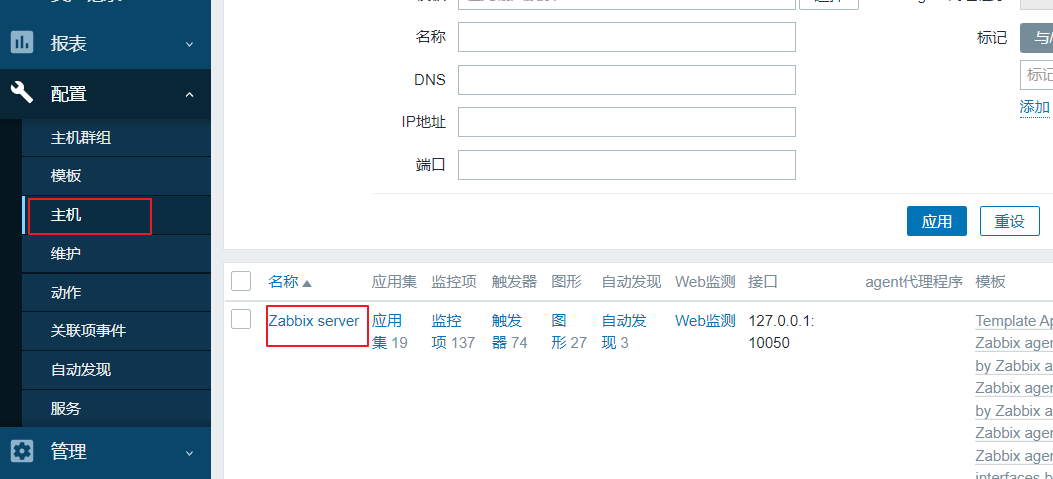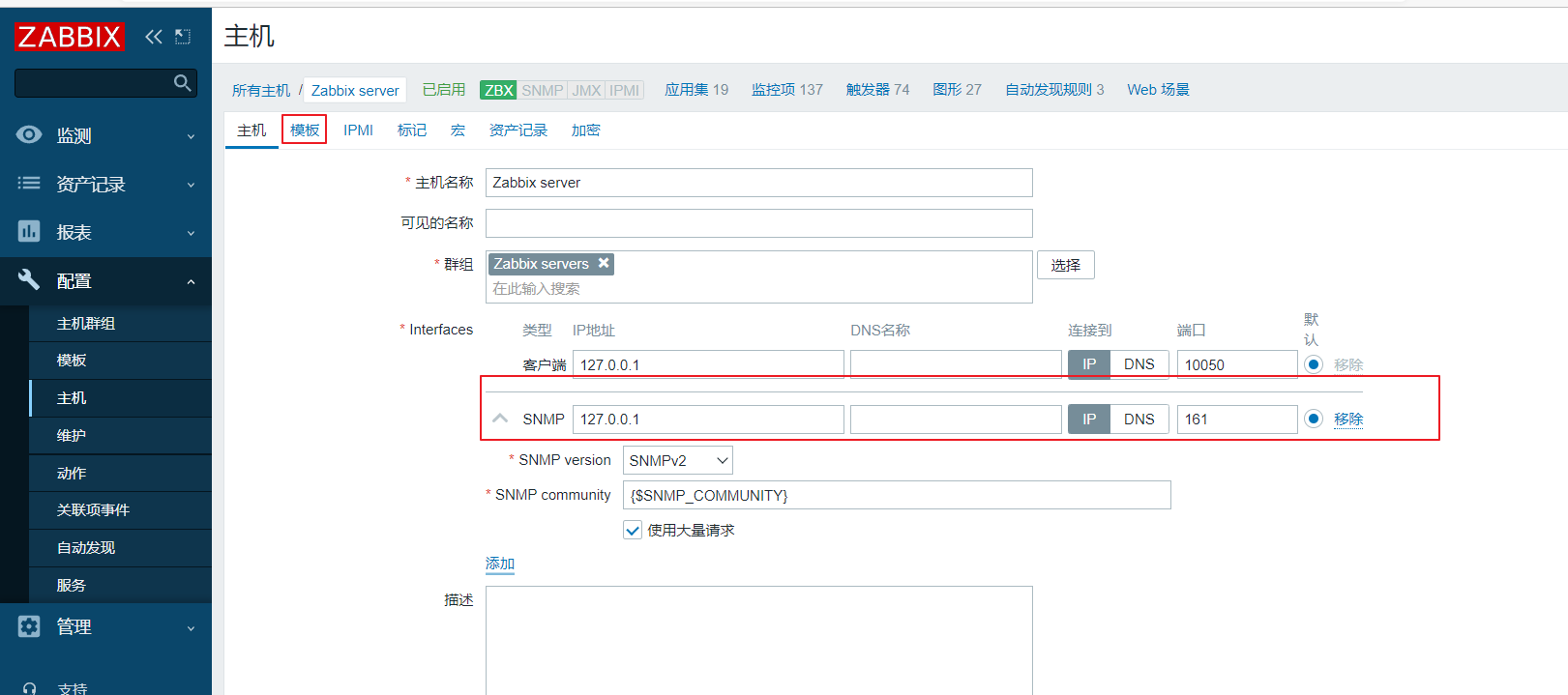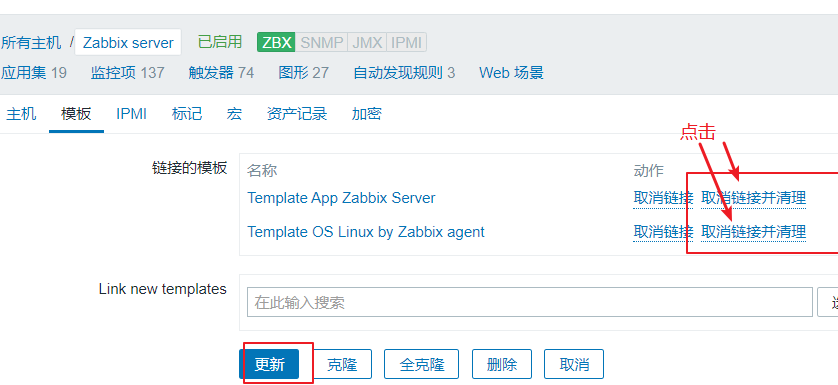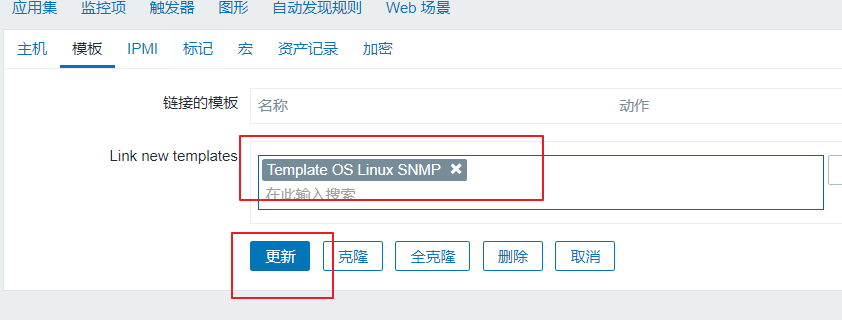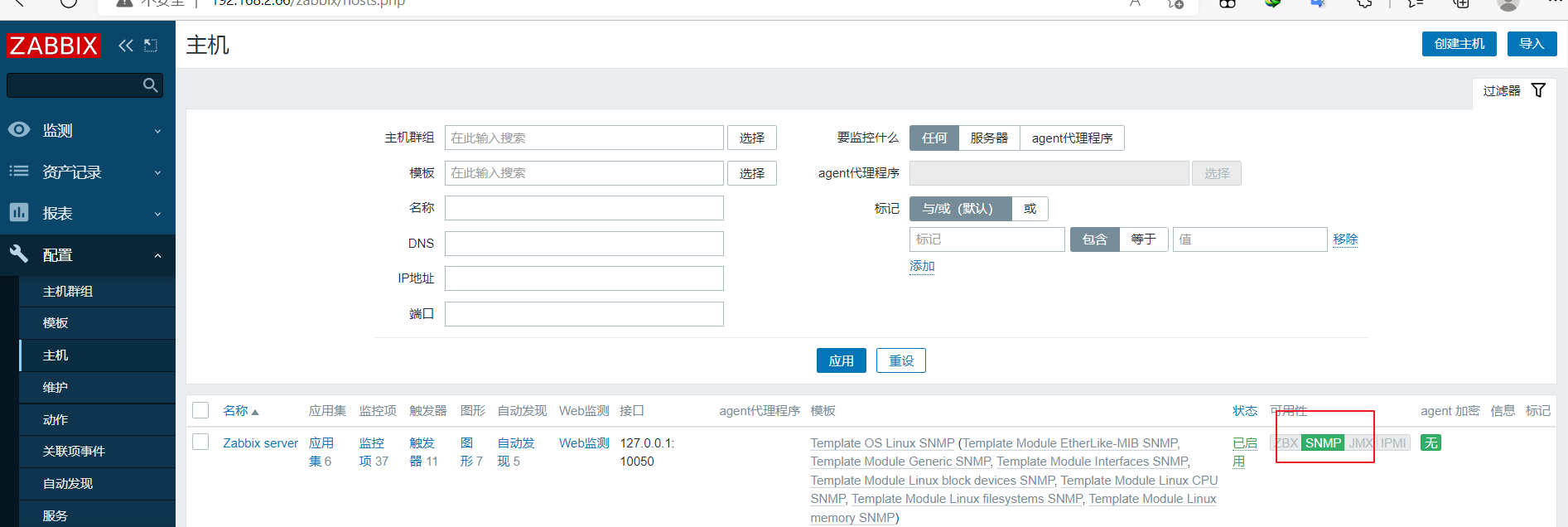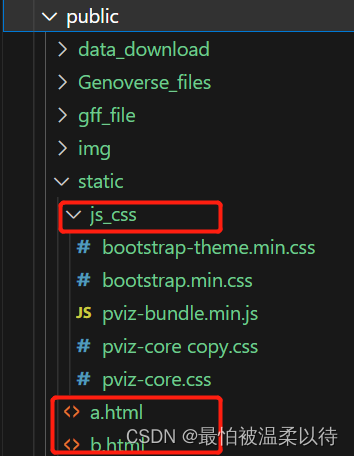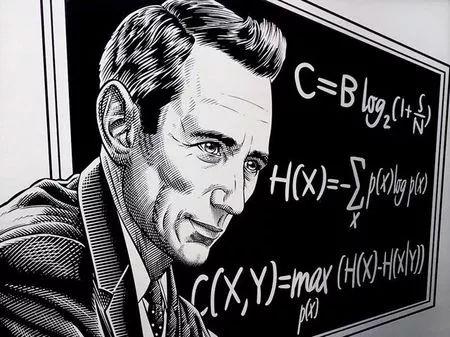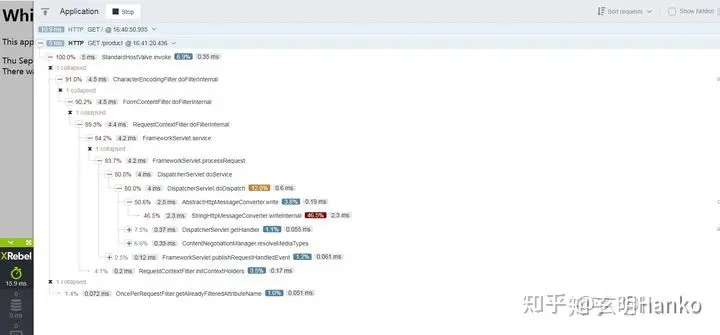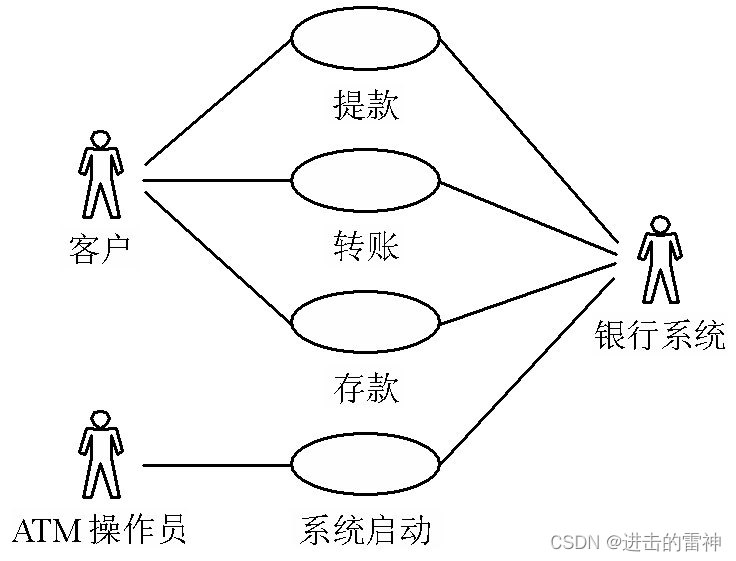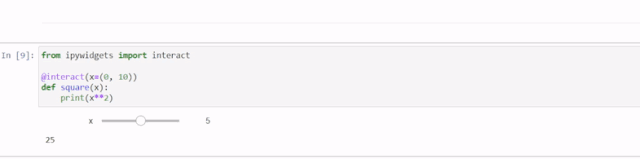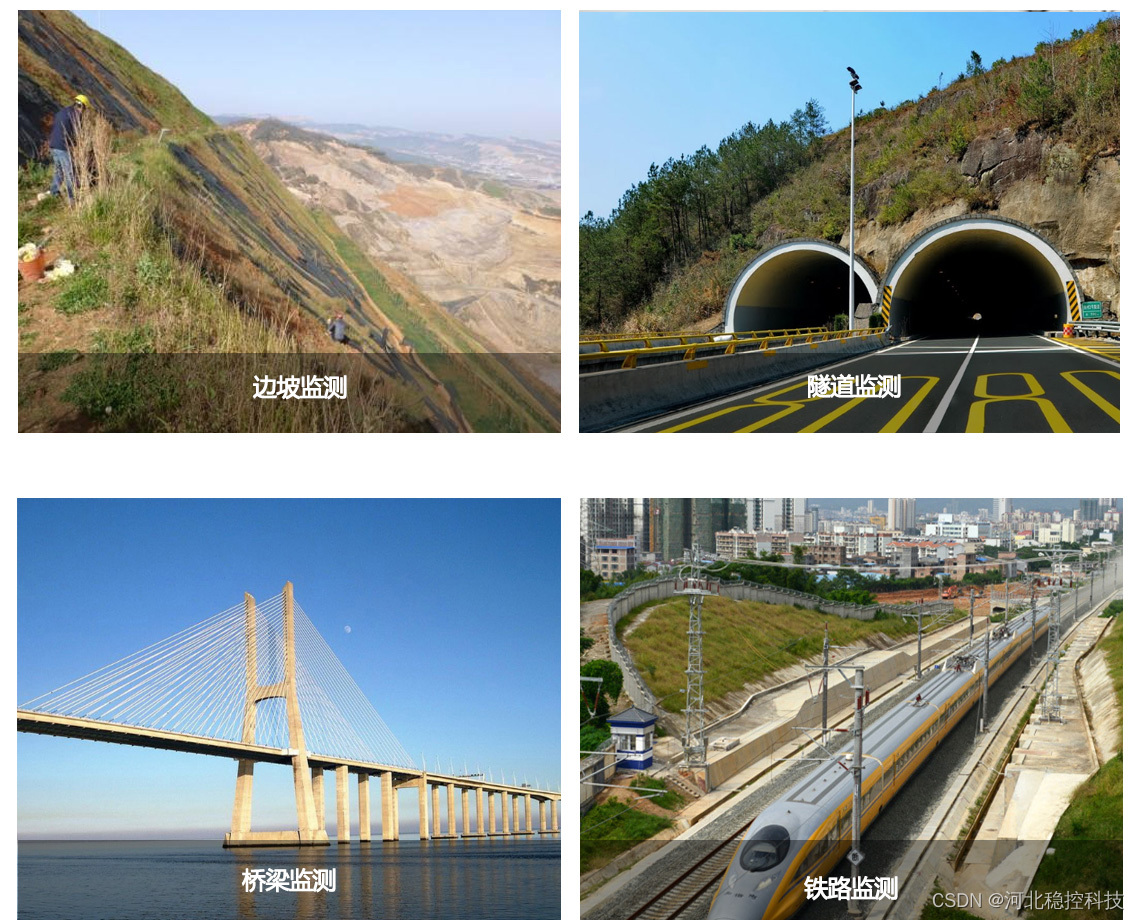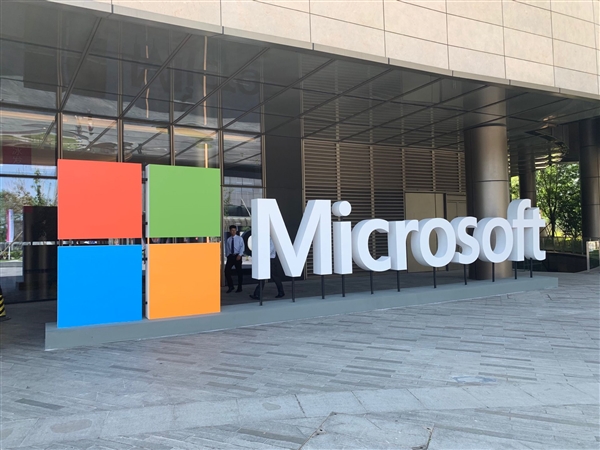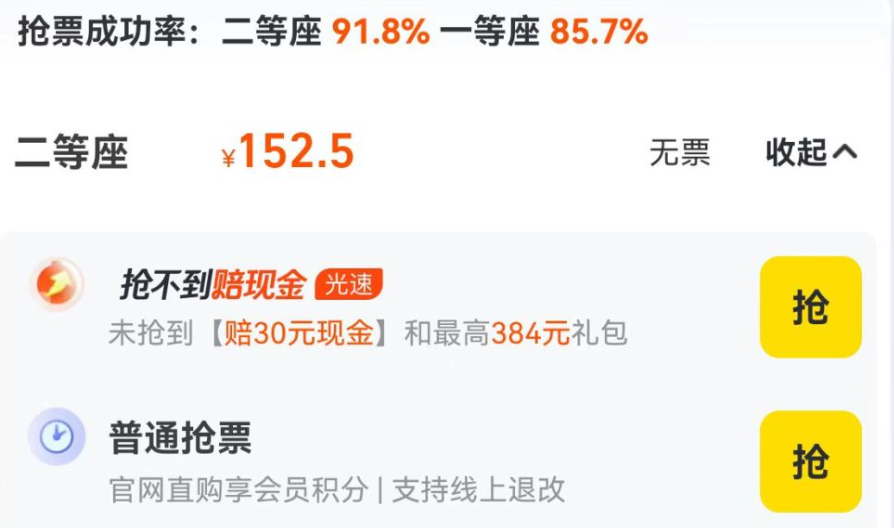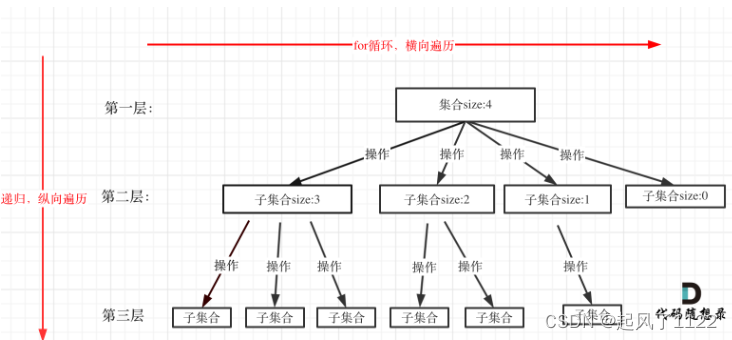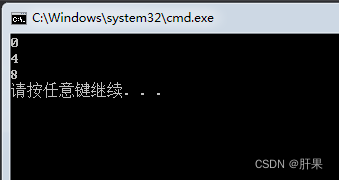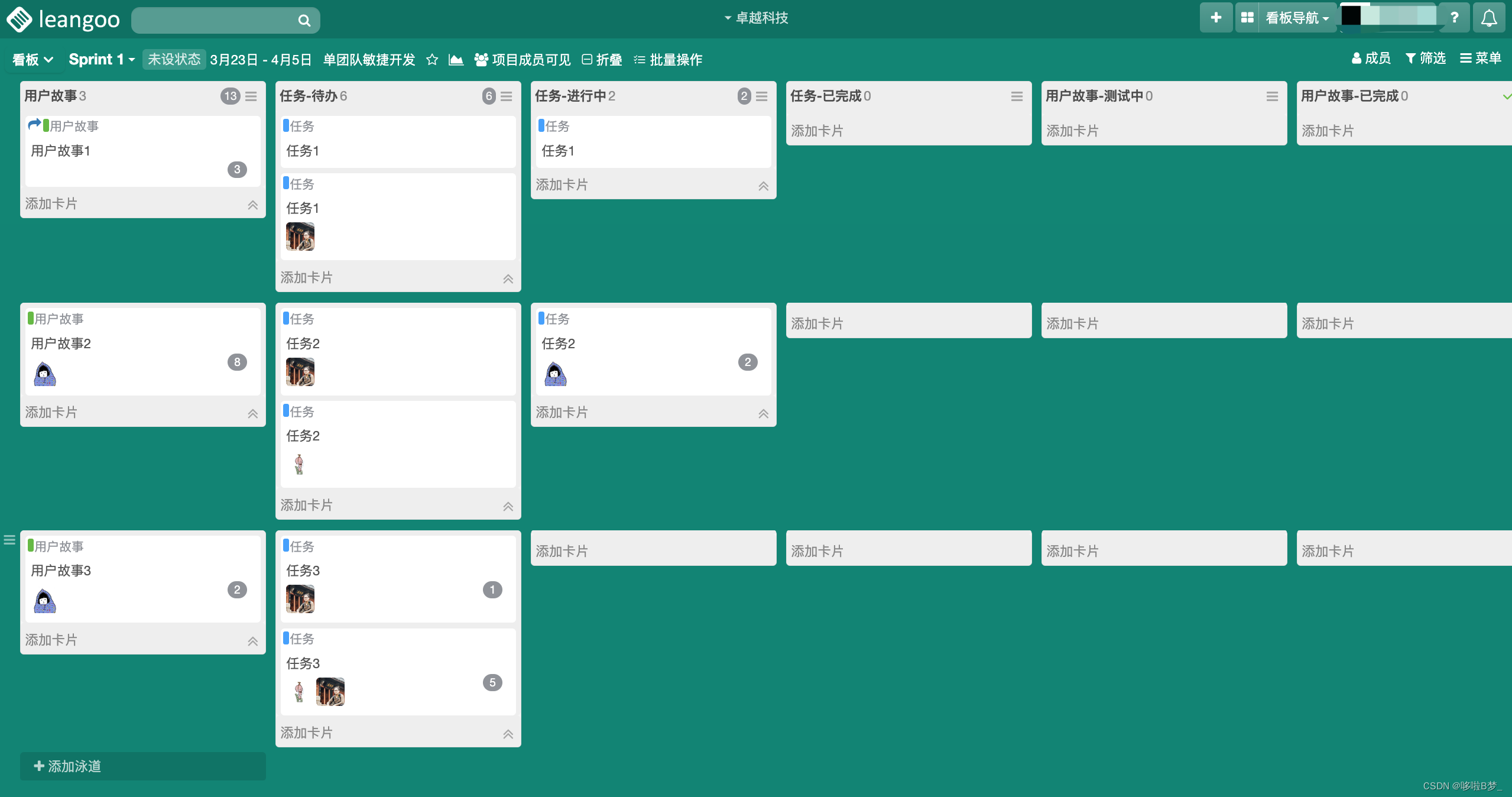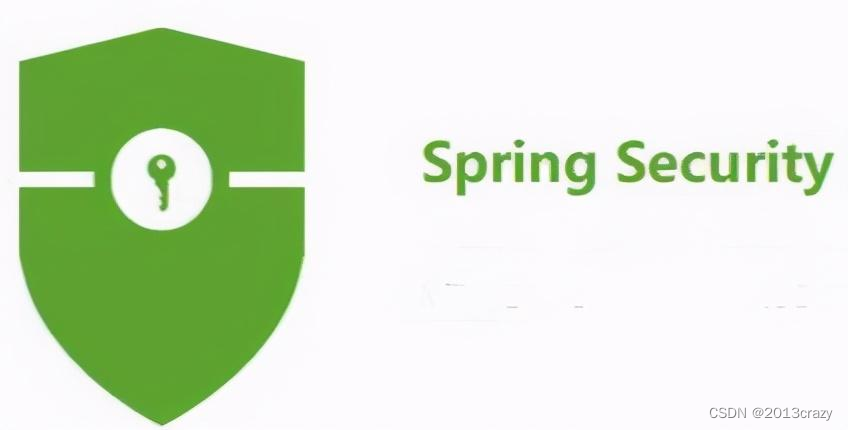一、Zabbix概述
1、使用zabbix的原因
作为一个运维,需要会使用监控系统查看服务器状态以及网站流量指标,利用监控系统的数据去了解上线发布的结果,和网站的健康状态。
利用一个优秀的监控软件,我们可以:
●通过一个友好的界面进行浏览整个网站所有的服务器状态
●可以在 Web 前端方便的查看监控数据
●可以回溯寻找事故发生时系统的问题和报警情况
2、zabbix的概念和构成
●zabbix 是一个基于 Web 界面的提供分布式系统监视以及网络监视功能的企业级的开源解决方案。
●zabbix 能监视各种网络参数,保证服务器系统的安全运营;并提供灵活的通知机制以让系统管理员快速定位/解决存在的各种问题。
●zabbix 由 2 部分构成,zabbix server 与可选组件 zabbix agent。通过 C/S 模式采集数据,通过 B/S 模式在 Web 端展示和配置。
●zabbix server 可以通过 SNMP,zabbix agent,ping,端口监视等方法提供对远程服务器/网络状态的监视,数据收集等功能, 它可以运行在 Linux 等平台上。
●zabbix agent 需要安装在被监视的目标服务器上,它主要完成对硬件信息或与操作系统有关的内存,CPU 等信息的收集。
简单网络管理协议SNMP(Simple Network Management Protocol)用于网络设备的管理
3、zabbix 监控原理:
zabbix agent安装在被监控的主机上,zabbix agent负责定期收集客户端本地各项数据,并发送至 zabbix server 端,zabbix server 收到数据后,将数据存储到数据库中,用户基于 Zabbix WEB 可以看到数据在前端展现图像。
当 zabbix 监控某个具体的项目, 该项目会设置一个触发器阈值,当被监控的指标超过该触发器设定的阈值,会进行一些必要的动作,动作包括:发送信息(邮件、微信、短信)、发送命令(shell 命令、reboot、restart、install 等)。
4、zabbix的程序组件
zabbix 监控部署在系统中,包含常见的五个程序: zabbix_server、zabbix_agent、zabbix_proxy、zabbix_get、zabbix_sender 等。
●zabbix server:zabbix 服务端守护进程,其中 zabbix_agent、zabbix_get、zabbix_sender、zabbix_proxy 的数据最终都提交给 zabbix server;
●zabbix agent:客户端守护进程,负责收集客户端数据,例如:收集 CPU 负载、内存、硬盘使用情况等;
●zabbix proxy:zabbix 分布式代理守护进程,通常大于 500 台主机,需要进行分布式监控架构部署;
●zabbix get:zabbix 数据接收工具,单独使用的命令,通常在 server 或者 proxy 端执行获取远程客户端信息的命令;
●zabbix sender:zabbix 数据发送工具,用户发送数据给 server 或 proxy 端,通常用户耗时比较长的检查。
二、安装 zabbix 5.0
环境准备:
zabbix-server 内存至少 2G,推荐 4G;
192.168.2.66 zabbix服务端
192.168.2.200 zabbix客户端
1、部署 zabbix 服务端的操作步骤
1.1 关闭防火墙并设置主机名
systemctl disable --now firewalld
setenforce 0
hostnamectl set-hostname zbx-agent01
1.2 获取 zabbix 的下载源
rpm -ivh https://mirrors.aliyun.com/zabbix/zabbix/5.0/rhel/7/x86_64/zabbix-release-5.0-1.el7.noarch.rpm
1.3 更换 zabbix.repo 为阿里源
cd /etc/yum.repos.d
sed -i 's#http://repo.zabbix.com#https://mirrors.aliyun.com/zabbix#' zabbix.repo
yum clean all && yum makecache
yum install -y zabbix-server-mysql zabbix-agent
1.4 安装SCL(Software Collections)
便于后续安装高版本的 php,默认 yum 安装的 php 版本为 5.4,版本过低,zabbix 5.0 版本对 php 版本最低要 7.2.0 版本。
SCL 可以使得在同一台机器上使用多个版本的软件,而又不会影响整个系统的依赖环境。软件包会安装在 /opt/rh 目录下。
yum install -y centos-release-scl
1.5 修改 zabbix-front 前端源,安装 zabbix 前端环境到 scl 环境下
vim zabbix.repo
......
[zabbix-frontend]
......
enabled=1 #开启安装源
......
yum install -y zabbix-web-mysql-scl zabbix-apache-conf-scl
1.6 安装 zabbix 所需的数据库
yum install -y mariadb-server mariadb
systemctl enable --now mariadb
mysql_secure_installation #初始化数据库,并设置密码,如 123
1.7 添加数据库用户,以及 zabbix 所需的数据库信息
mysql -u root -p123
CREATE DATABASE zabbix character set utf8 collate utf8_bin;
GRANT all ON zabbix.* TO 'zabbix'@'%' IDENTIFIED BY 'zabbix';
flush privileges;
1.8 导入数据库信息
rpm -ql zabbix-server-mysql #查询 sql 文件的位置
zcat /usr/share/doc/zabbix-server-mysql-5.0.16/create.sql.gz | mysql -uroot -p123 zabbix
1.9 修改 zabbix server 配置文件,修改数据库的密码
vim /etc/zabbix/zabbix_server.conf
......
DBPassword=zabbix #124行,指定 zabbix 数据库的密码
1.10 修改 zabbix 的 php 配置文件
vim /etc/opt/rh/rh-php72/php-fpm.d/zabbix.conf
......
php_value[date.timezone] = Asia/Shanghai #24行,取消注释,修改时区
1.11 启动 zabbix 相关服务
systemctl restart zabbix-server zabbix-agent httpd rh-php72-php-fpm
systemctl enable zabbix-server zabbix-agent httpd rh-php72-php-fpm
1.12 浏览器访问:http://192.168.2.66/zabbix
点击下一步,设置数据库的密码 zabbix
安装完成后,默认的登录账号和密码为:Admin/zabbix
设置文件界面:点击左边菜单栏的【User settings】,【Language】选择 Chinese(zh_CN),再点击 Update 更新。
1.13 解决 zabbix-server Web页面中文乱码问题
yum install -y wqy-microhei-fonts
\cp -f /usr/share/fonts/wqy-microhei/wqy-microhei.ttc /usr/share/fonts/dejavu/DejaVuSans.ttf
2、实例操作:部署 zabbix 服务端
1.1 关闭防火墙并设置主机名

1.2 获取 zabbix 的下载源并更换 zabbix.repo 为阿里源
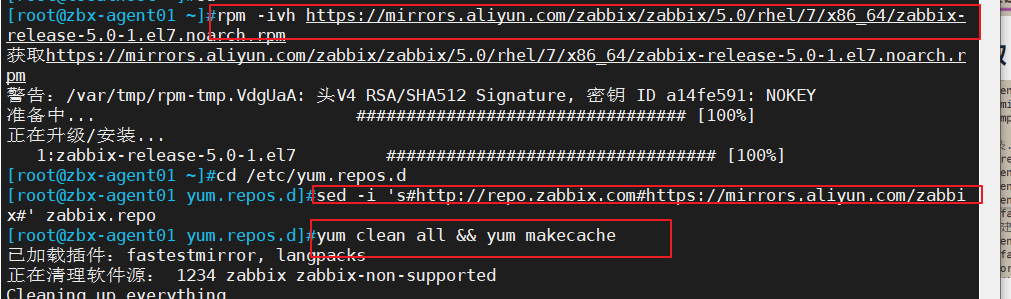
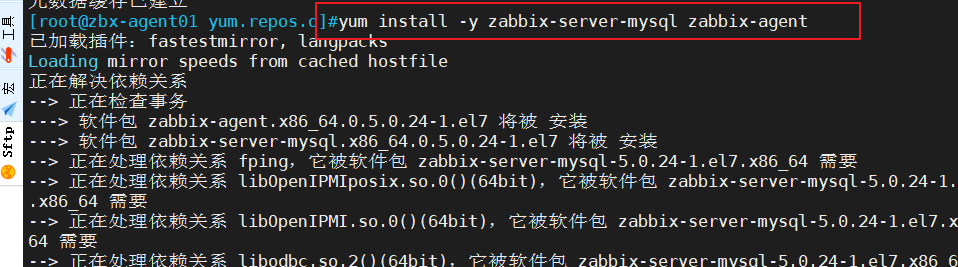
1.3 安装SCL(Software Collections)
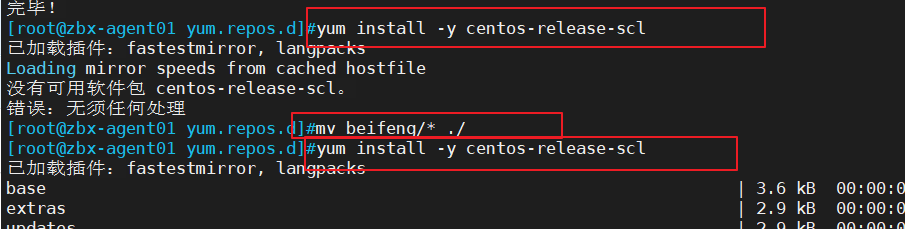
1.4 修改 zabbix-front 前端源,安装 zabbix 前端环境到 scl 环境下

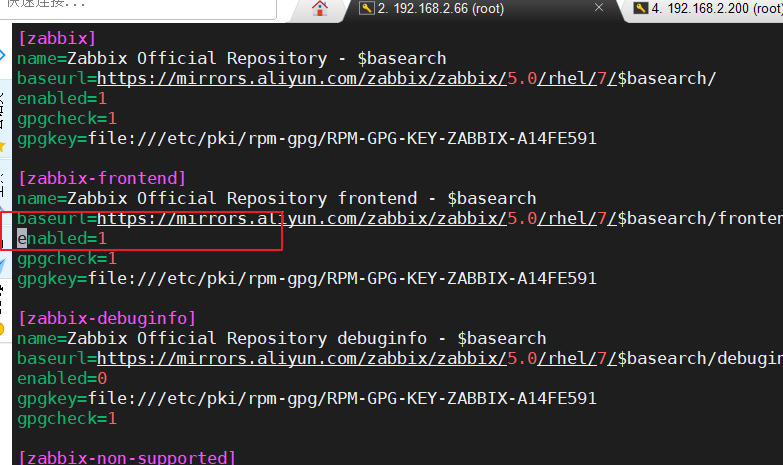
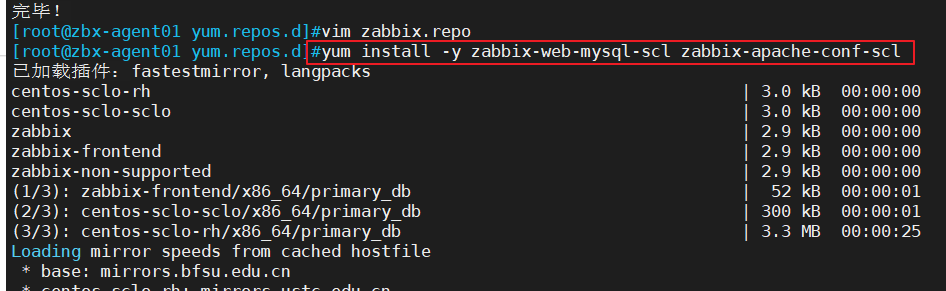
1.5 安装 zabbix 所需的数据库
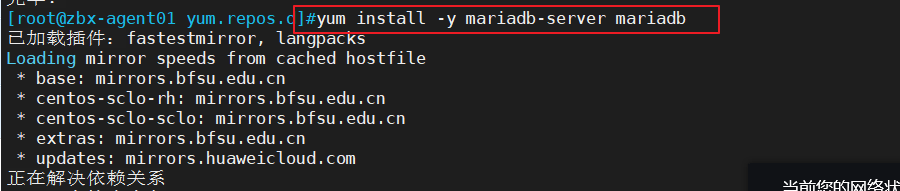

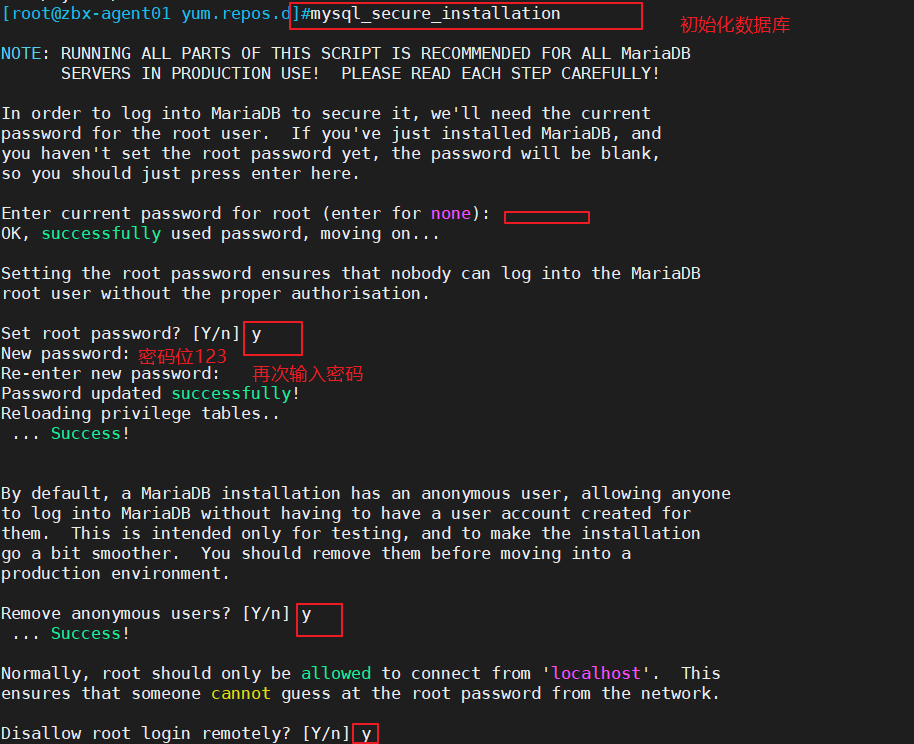
1.6 添加数据库用户,以及 zabbix 所需的数据库信息
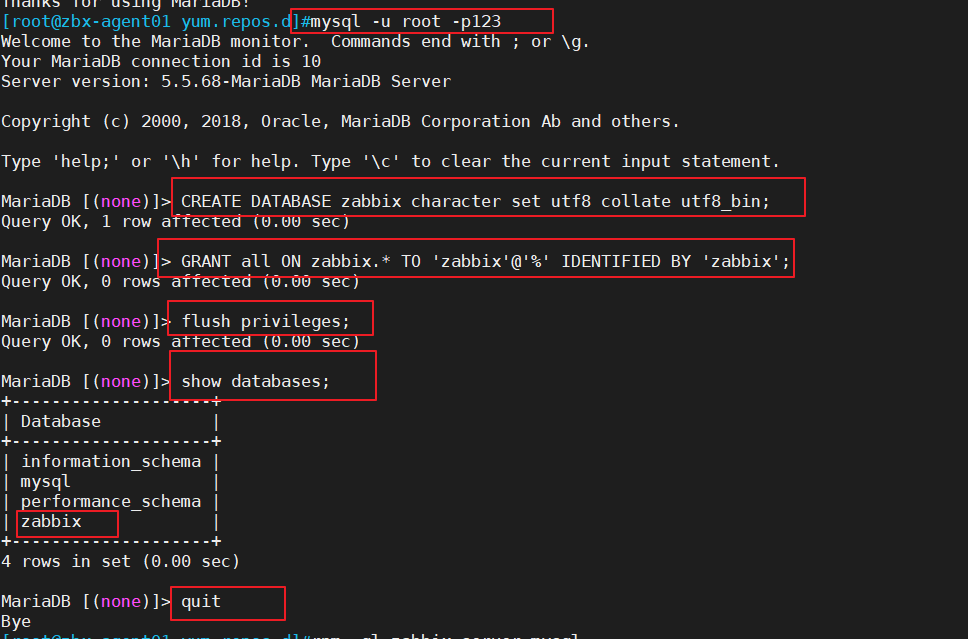
1.7 导入数据库信息
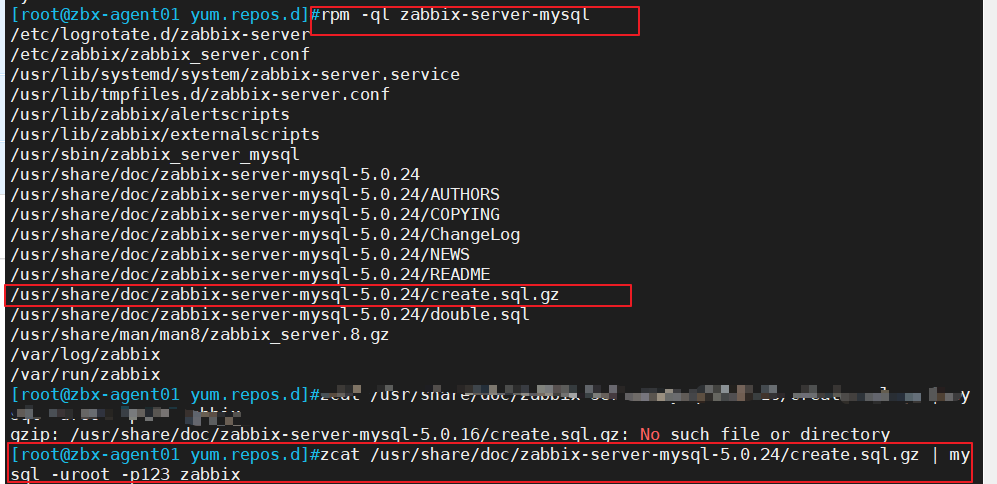
1.8 修改 zabbix server 配置文件,修改数据库的密码

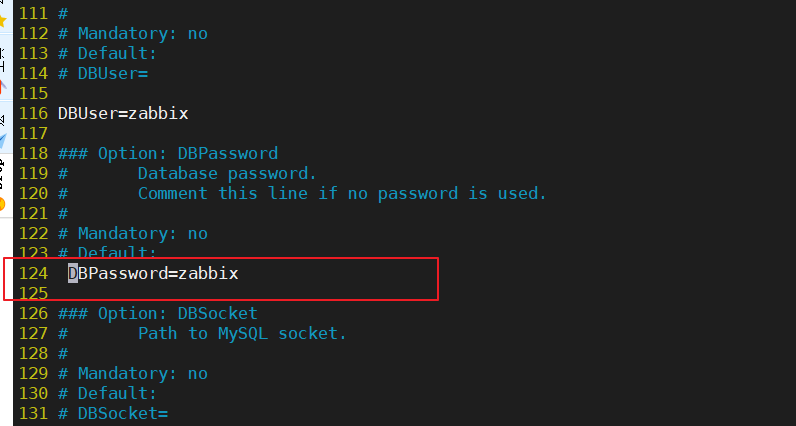
1.9 修改 zabbix 的 php 配置文件

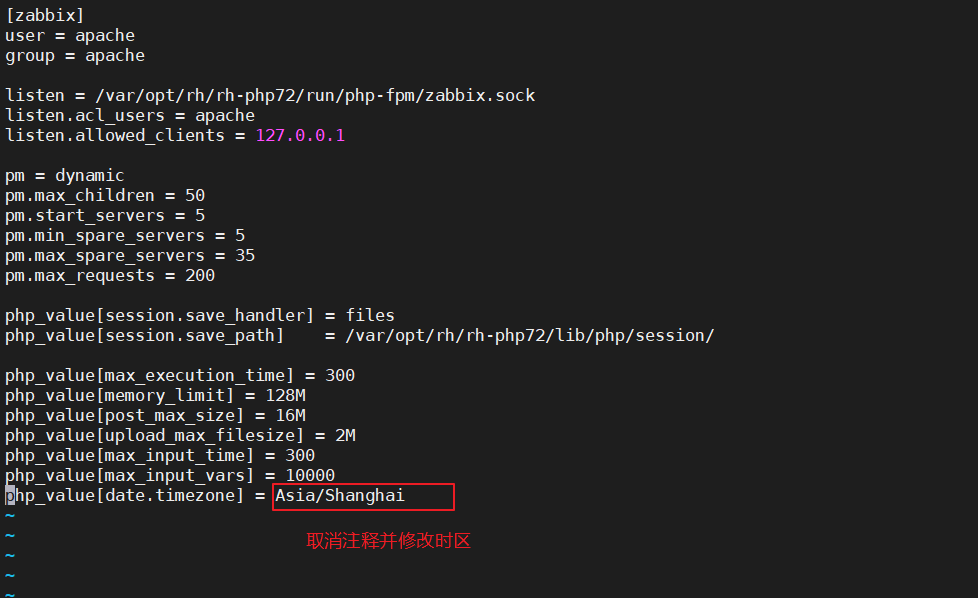
1.10 启动 zabbix 相关服务

1.11 浏览器访问:http://192.168.2.66/zabbix
使用宿主机的火狐浏览器访问
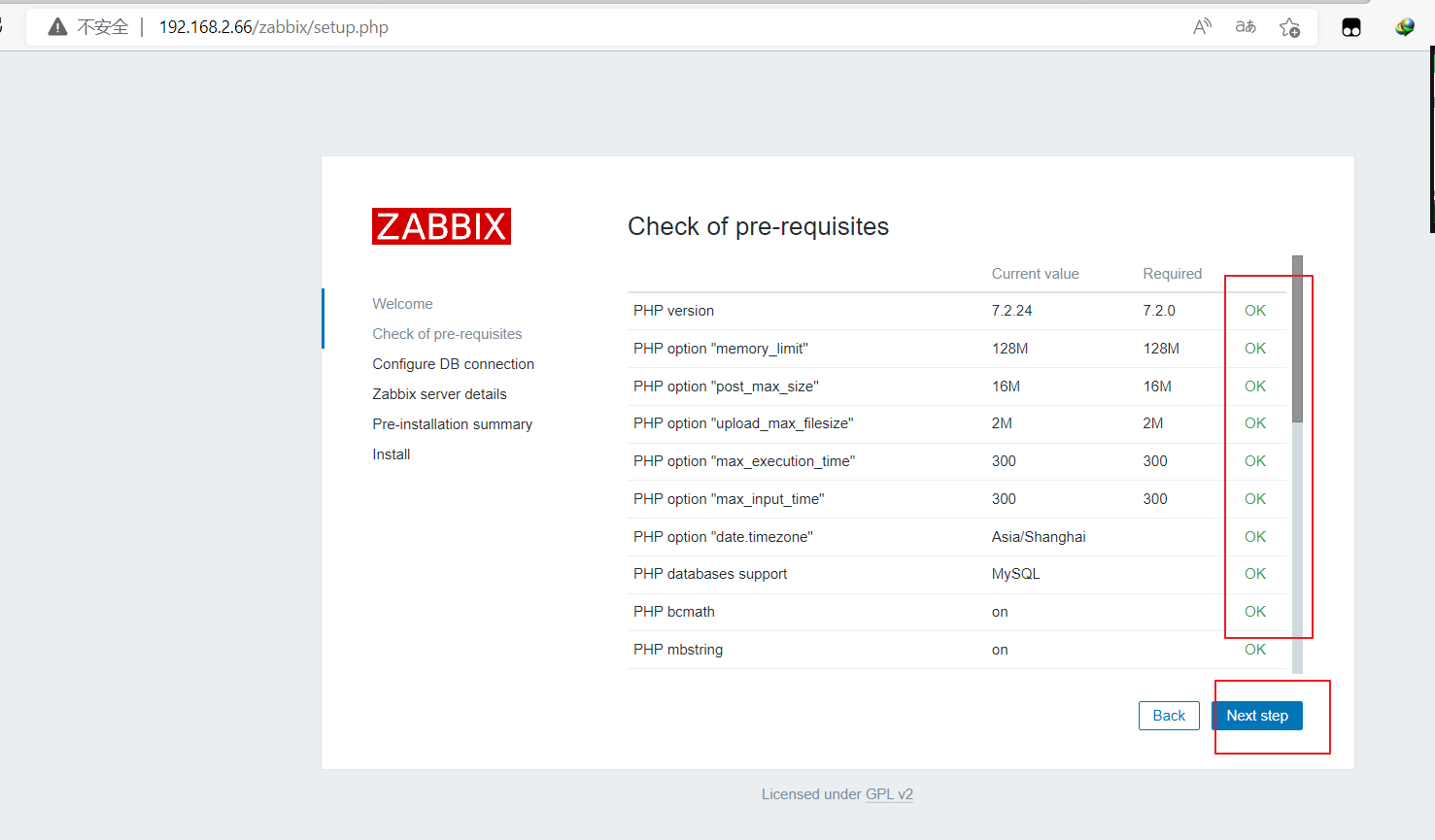

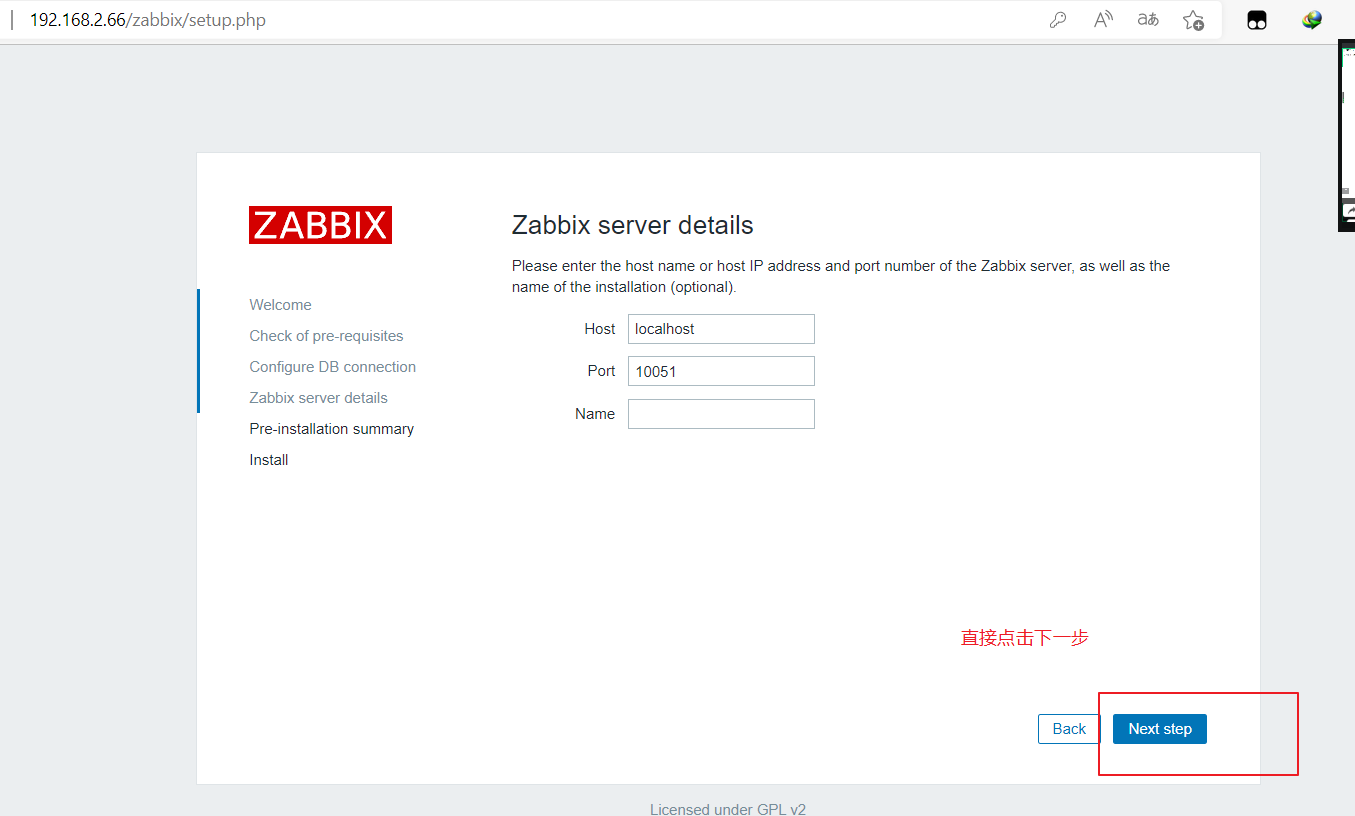
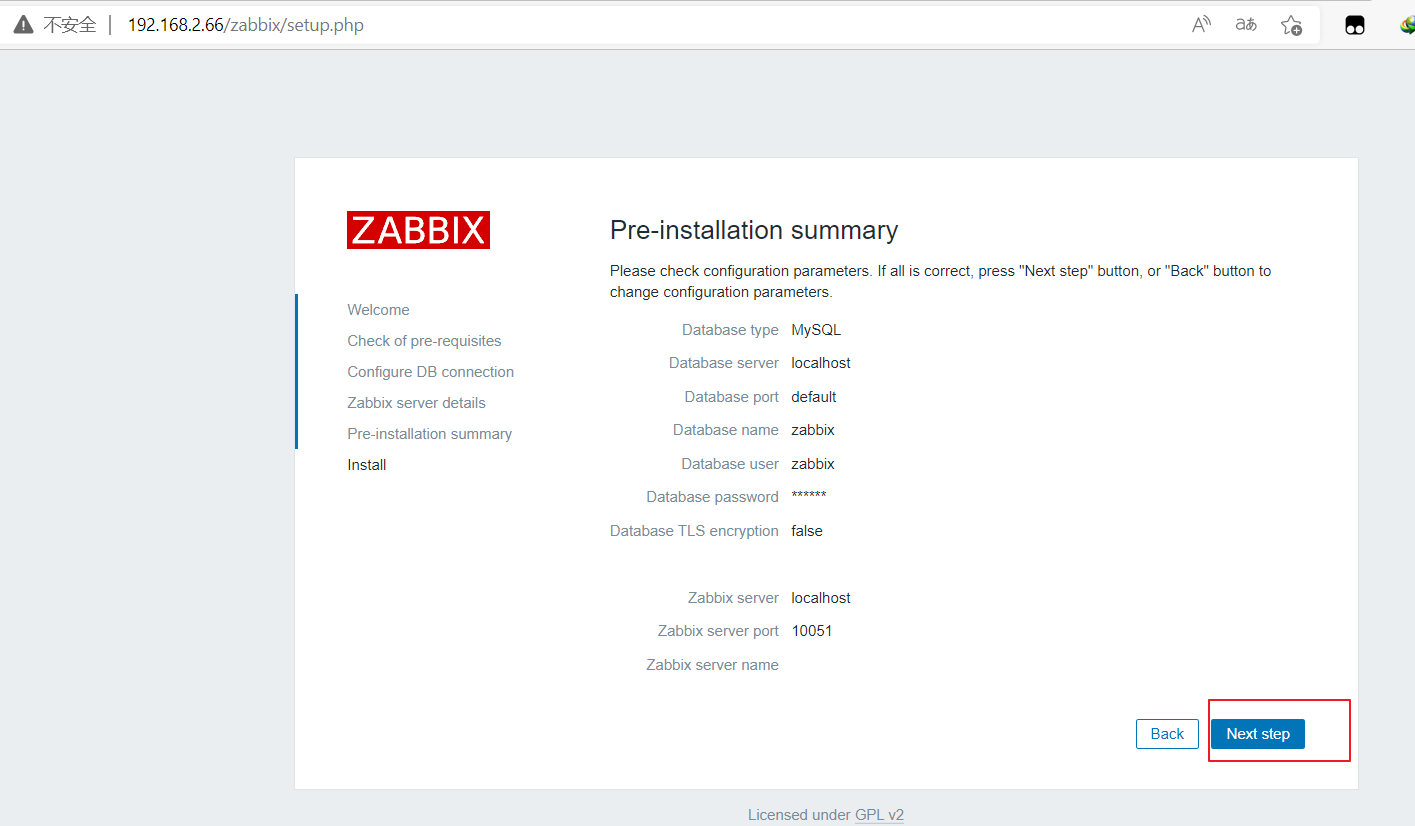
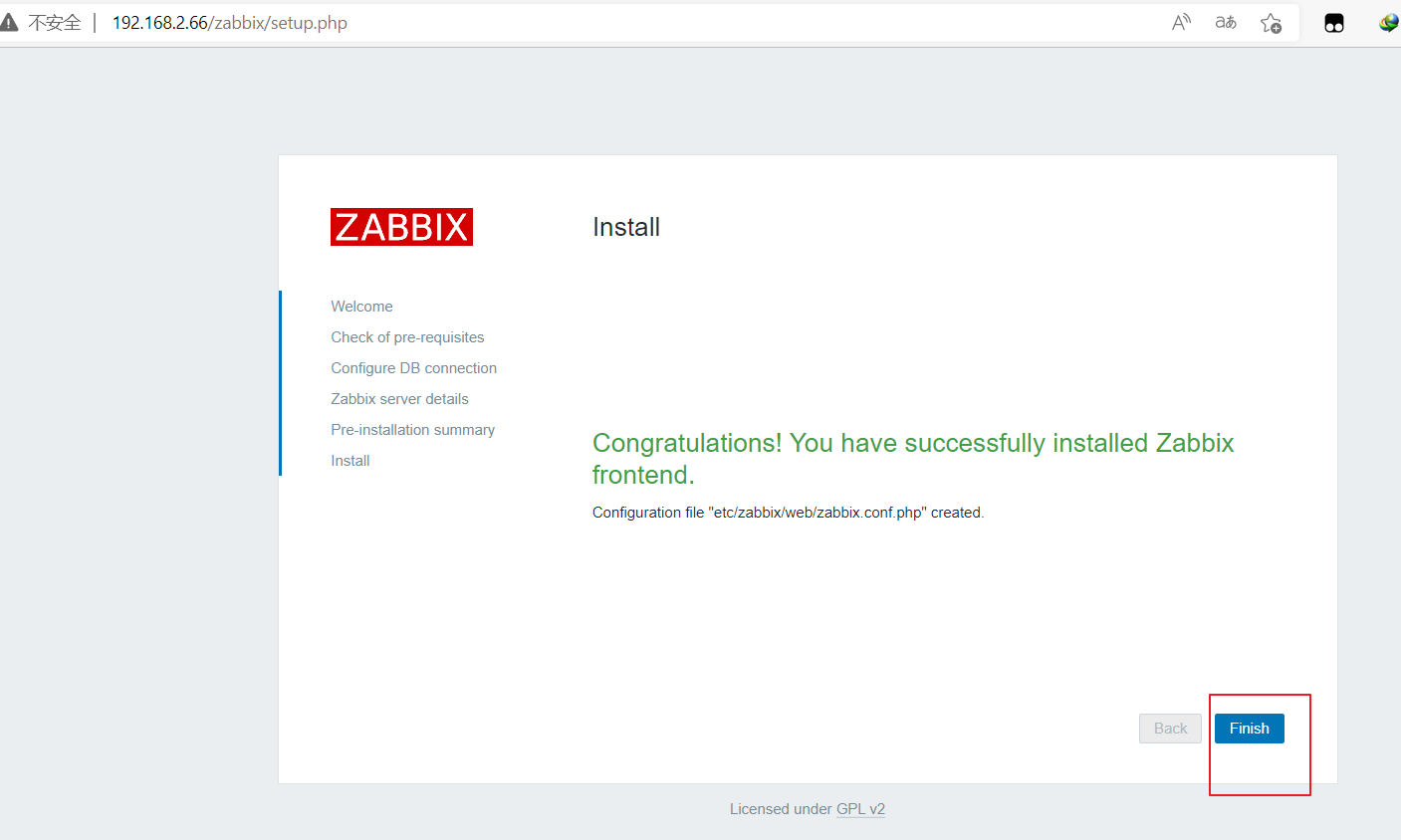
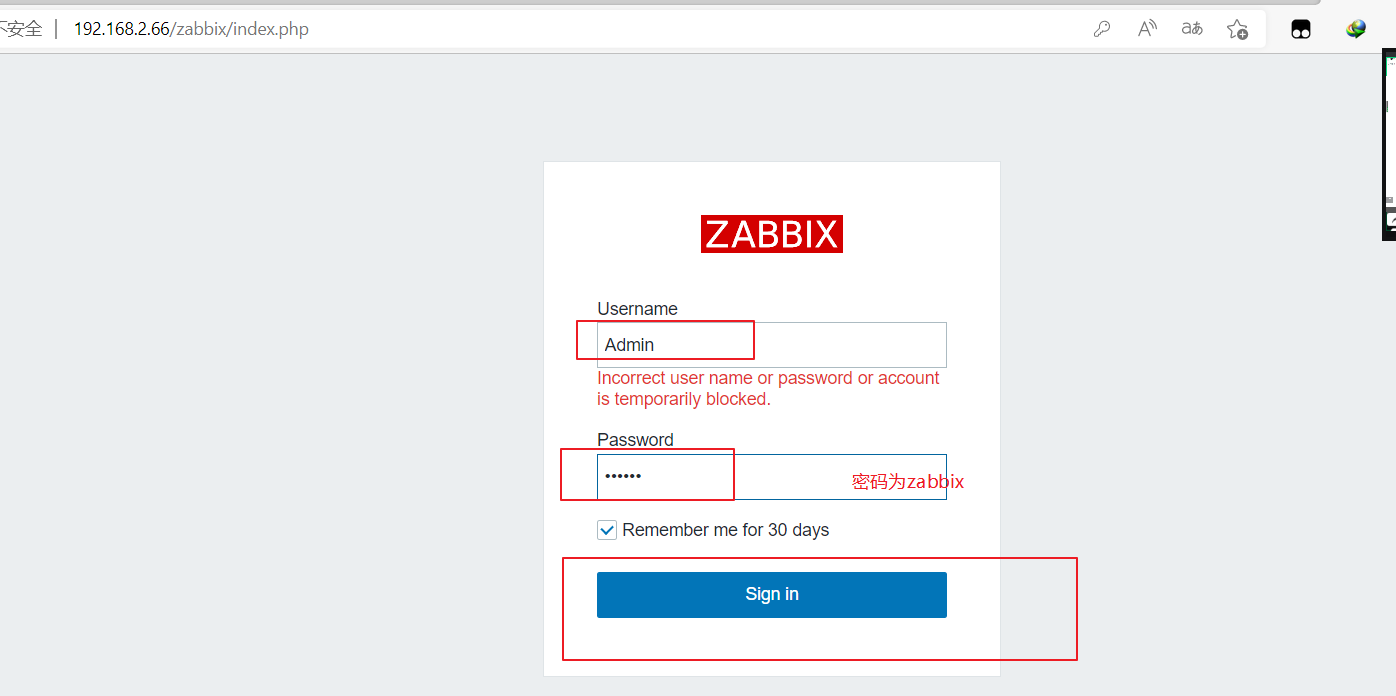
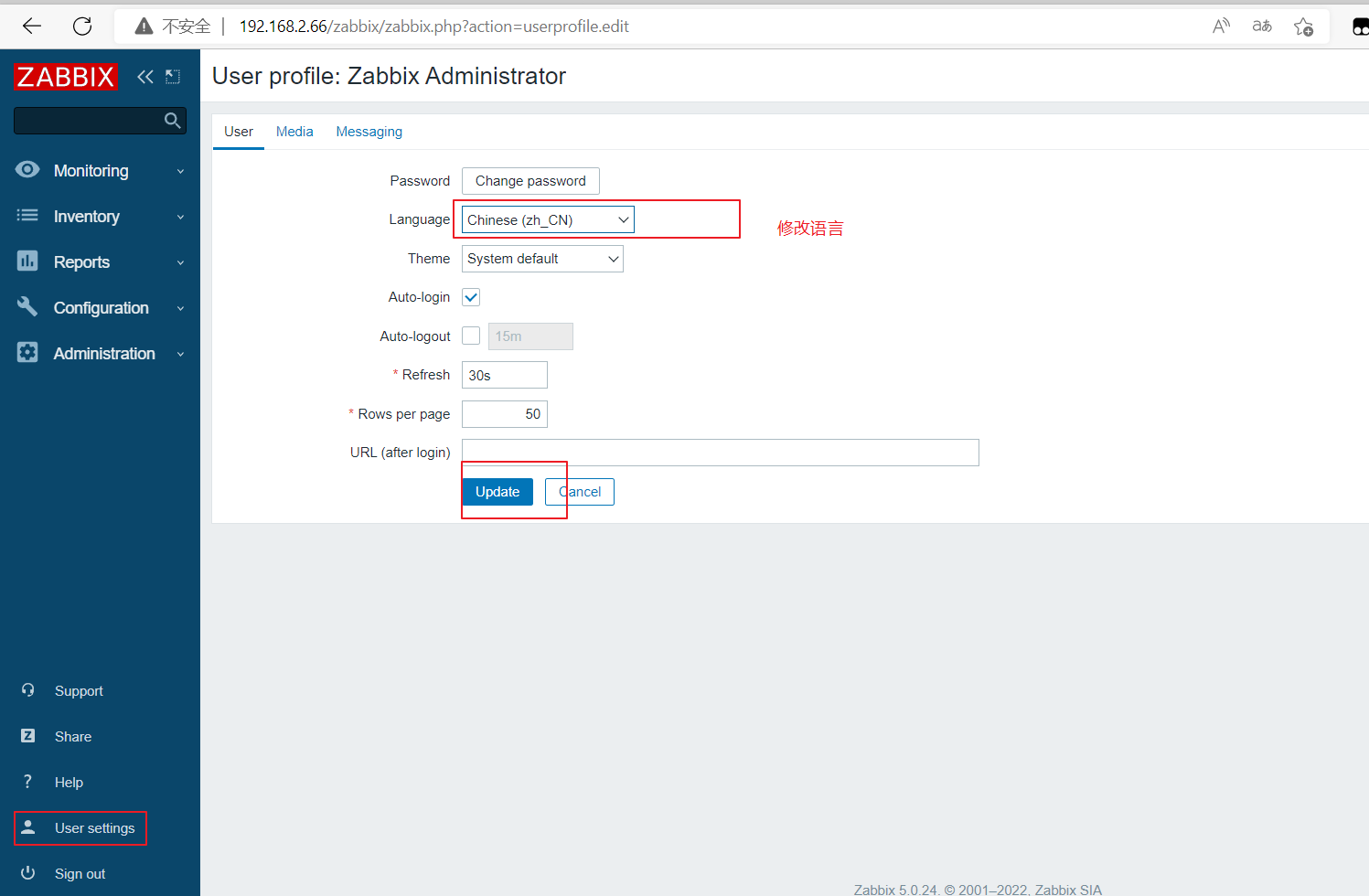
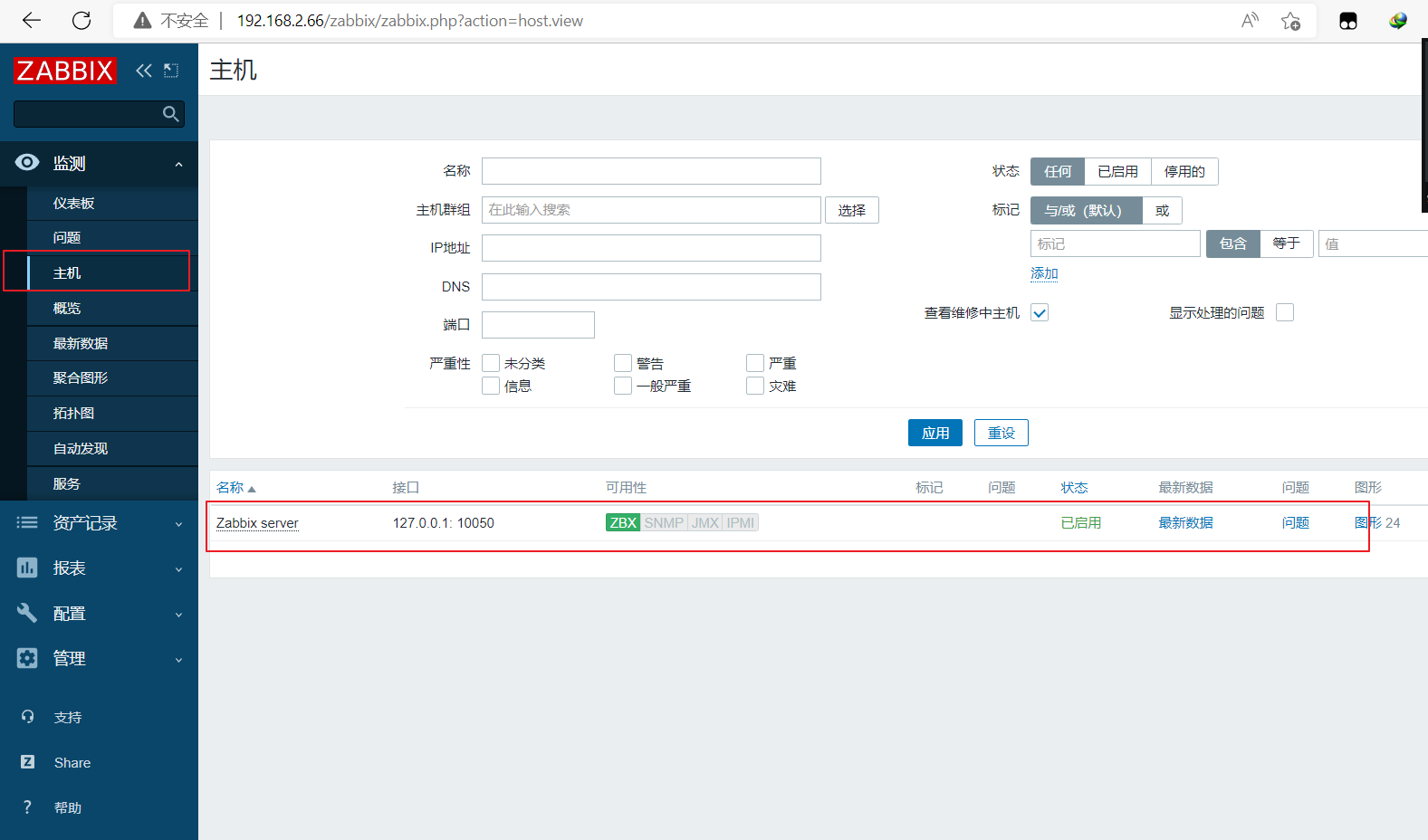
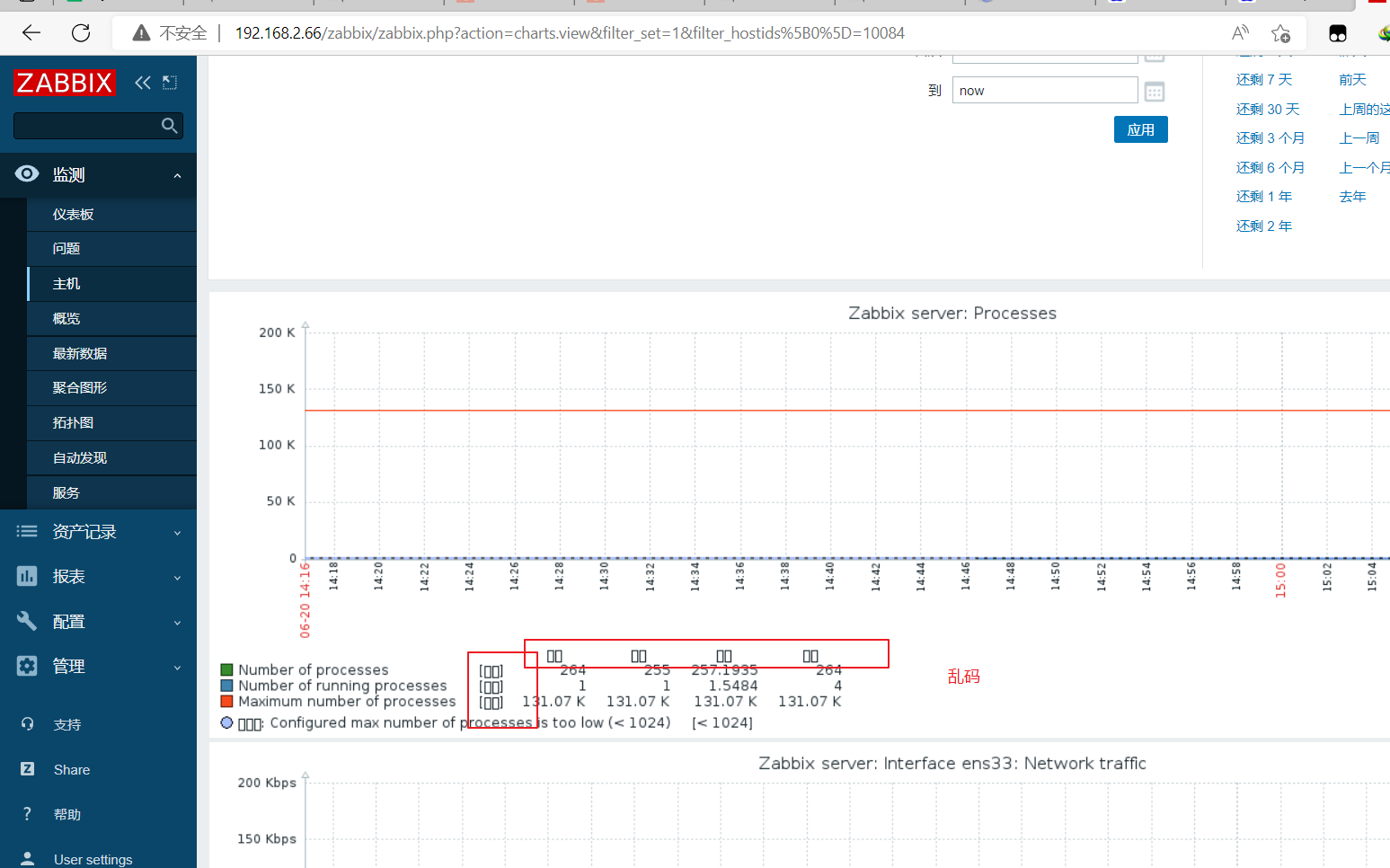
1.12 解决 zabbix-server Web页面中文乱码问题
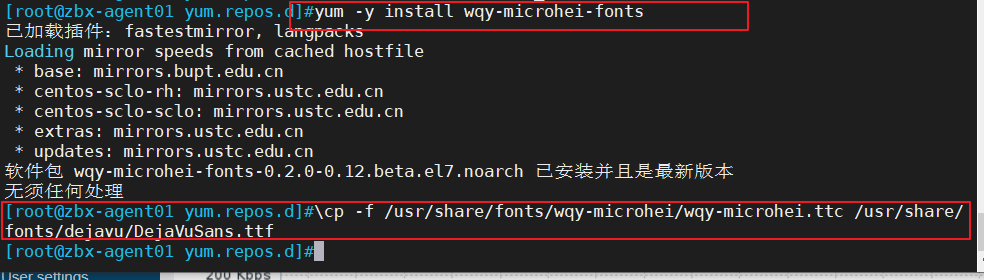
浏览器刷新查看乱码问题是否解决
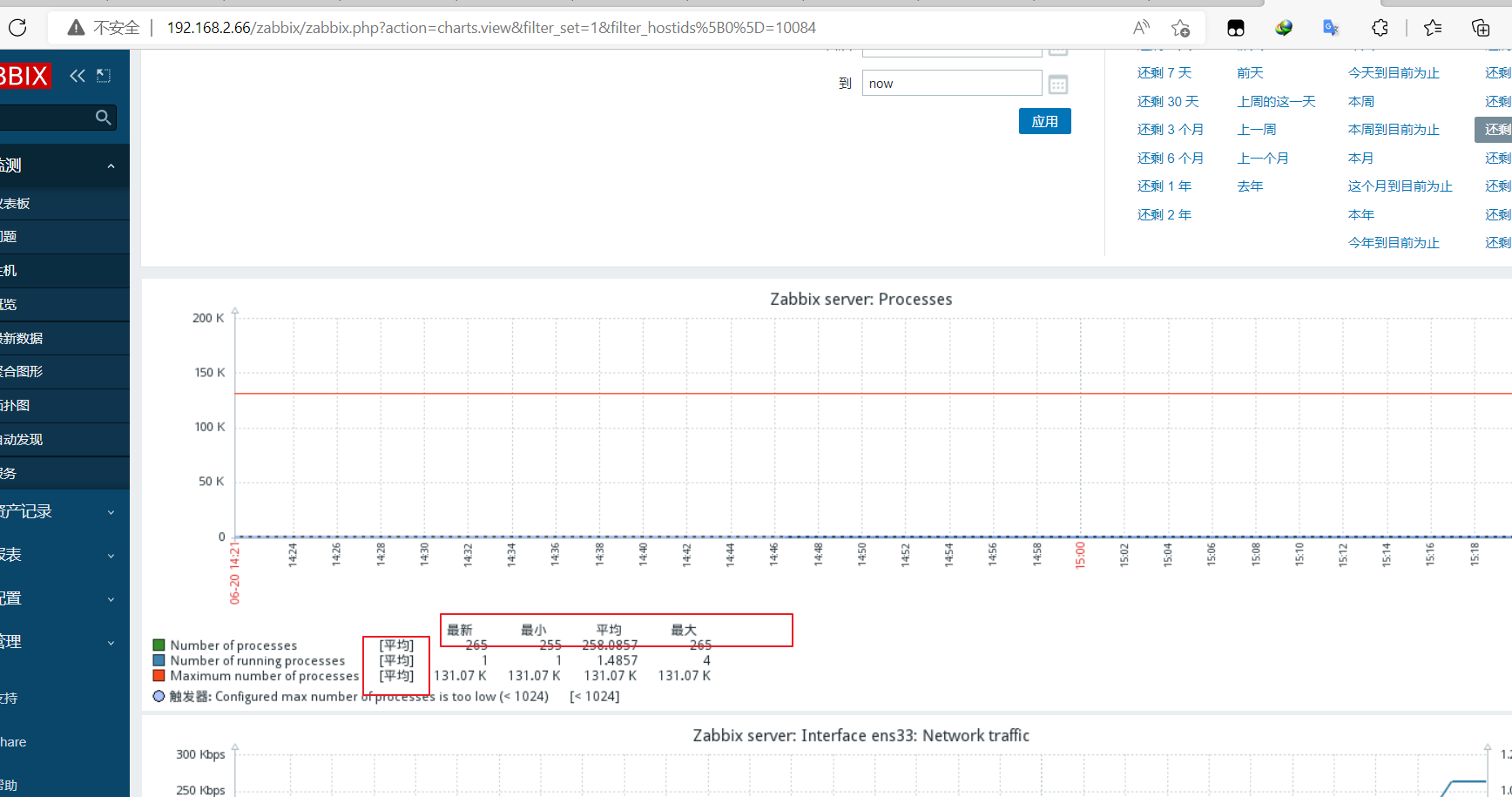
3、部署 zabbix 客户端
zabbix 5.0 版本采用 golang 语言开发的新版本客户端 agent2 。
zabbix 服务端 zabbix_server 默认使用 10051 端口,客户端 zabbix_agent2 默认使用 10050 端口。
3.1 关闭防火墙并设置主机名
systemctl disable --now firewalld
setenforce 0
hostnamectl set-hostname zbx-client
添加映射关系(在服务端和客户端均添加)
vim /etc/hosts
192.168.2.200 zbx-client
192.168.2.66 zbx-server
3.2 服务端和客户端都配置时间同步
yum install -y ntpdate
ntpdate -u ntp.aliyun.com
3.3 客户端配置时区,与服务器保持一致
mv /etc/localtime{,.bak}
ln -s /usr/share/zoneinfo/Asia/Shanghai /etc/localtime
date
3.4 设置 zabbix 的下载源,安装 zabbix-agent2
rpm -ivh https://mirrors.aliyun.com/zabbix/zabbix/5.0/rhel/7/x86_64/zabbix-release-5.0-1.el7.noarch.rpm
cd /etc/yum.repos.d
sed -i 's#http://repo.zabbix.com#https://mirrors.aliyun.com/zabbix#' /etc/yum.repos.d/zabbix.repo
yum install -y zabbix-agent2
3.5 修改 agent2 配置文件
vim /etc/zabbix/zabbix_agent2.conf
......
Server=192.168.2.66 #80行,指定 zabbix 服务端的 IP 地址
ServerActive=192.168.2.66 #120行,指定 zabbix 服务端的 IP 地址
Hostname=zbx-client #131行,指定当前 zabbix 客户端的主机名
3.6 启动 zabbix-agent2
systemctl start zabbix-agent2
systemctl enable zabbix-agent2
netstat -natp | grep zabbix
tcp6 0 0 :::10050 :::* LISTEN 43654/zabbix_agent2
3.7 在服务端验证 zabbix-agent2 的连通性
yum install -y zabbix-get #安装 zabbix 主动获取数据的命令
zabbix_get -s '192.168.2.200' -p 10050 -k 'agent.ping'
1
zabbix_get -s '192.168..200' -p 10050 -k 'system.hostname'
zbx-client
zabbix_get命令是在server端用来检查agent端的一个命令。常用于检测 agent 端的配置是否正确,可以很方便地知道 key 是否能正常获取到数据,在测试自定义监控的时候特别有用。
zabbix_get 参数说明:
-s --host: 指定客户端主机名或者IP
-p --port:客户端端口,默认10050,默认是10050端口,可不写
-I --source-address:指定源IP,写上zabbix server的ip地址即可,一般留空,服务器如果有多ip的时候,你指定一个。
-k --key:你想获取的key
3.8 在 Web 页面中添加 agent 主机
点击左边菜单栏【配置】中的【主机】,点击【创建主机】
【主机名称】设置成 zbx-client
【可见的名称】设置成 zbx-client-192.168.2.200
【群组】选择 Linux server
【Interfaces】的【IP地址】设置成 192.168.2.200
再点击上方菜单栏【模板】
【Link new tamplates】搜索 Linux ,选择 Template OS Linux by Zabbix agent
点击 【添加】
4、实例操作:部署 zabbix 客户端
4.1 关闭防火墙并设置主机名

服务端和客户端均添加映射关系


4.2 服务端和客户端都配置时间同步


4.3 客户端配置时区,与服务器保持一致(服务端与客户端均进行设置)

4.4 设置 zabbix 的下载源,安装 zabbix-agent2
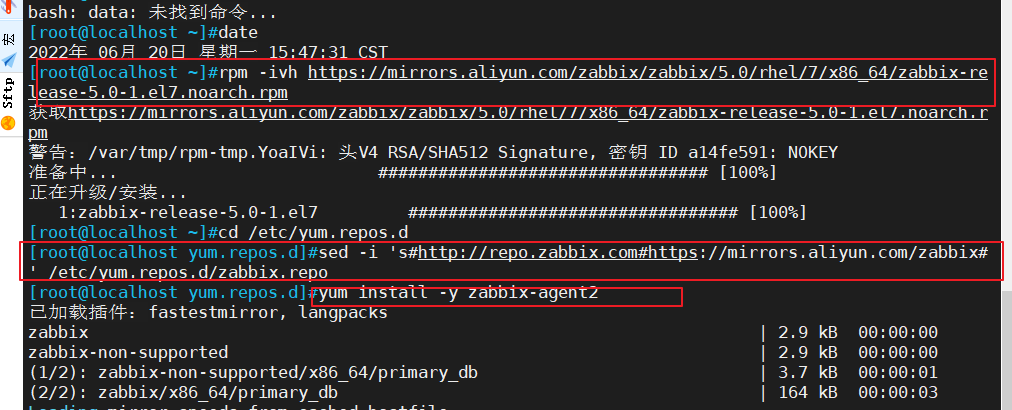
4.5 修改 agent2 配置文件


4.6 启动 zabbix-agent2

4.7 在服务端验证 zabbix-agent2 的连通性
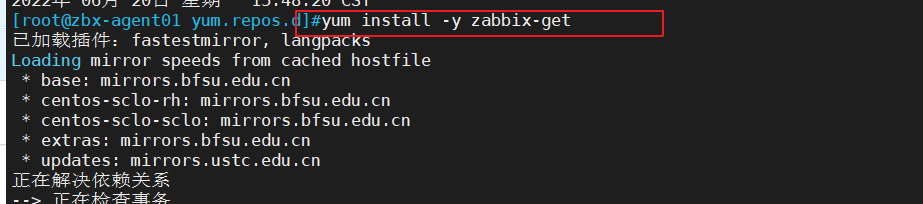

4.8 在 Web 页面中添加 agent 主机
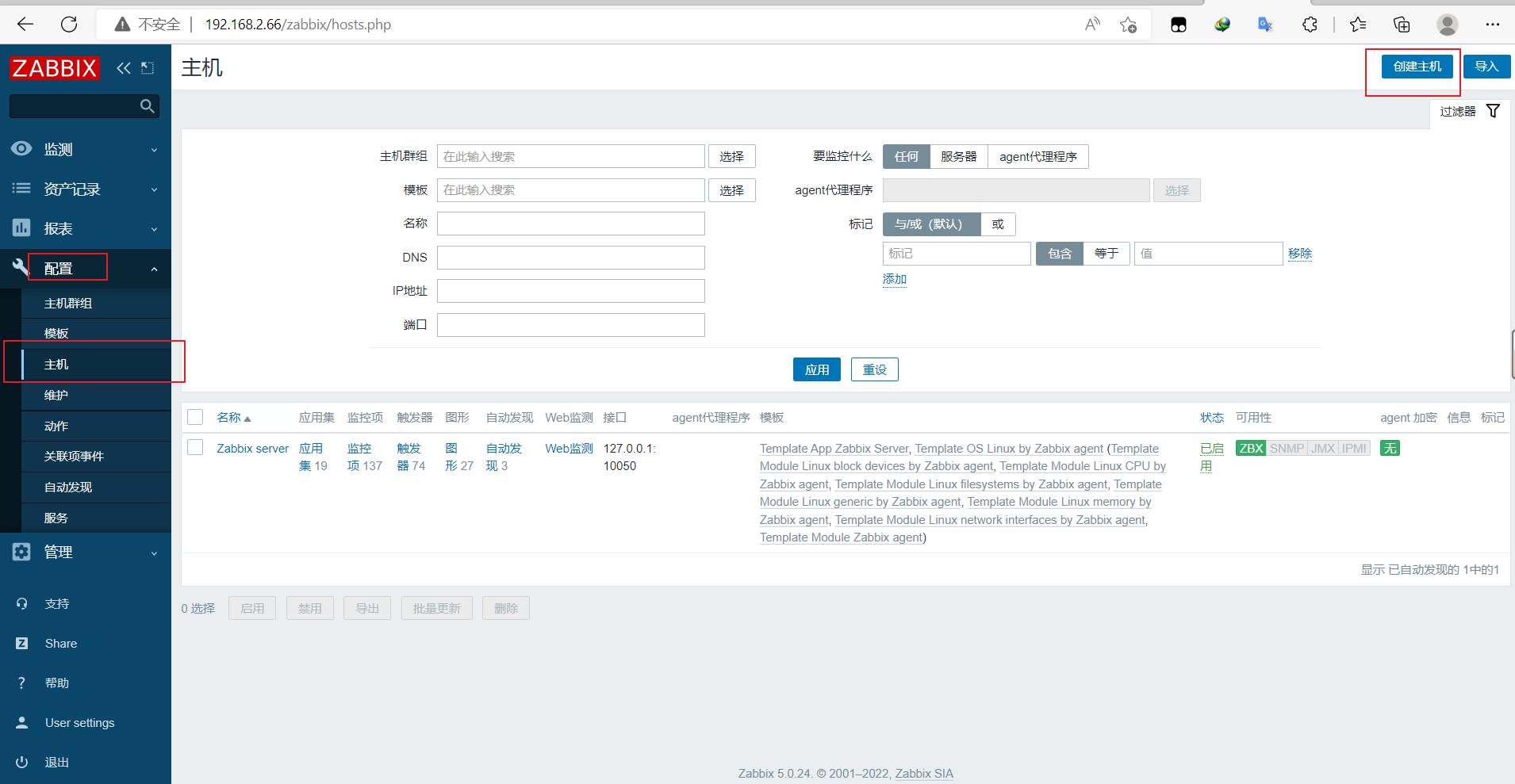
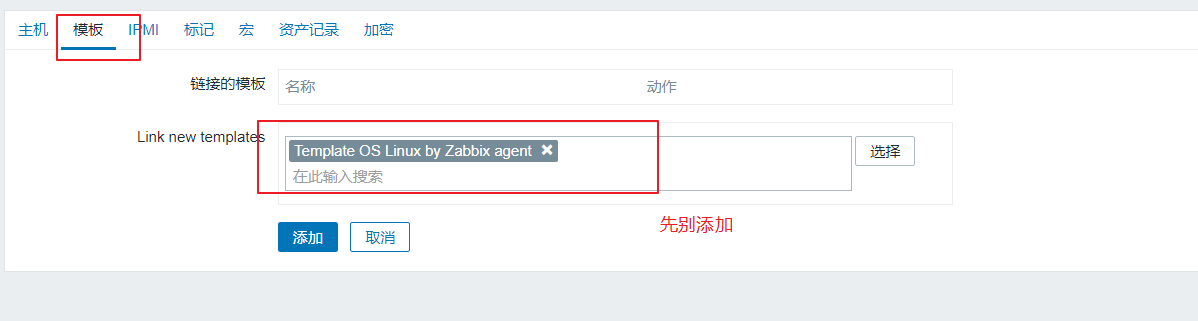
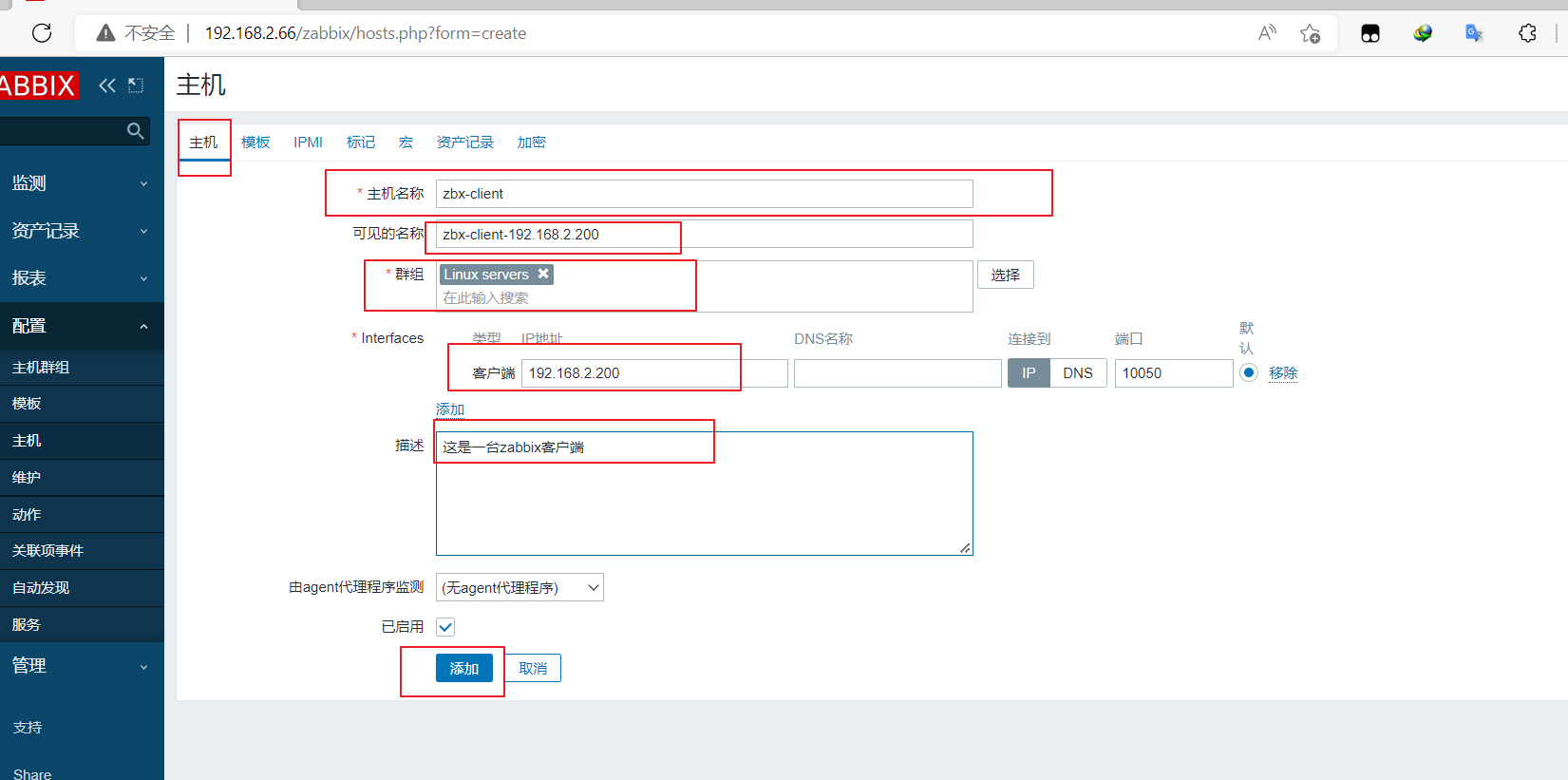
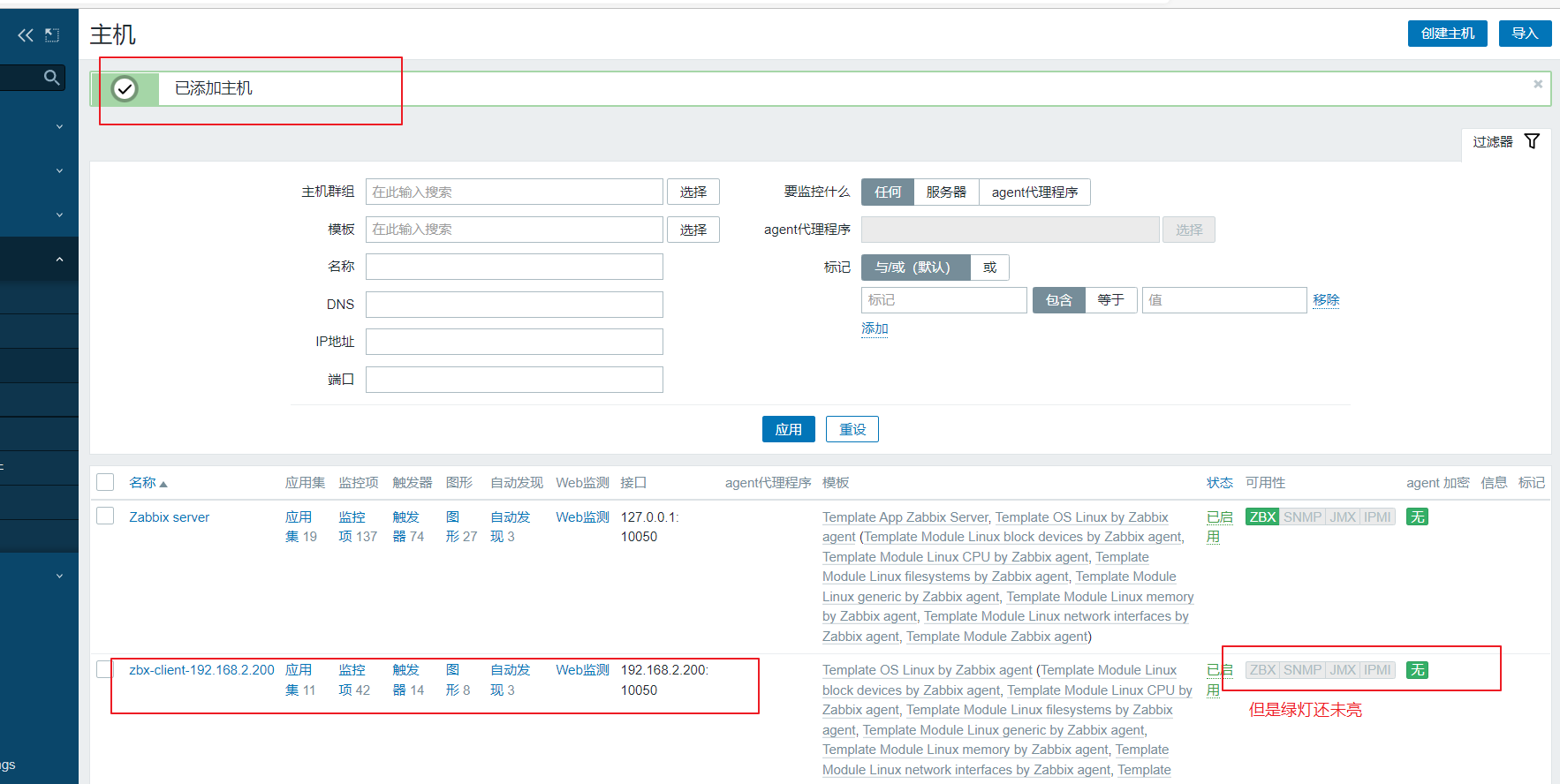
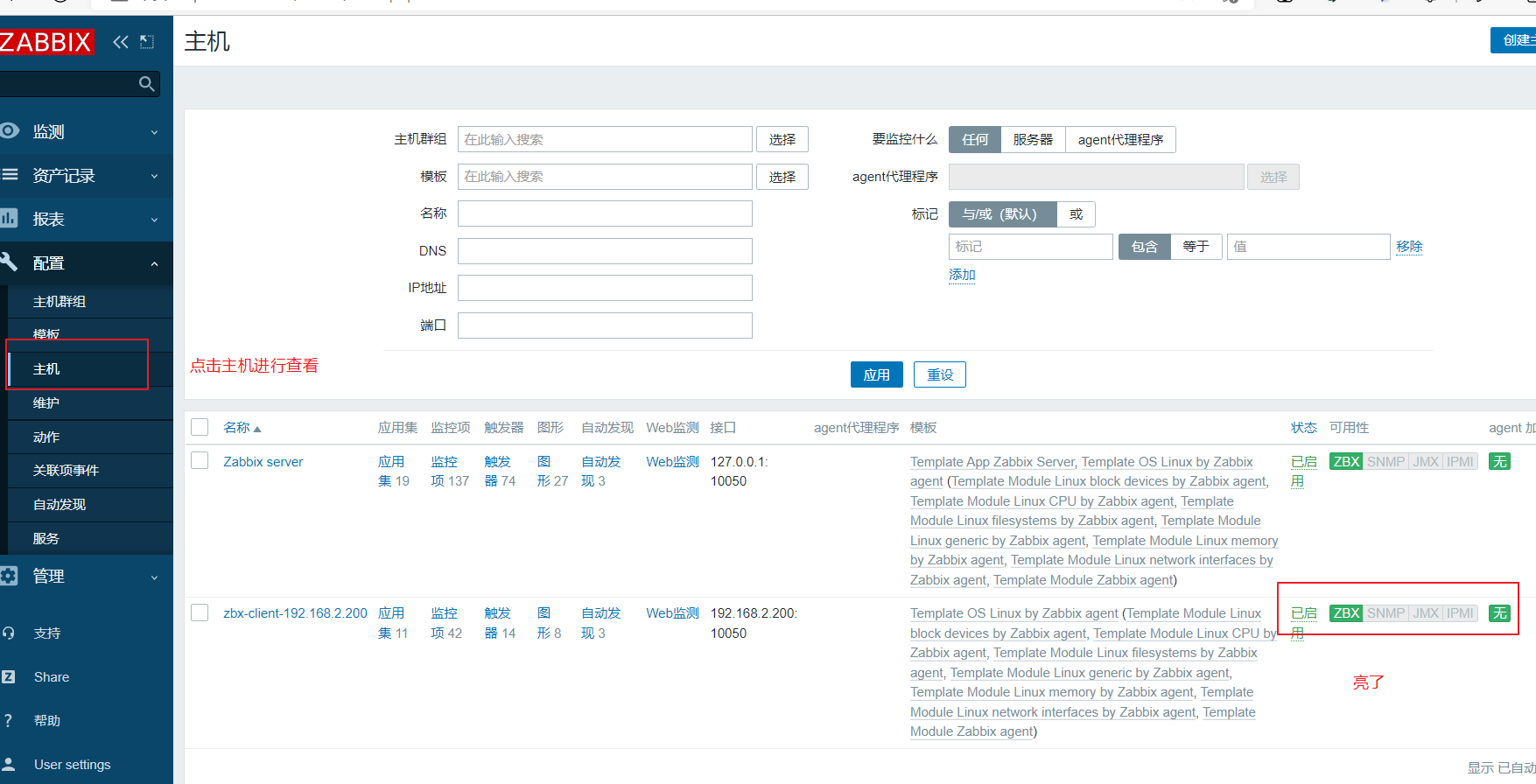
三、案例操作:自定义监控内容
案列:自定义监控客户端服务器登录的人数
需求:限制登录人数不超过 3 个,超过 3 个就发出报警信息
1、自定义监控内容的操作步骤
1.1 在客户端创建自定义 key
明确需要执行的 linux 命令
who | wc -l
1.2.创建 zabbix 的监控项配置文件,用于自定义 key
vim /etc/zabbix/zabbix_agent2.conf
#可以将自定义的监控项配置文件创建在 zabbix_agent2.d 目录中
268 Include=/etc/zabbix/zabbix_agent2.d/*.conf
#自定义监控项的格式如下
291 # Format: UserParameter=<key>,<shell command>
cd /etc/zabbix/zabbix_agent2.d/
vim UserParameter_login.conf
UserParameter=login.user,who|wc -l
systemctl restart zabbix-agent2
1.3.在服务端验证新建的监控项
zabbix_get -s '192.168.2.200' -p 10050 -k 'login.user'
1.4 在 Web 页面创建自定义监控项模板
1.创建模板
点击左边菜单栏【配置】中的【模板】,点击【创建模板】
【模板名称】设置成 Template Login User
【可见的名称】设置成 Template Login User
【群组】选择 Template
【描述】可自定义
点击 【添加】,此时就可在【链接的模板】中搜索到 Template Login User 了
2.创建应用集(用于管理监控项的)
点击上方菜单栏【应用集】,点击【创建应用集】
【名称】设置成 Login User
点击 【添加】
3.创建监控项
点击上方菜单栏【监控项】,点击【创建监控项】
【名称】设置成 Number of login users
【键值】设置成 login.user #键值必须要与自定义的监控项配置文件中设置的保持一致
【更新间隔】设置成 10s
【历史数据保留时长】Storage period 30d #保留时间可自定义设置
点击 【添加】
4.创建触发器(当监控项获取到监控的值后和触发器预设的值进行对比,判断是否报警)
点击上方菜单栏【触发器】,点击【创建触发器】
【名称】设置成 Number of login users is greater than 3
【严重性】设置成 一般严重
【表达式】点击添加,【监控项】点击选择 Number of login users,【功能】选择 last(),【结果】选择 > 3,点击 【插入】
点击 【添加】
5.创建图形
点击上方菜单栏【图形】,点击【创建图形】
【名称】设置成 Number of login users
【宽】、【高】可直接采用默认值
【监控项】点击添加勾选相关监控项 Number of login users,【功能】选择 最大,其它可保持默认值
点击 【添加】
6.将主机与模板关联起来(一个主机可以关联多个模板)
点击左边菜单栏【配置】中的【主机】,点击你要关联的主机
点击上方菜单栏【模板】,【Link new tamplates】搜索 login,选择 Template Login User,点击【更新】
此时就点击【监测】中的【主机】,点击你关联主机的【图形】,即可查看到相关的监控项指标
7.设置邮件报警
点击左边菜单栏【管理】中的【报警媒介类型】,点击【创建媒体类型】
【名称】设置成 qq_Email
【SMTP服务器】设置成 smtp.qq.com
【SMTP服务器端口】设置成 25
【SMTP HELO】设置成 qq.com
【SMTP电邮】设置成 自己的邮箱地址
【认证】选择 用户名和密码
【用户名称】设置成 自己的邮箱地址
【密码】可登录QQ邮箱页面,点击【设置】-->【账户】中的【生成授权码】,通过短信获取授权码
【描述】可自定义
点击上方菜单栏【Message templates】,点击【添加】,【Message type】选择 问题,点击【更新】
点击 【添加】,并测试功能
点击左边菜单栏【User settings】-->【报警媒介】,点击【添加】
【类型】选择 qq_Email
【收件人】设置成
【当启用时】设置成 1-7,00:00-24:00
点击 【添加】
再点击 【更新】
点击左边菜单栏【配置】中的【动作】,选择相对应的动作名称,点击【启用】
1.5 测试邮件报警
增加测试客户端的用户登录数超过触发器预设的值,查看【监测】-->【仪表盘】,确认报警
2、实例操作:自定义监控内容
2.1 在客户端创建自定义 key

2.2.创建 zabbix 的监控项配置文件,用于自定义 key


2.3.在服务端验证新建的监控项

2.4 在 Web 页面创建自定义监控项模板
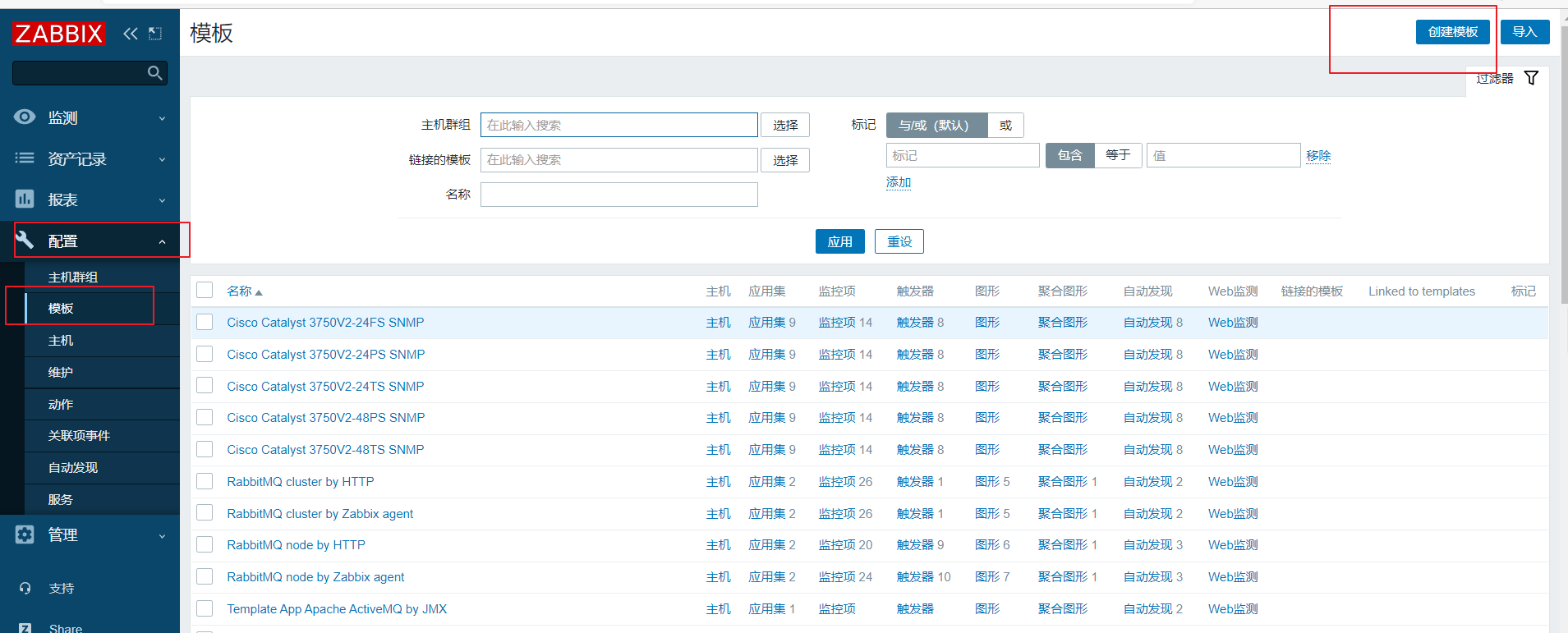
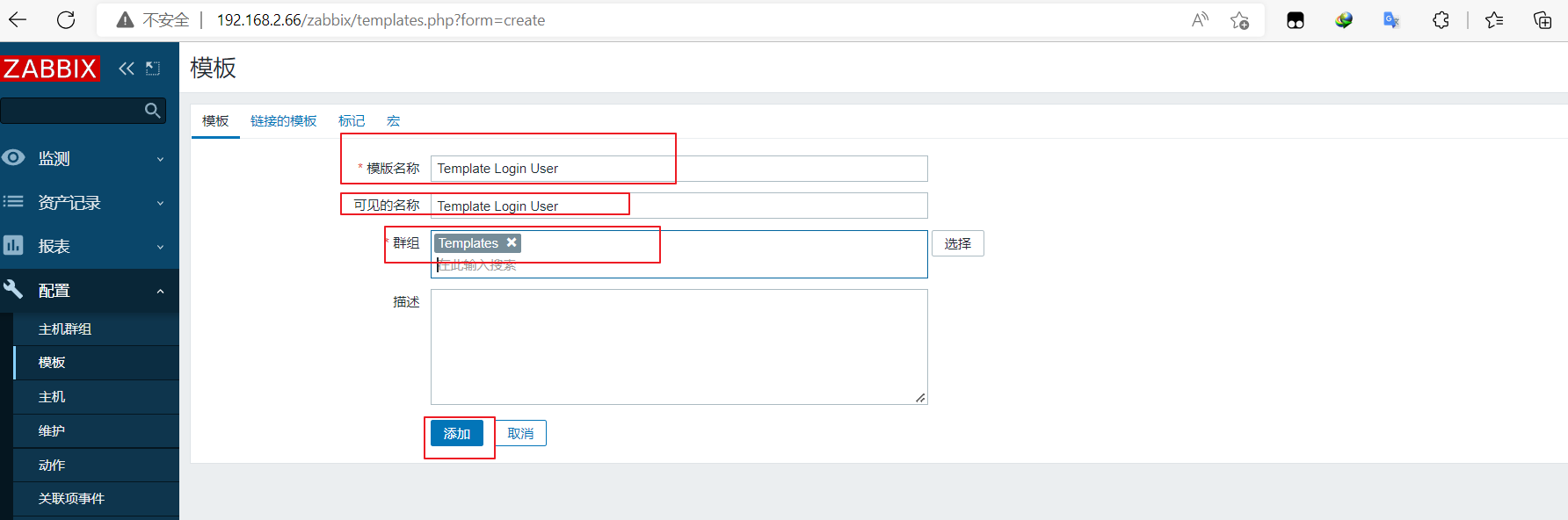
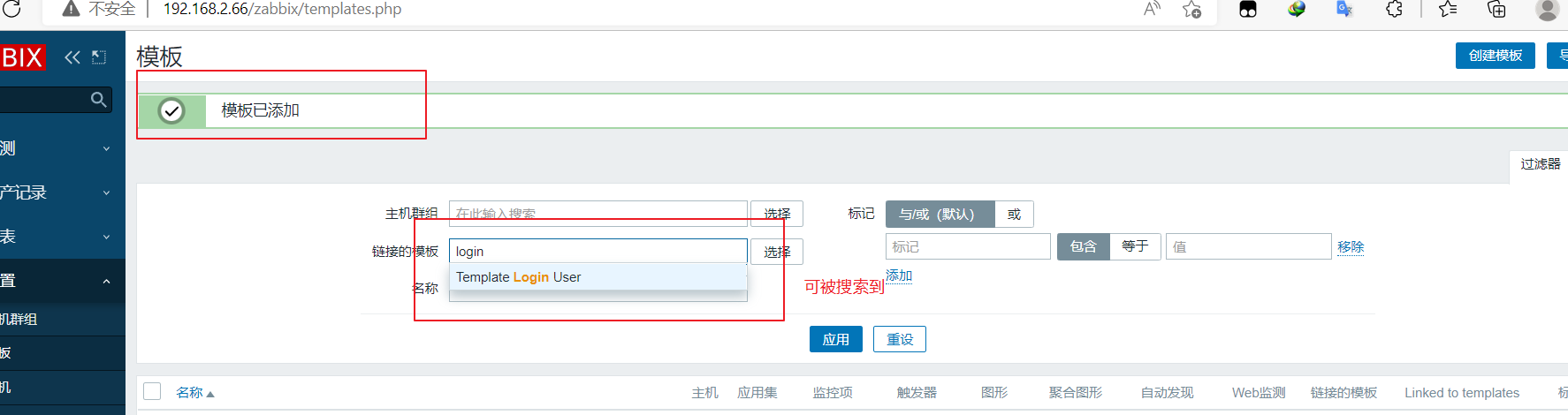
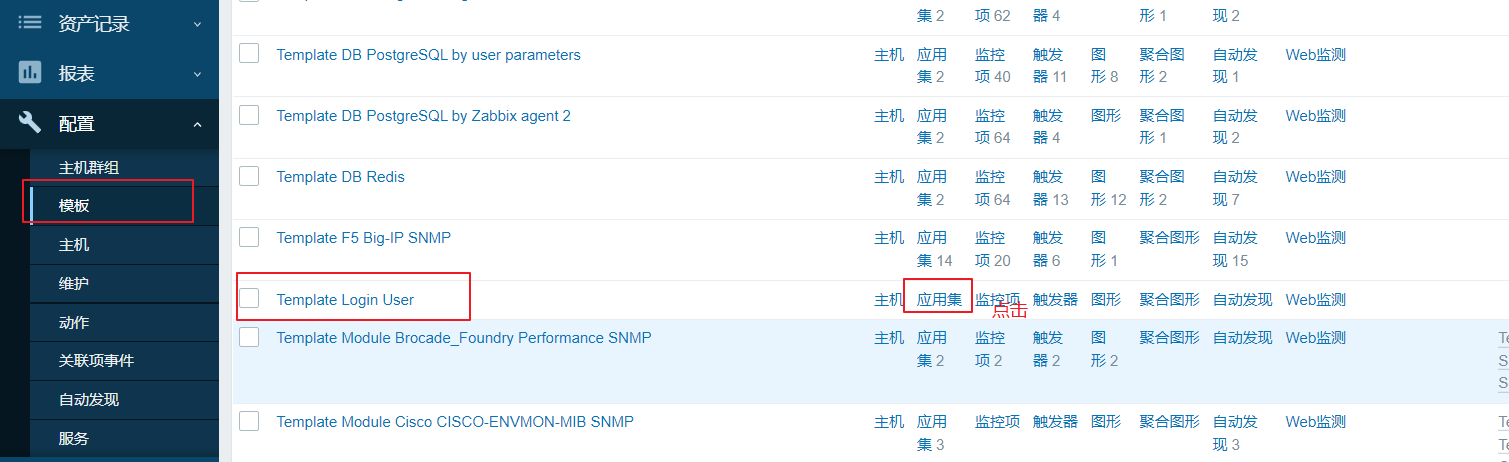
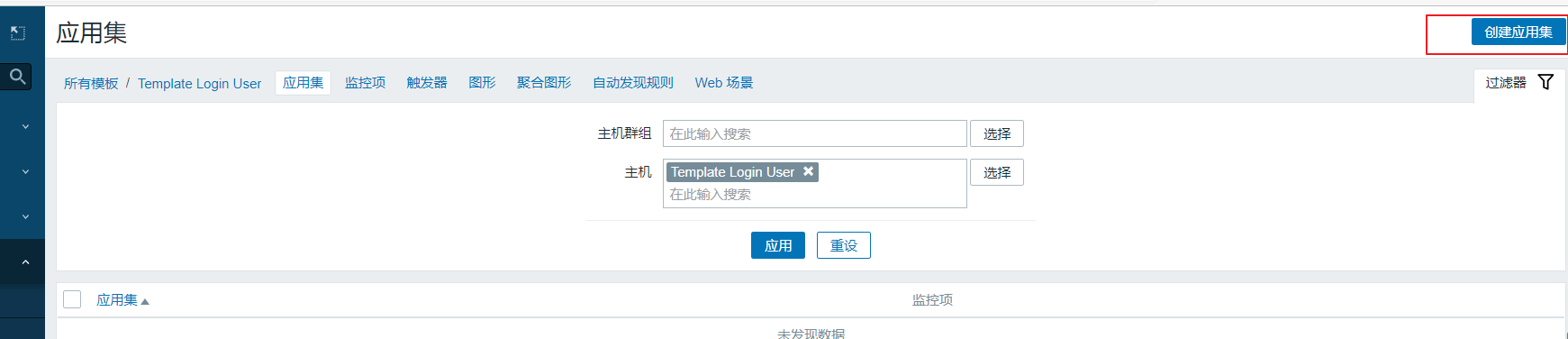
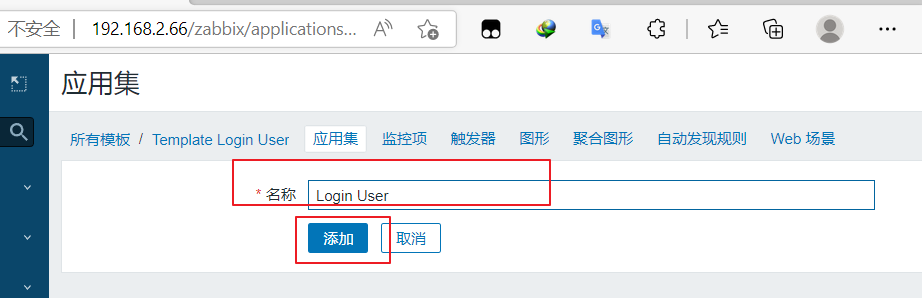
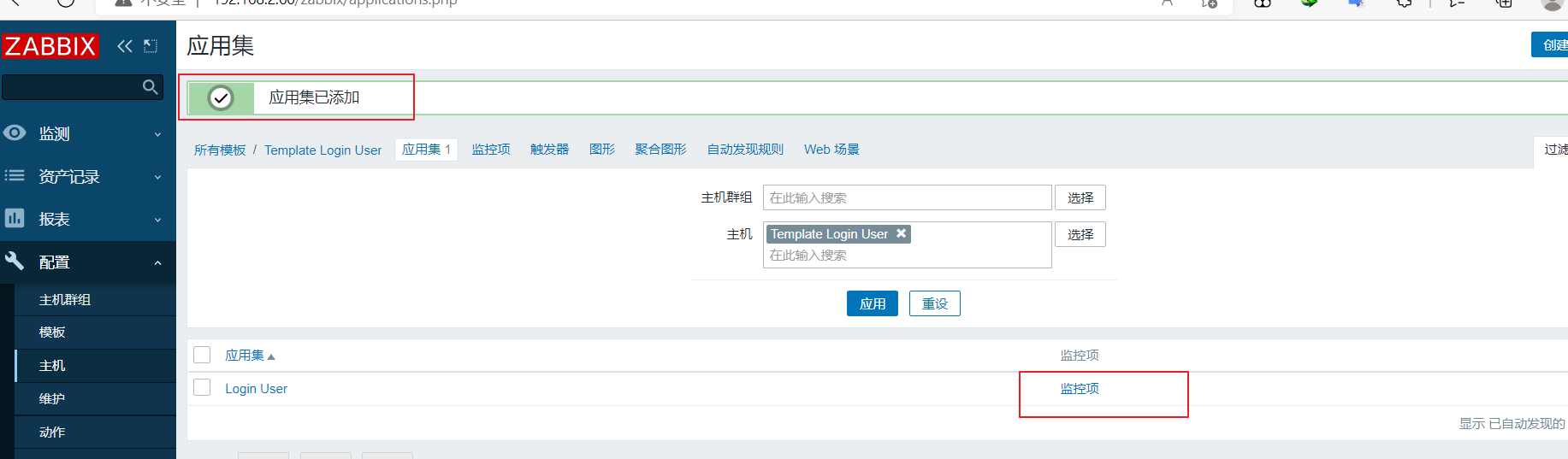
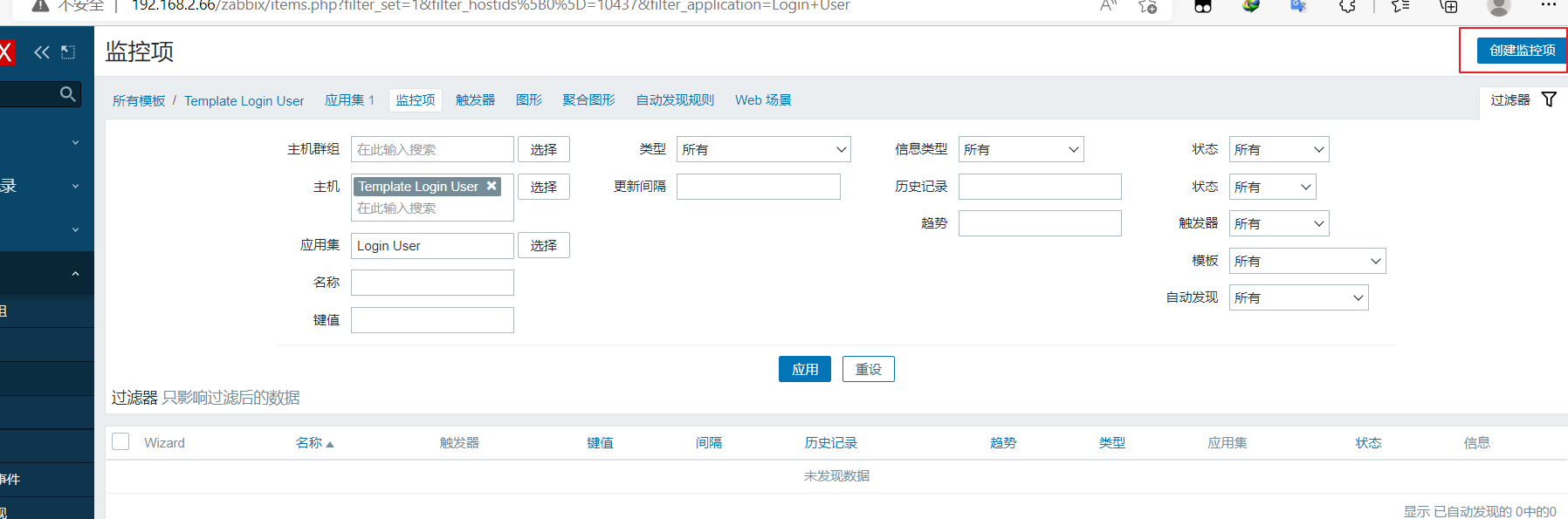
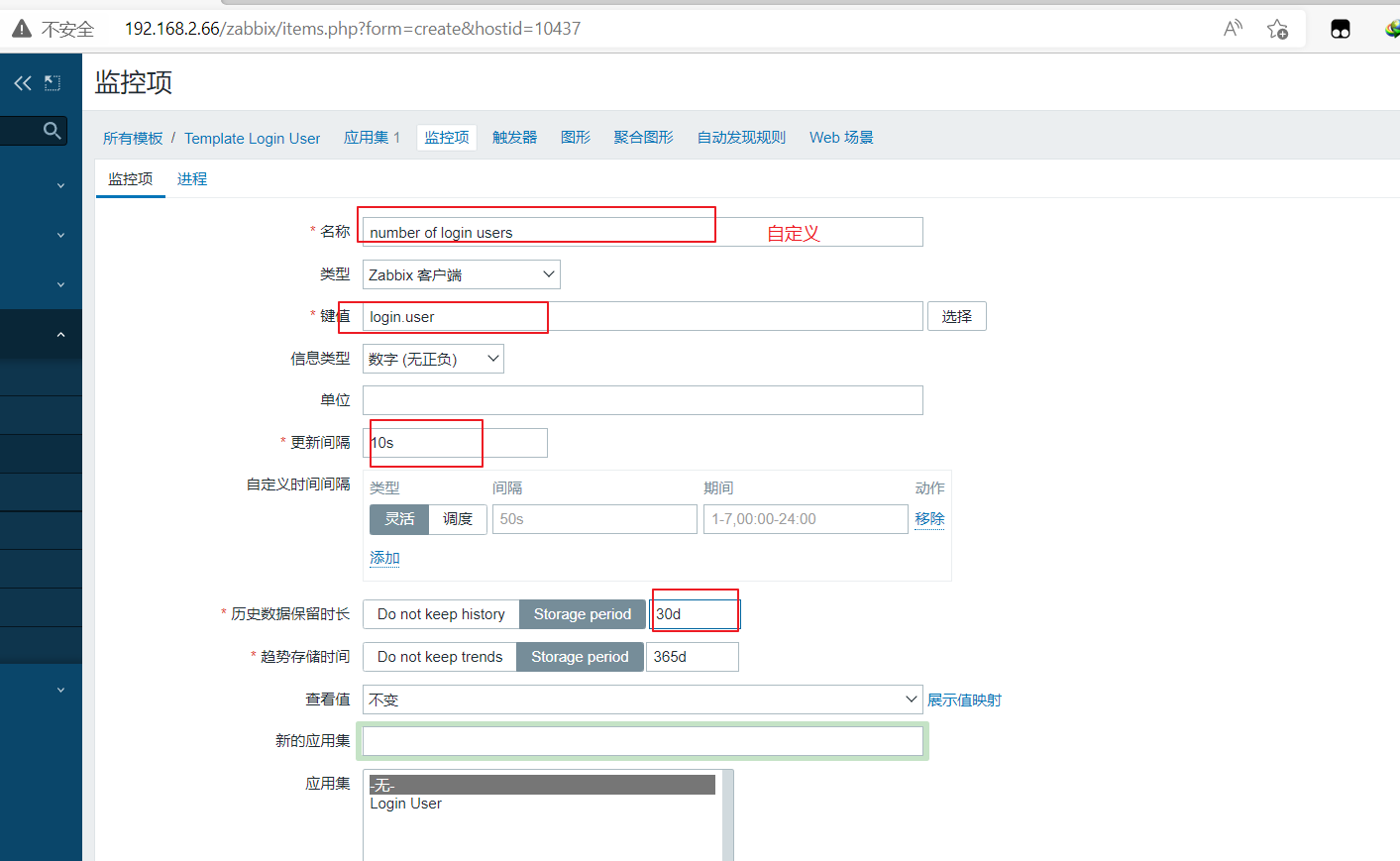
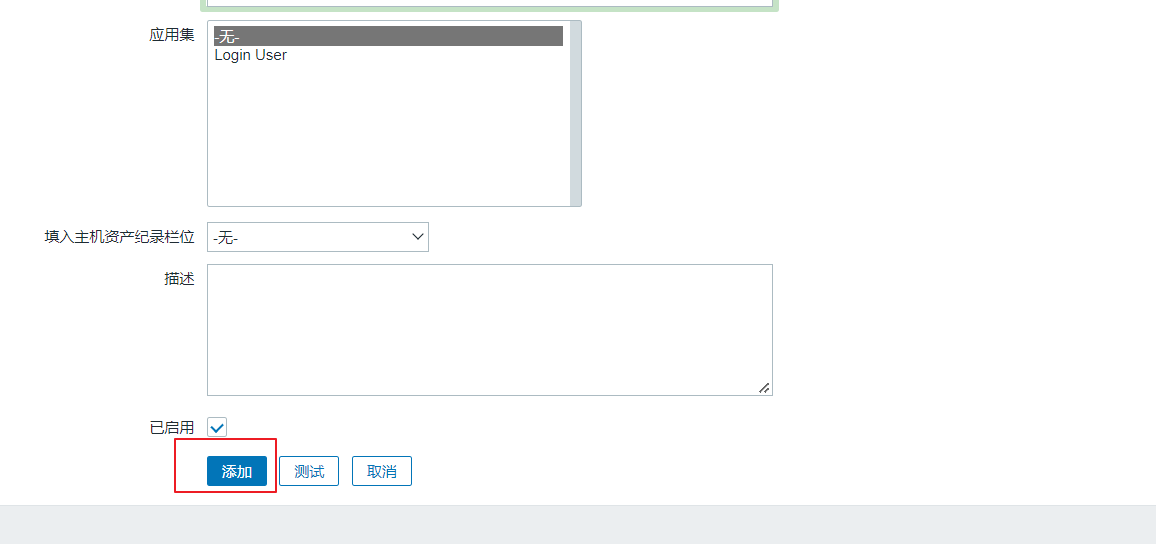
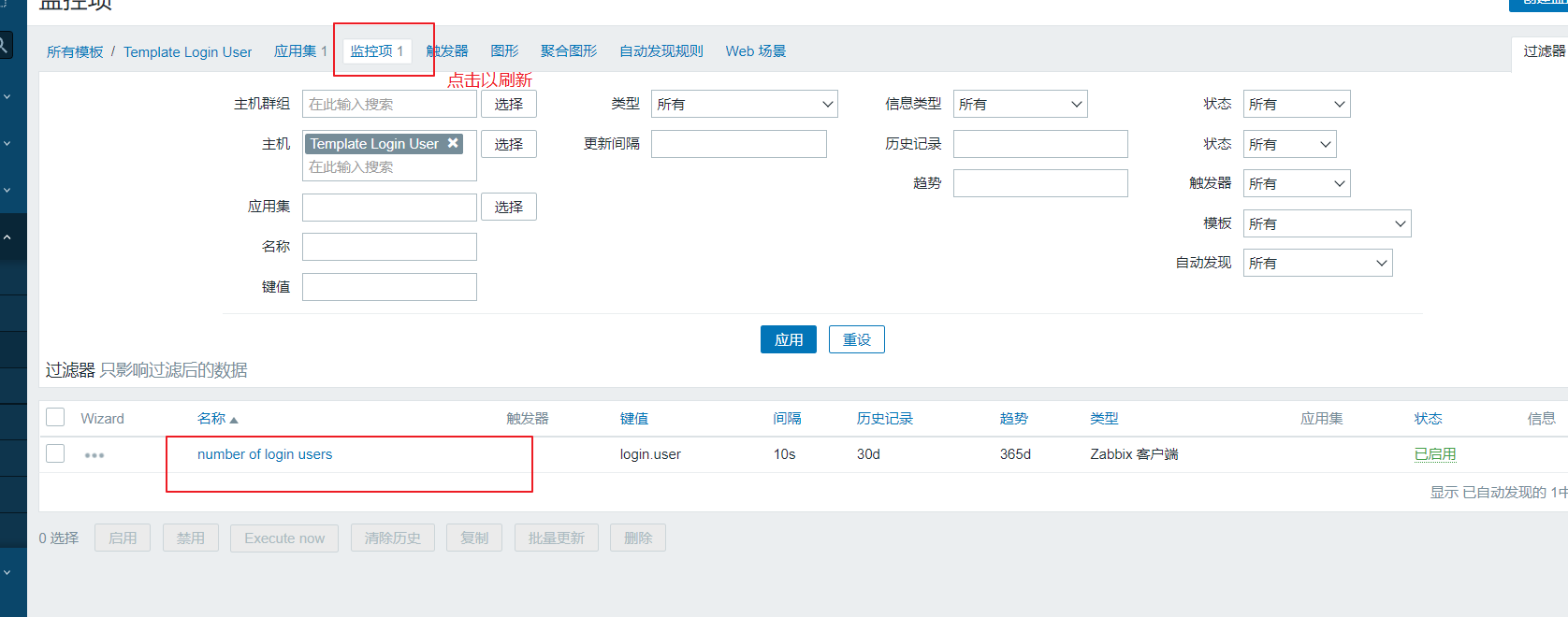
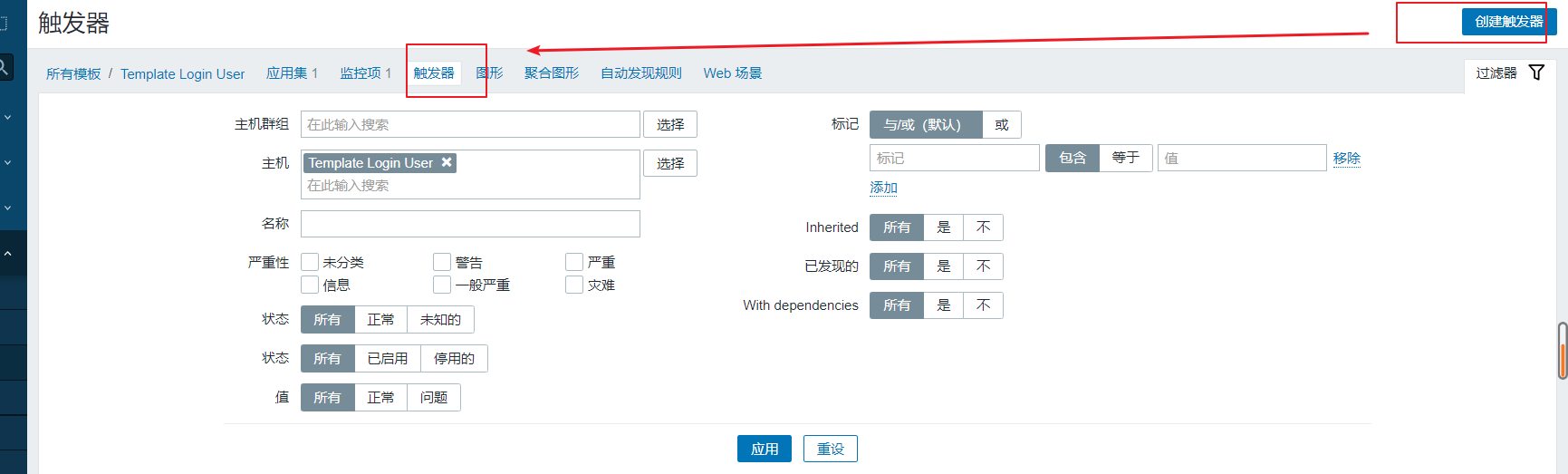
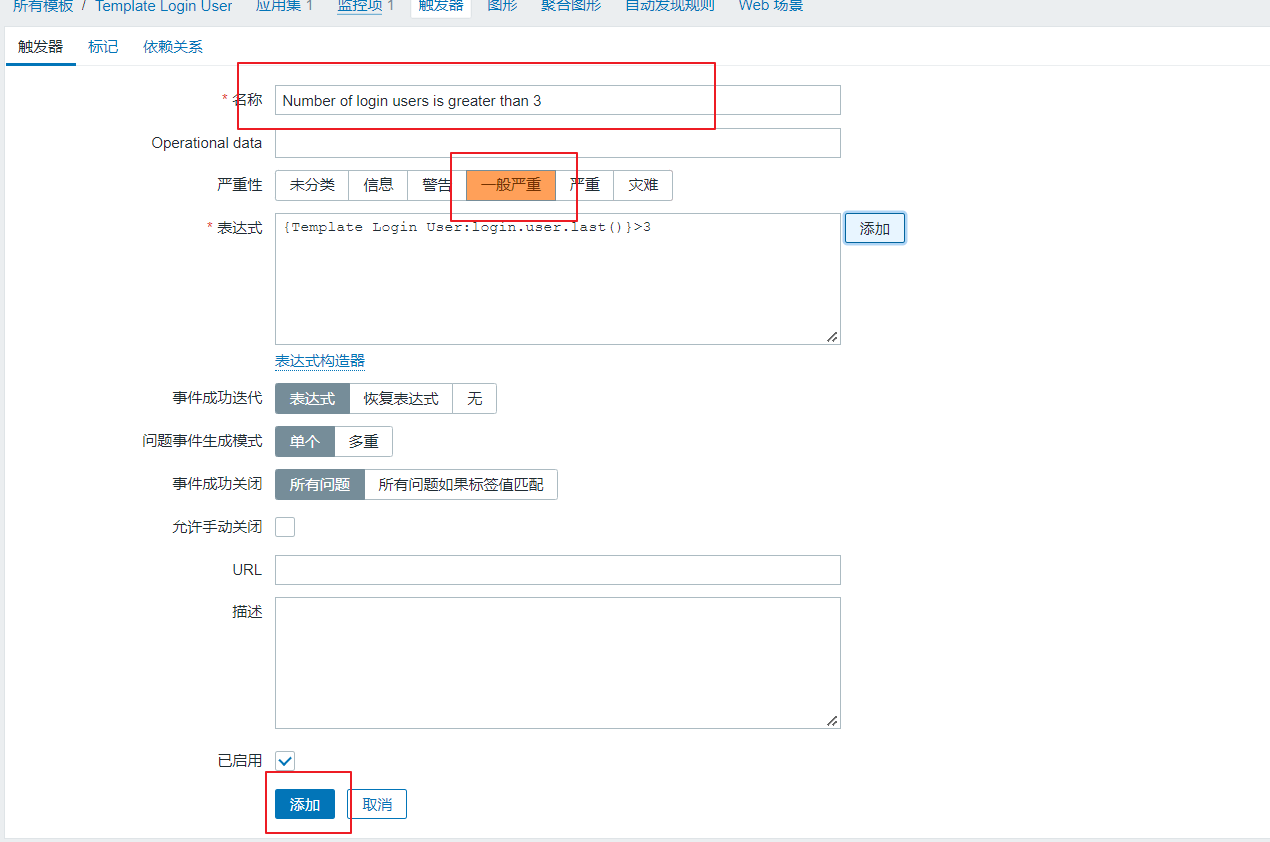
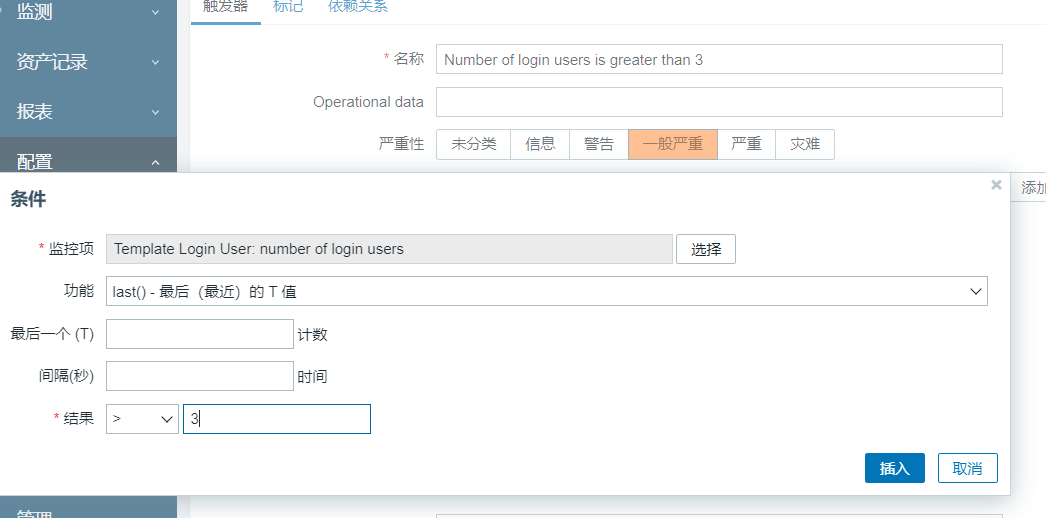
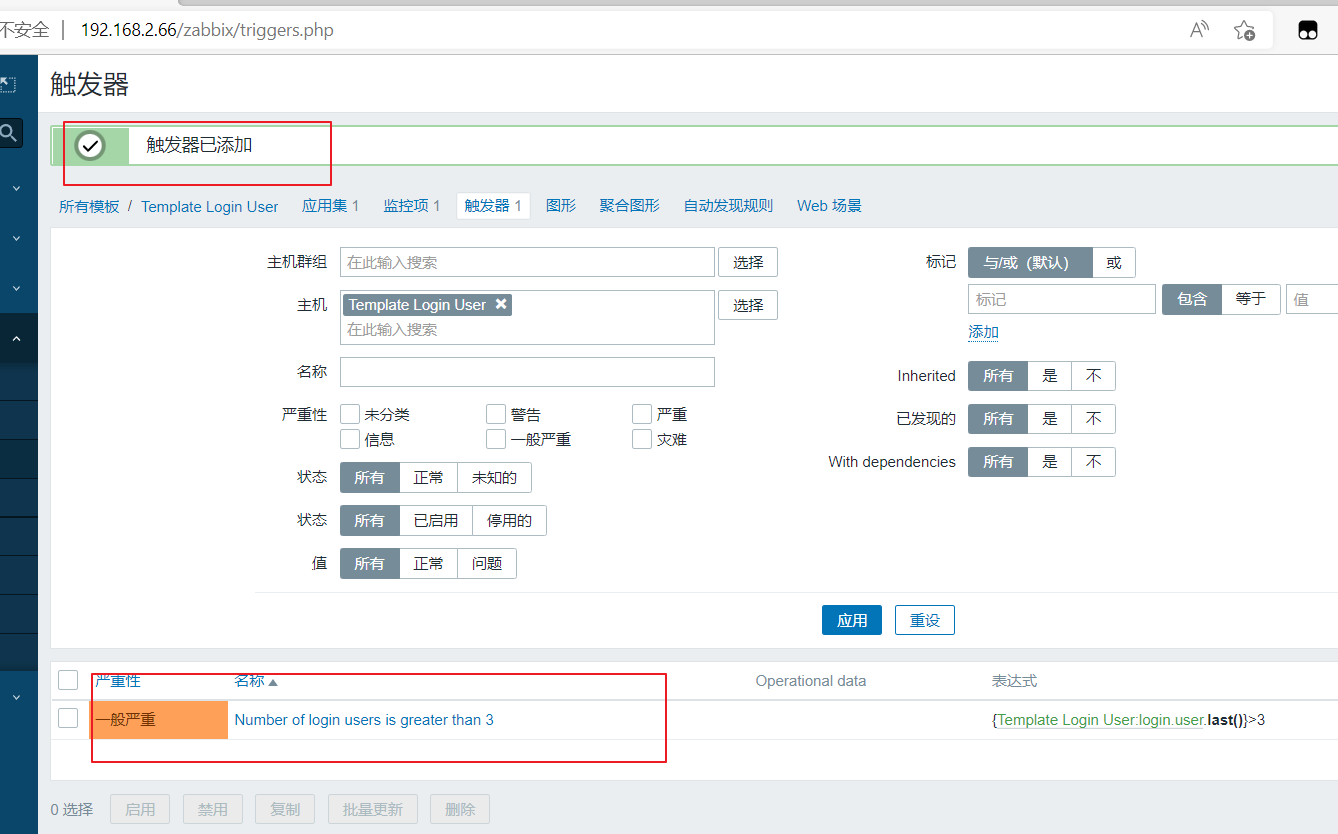

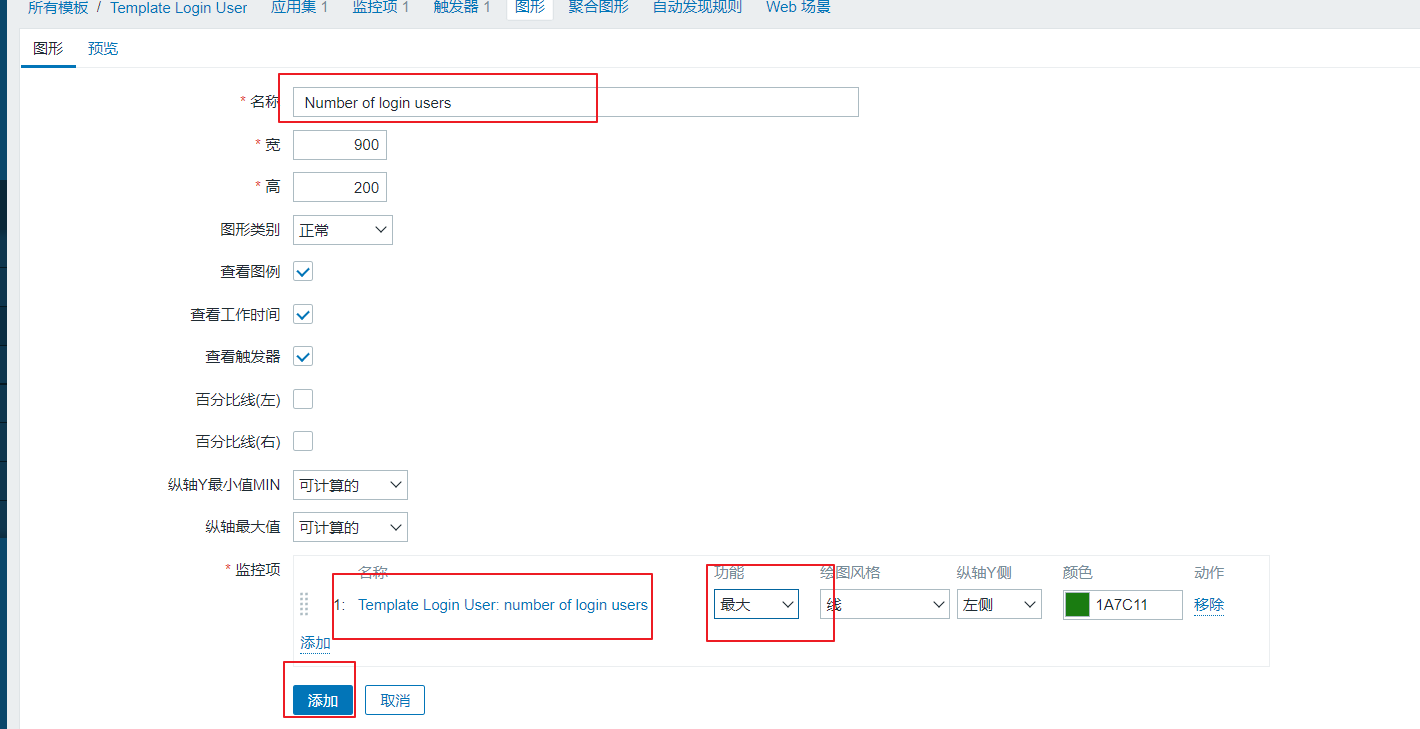
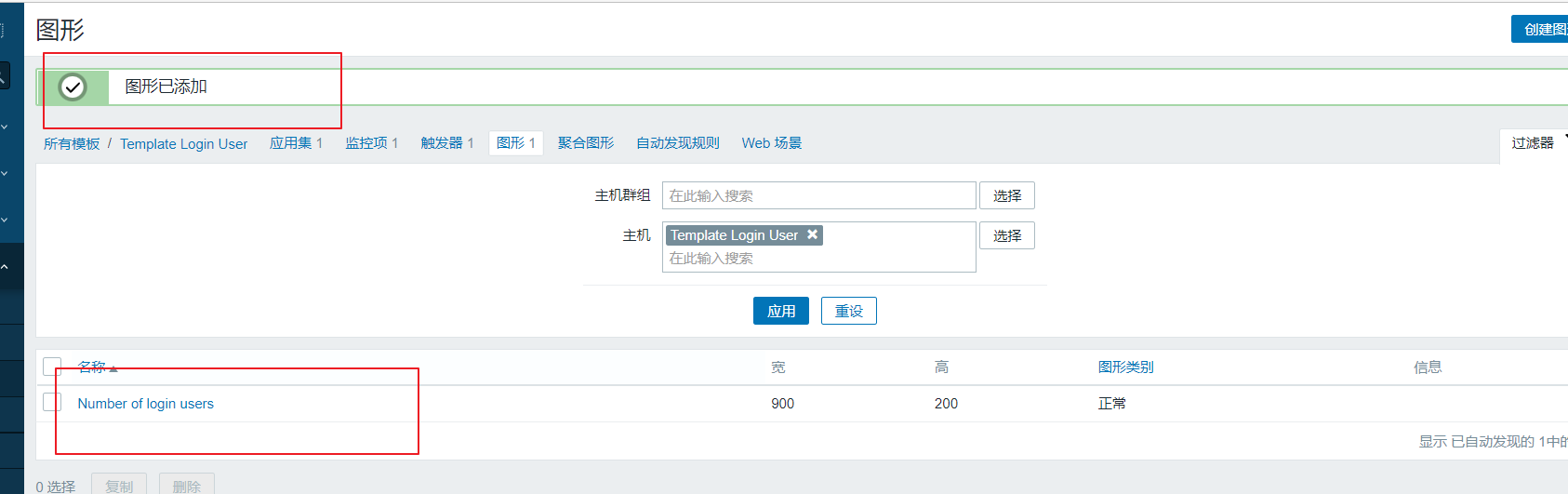
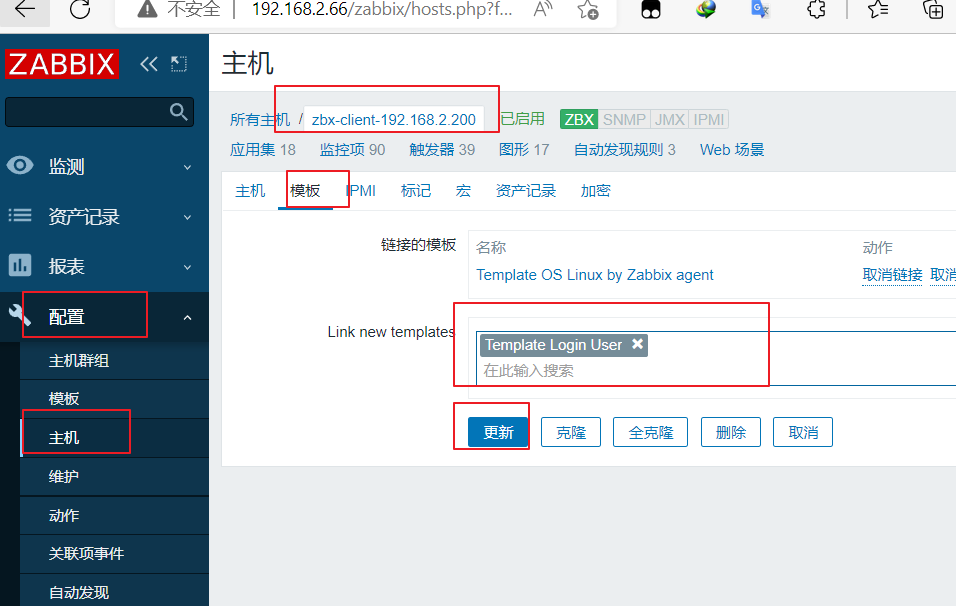

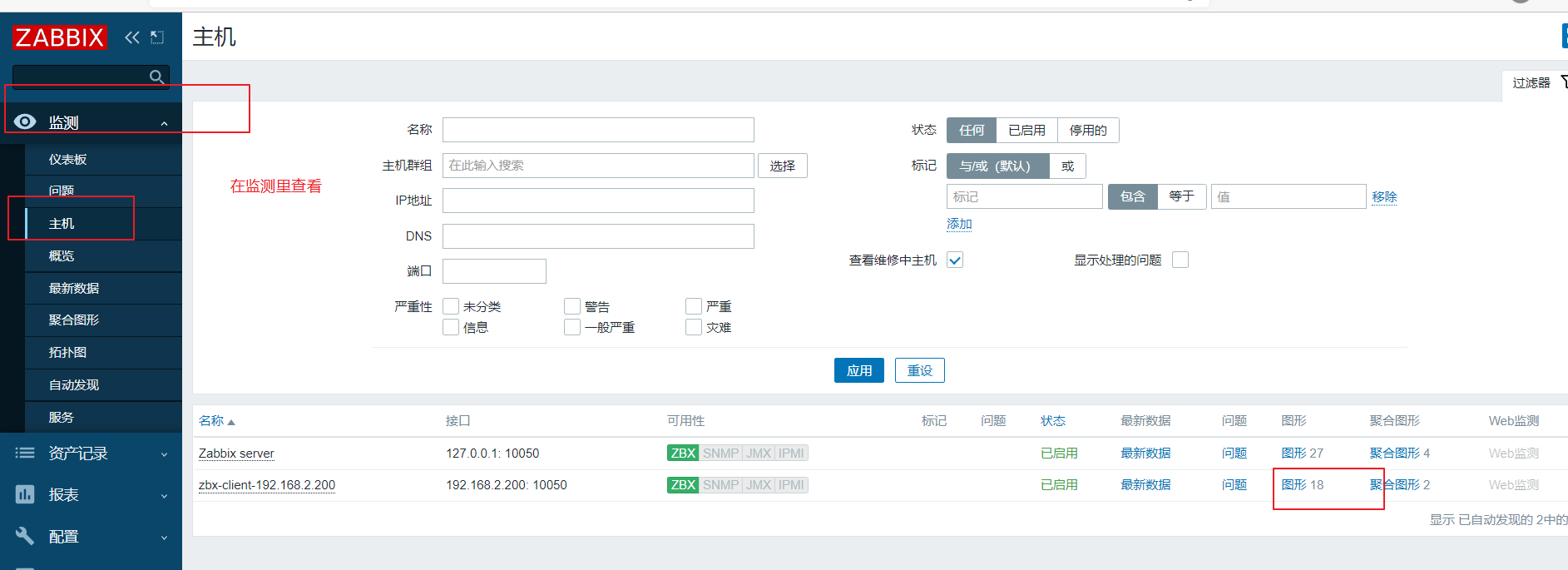
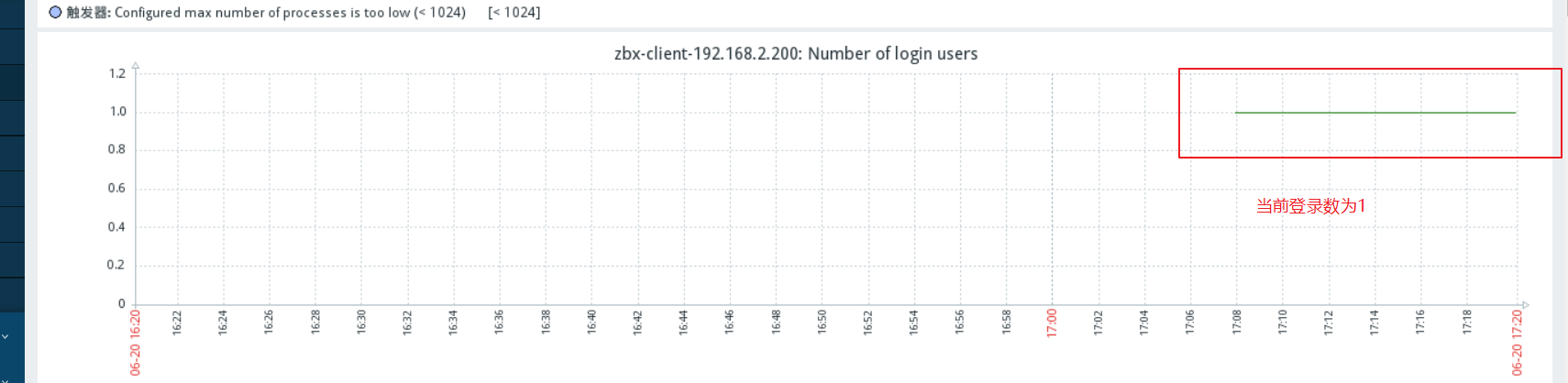

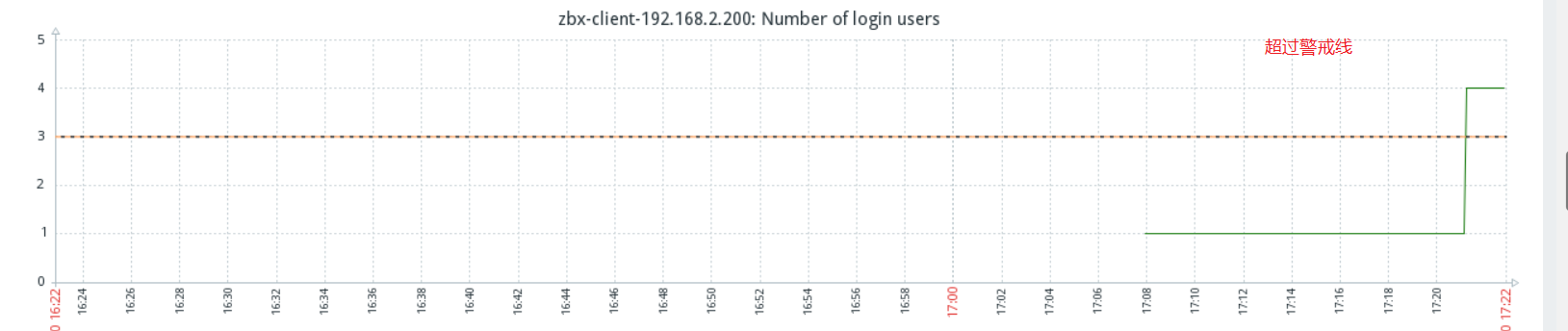
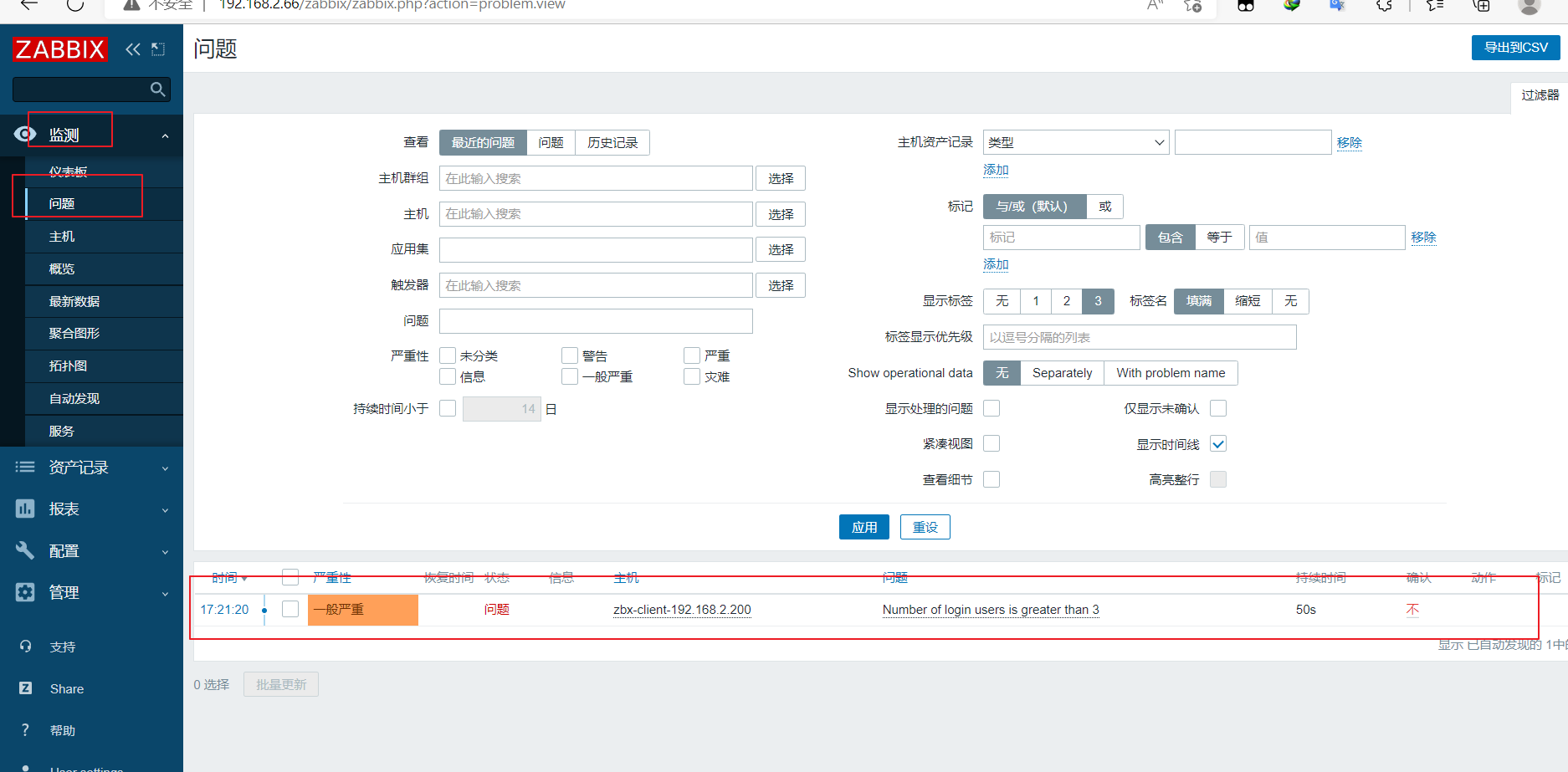
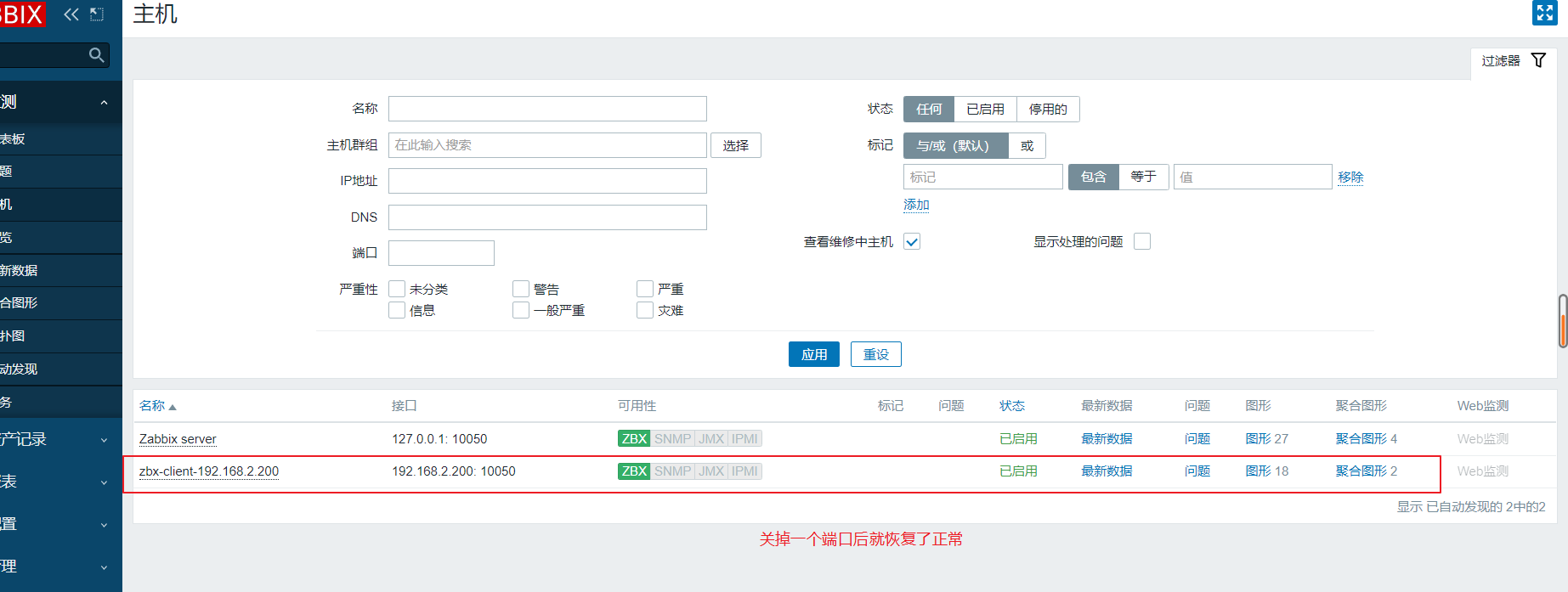
2.5 .设置邮件报警
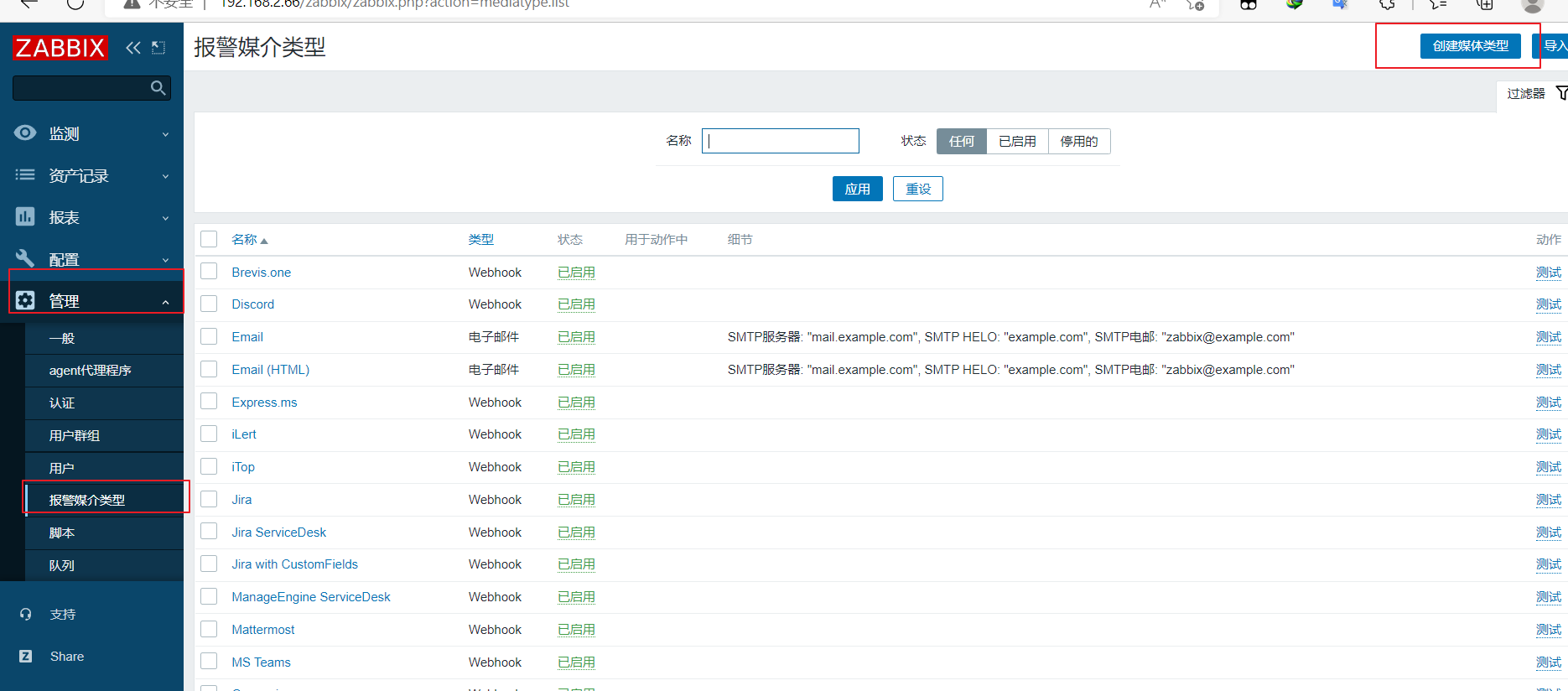
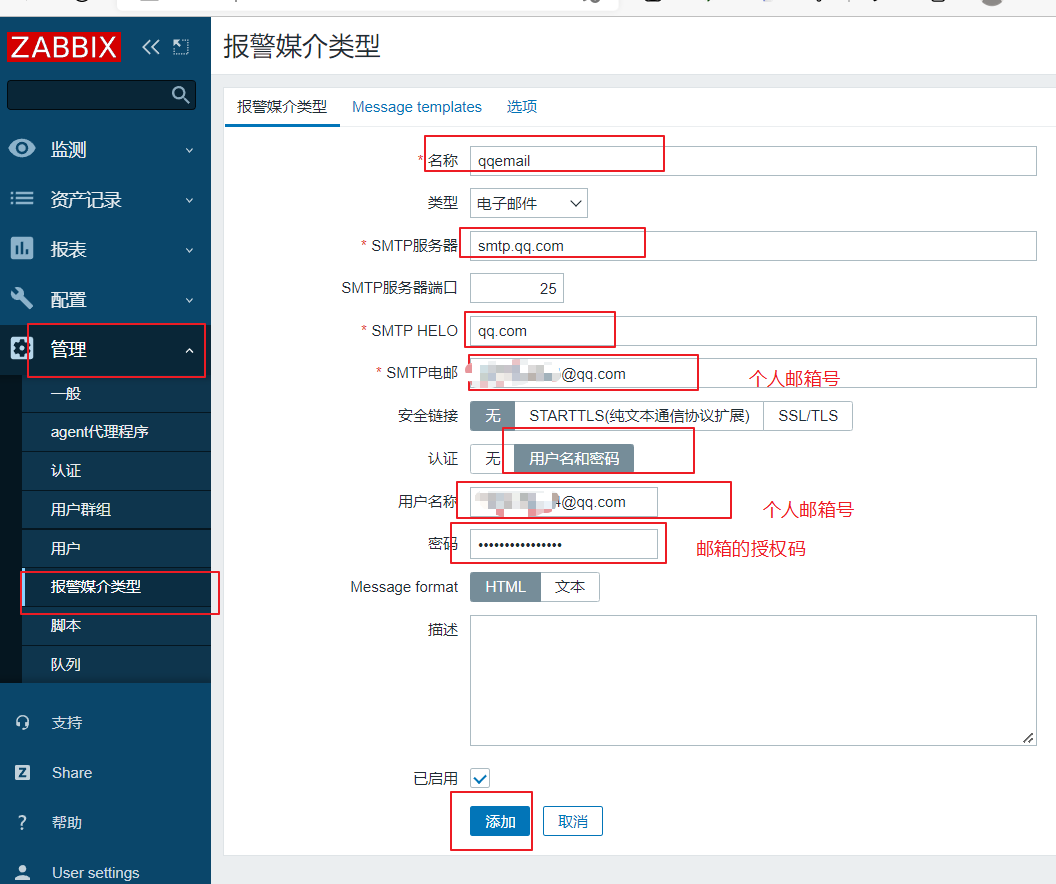
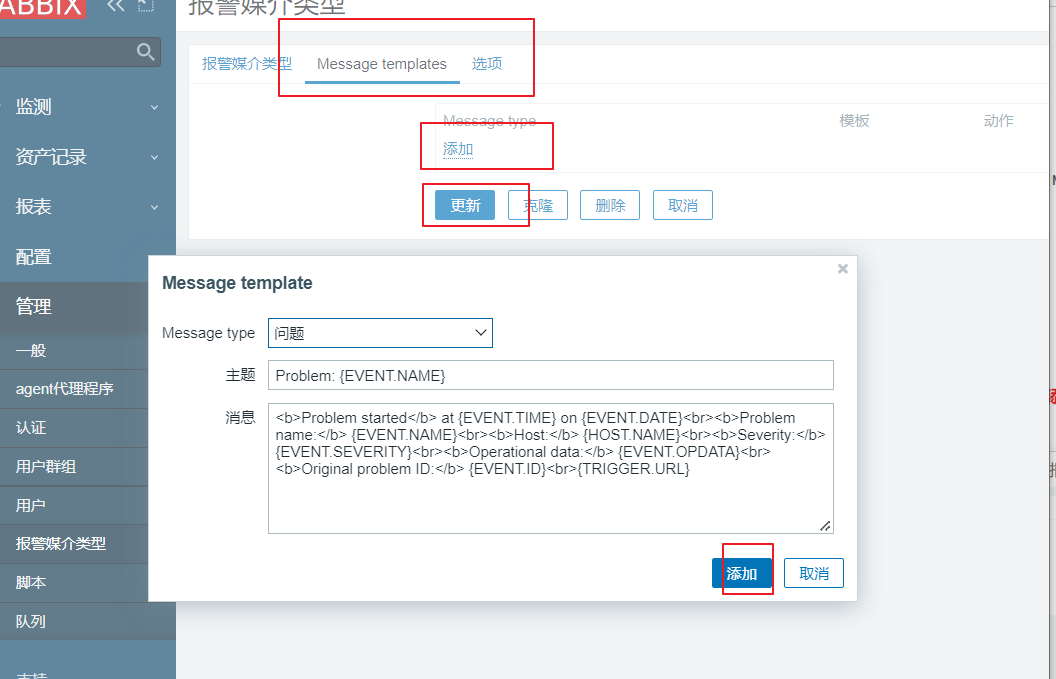
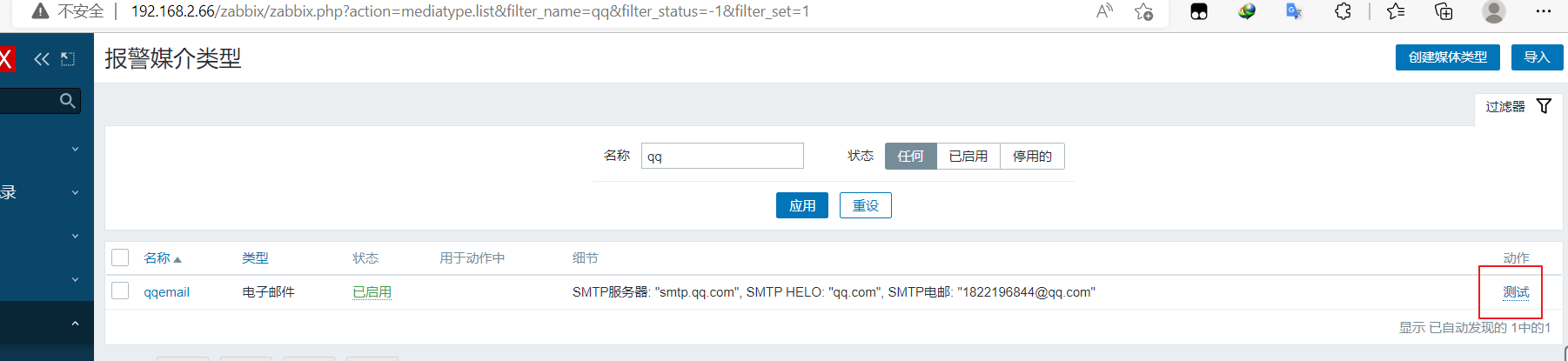
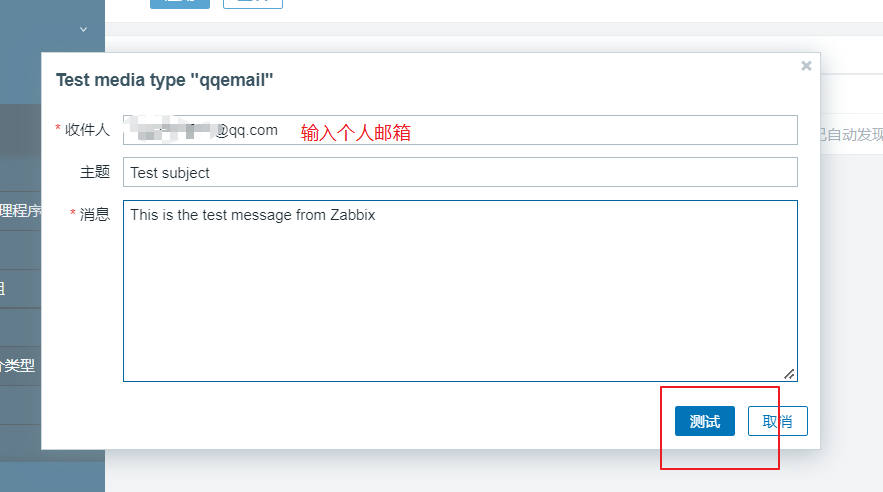

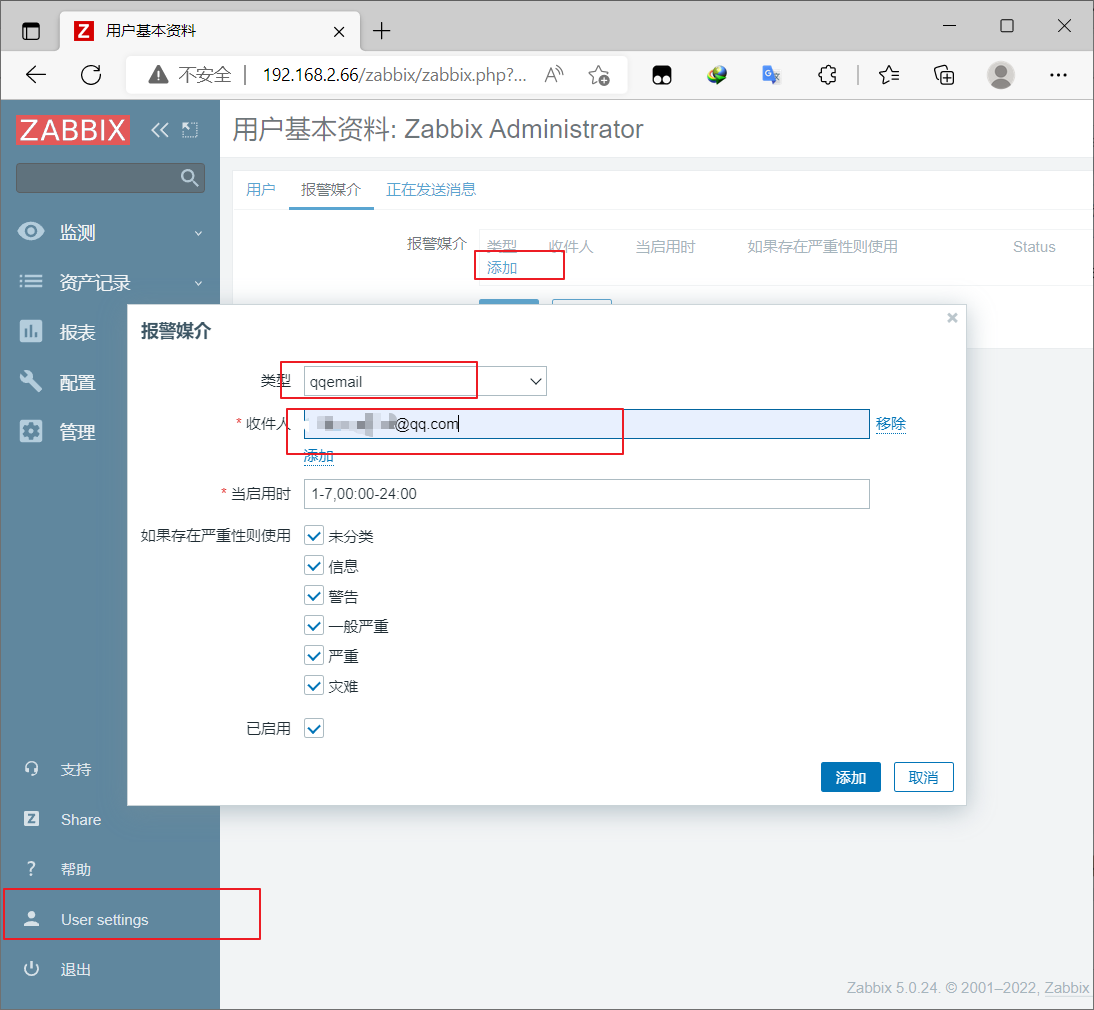
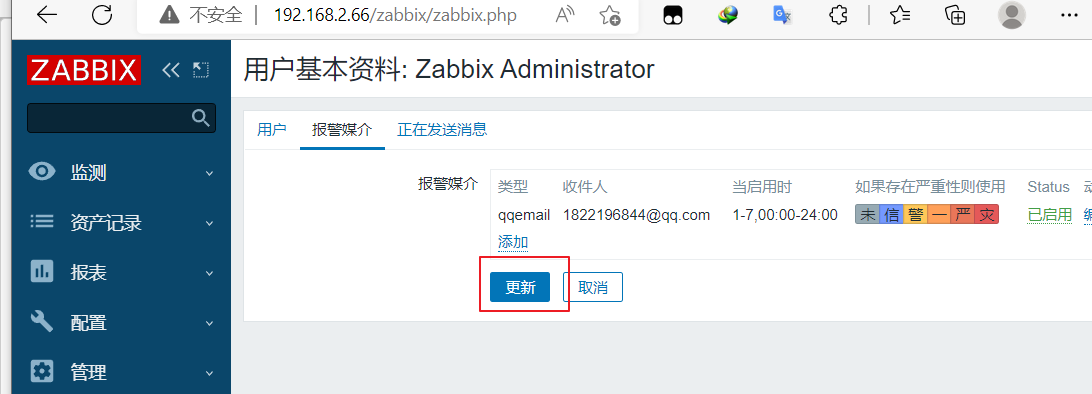
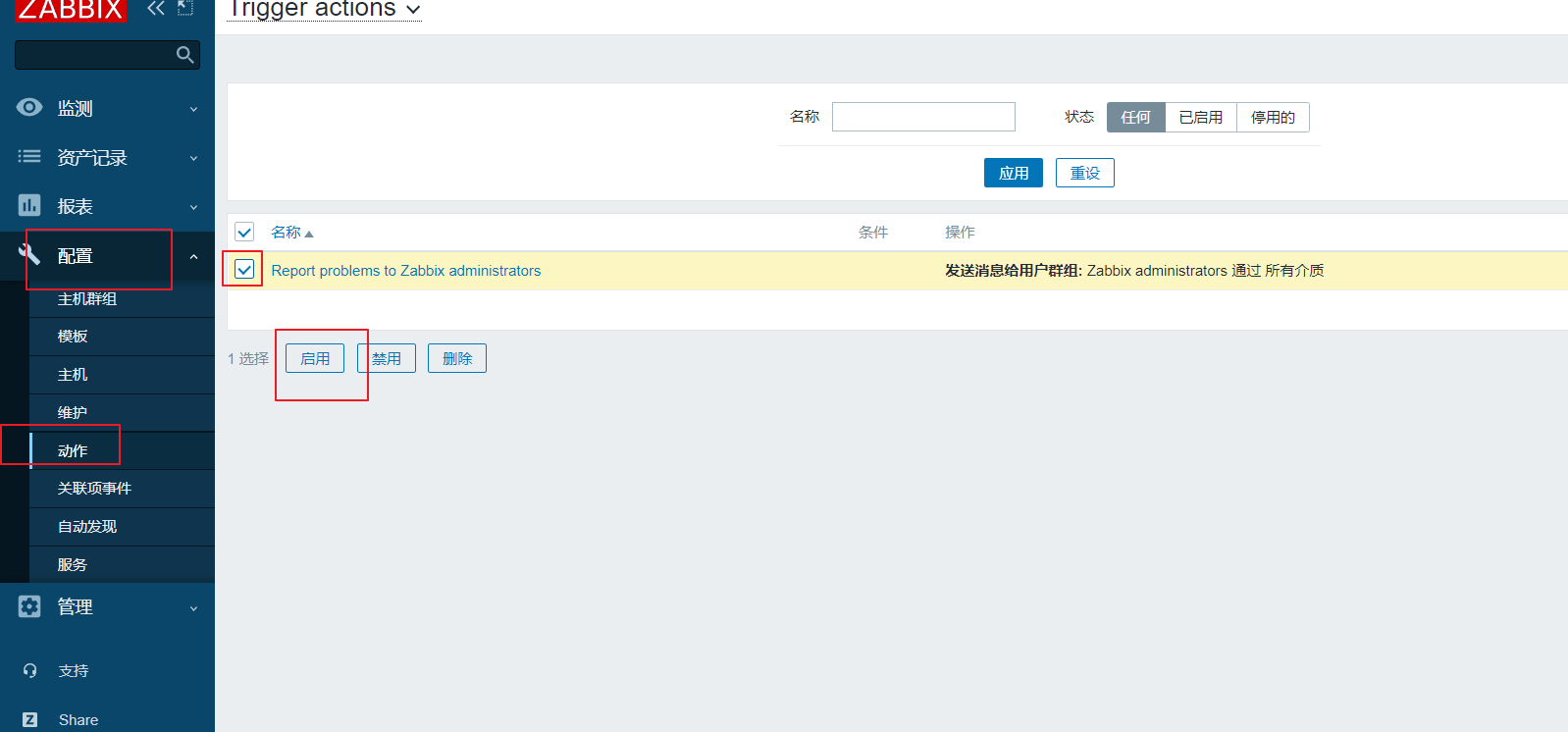
2.6 测试邮件报警
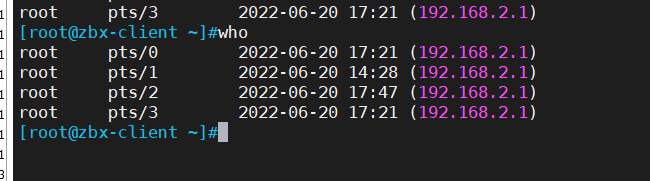
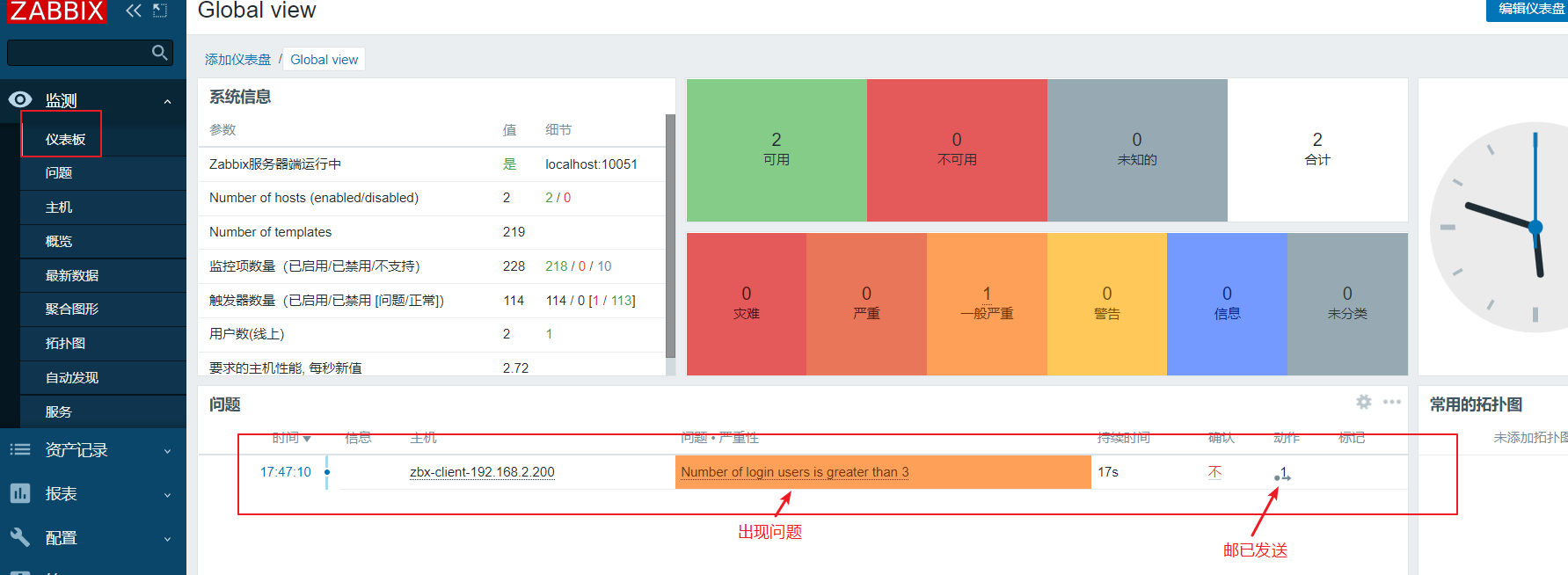
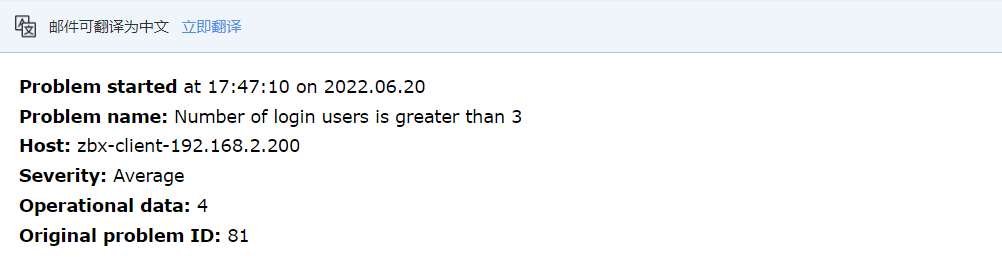
四、zabbix 自动发现与自动注册
1、zabbix 自动发现(对于 agent2 是被动模式)
zabbix server 主动的去发现所有的客户端,然后将客户端的信息登记在服务端上。
缺点是如果定义的网段中的主机数量多,zabbix server 登记耗时较久,且压力会较大。
1.1.确保客户端上的 zabbix-agent2 服务状态正常
systemctl is-active zabbix-agent2.service
active
1.2.在 Web 页面删除原有的客户端主机
点击左边菜单栏【配置】中的【主机】,勾选原有的客户端主机,点击 删除
1.3.在服务端和客户端上配置 hosts 解析
vim /etc/hosts
192.168.2.66 zbx-server
192.168.2.200 zbx-client
1.4.在 Web 页面配置自动发现
点击左边菜单栏【配置】中的【自动发现】,点击【创建发现规则】
【名称】设置成 mynetwork
【IP范围】设置成 192.168.229.1-254
【更新间隔】设置成 30s
【检查】点击【添加】,【检查类型】选择 Zabbix 客户端,【端口范围】设置成 10500,【键值】设置成 system.uname
【设备唯一性准则】选择 IP地址
【主机名称】选择 DNS名称
【可见的名称】选择 主机名称
勾选 【已启用】,点击 【更新】
点击左边菜单栏【配置】中的【动作】,上方菜单选择 【Discovery actions】
勾选 【Auto discovery. Linux servers.】,点击 【启用】
点击左边菜单栏【配置】中的【主机】刷新,等待一段时间后即可刷新出自动发现的客户端主机
1.5 可在服务端查看 zabbix 日志
tail -f /var/log/zabbix/zabbix_server.log
......
6601:20210922:225044.115 enabling Zabbix agent checks on host "zbx-client": host became available
2、实例操作:zabbix 自动发现(对于 agent2 是被动模式)
2.1.确保客户端上的 zabbix-agent2 服务状态正常

2.2.在 Web 页面删除原有的客户端主机
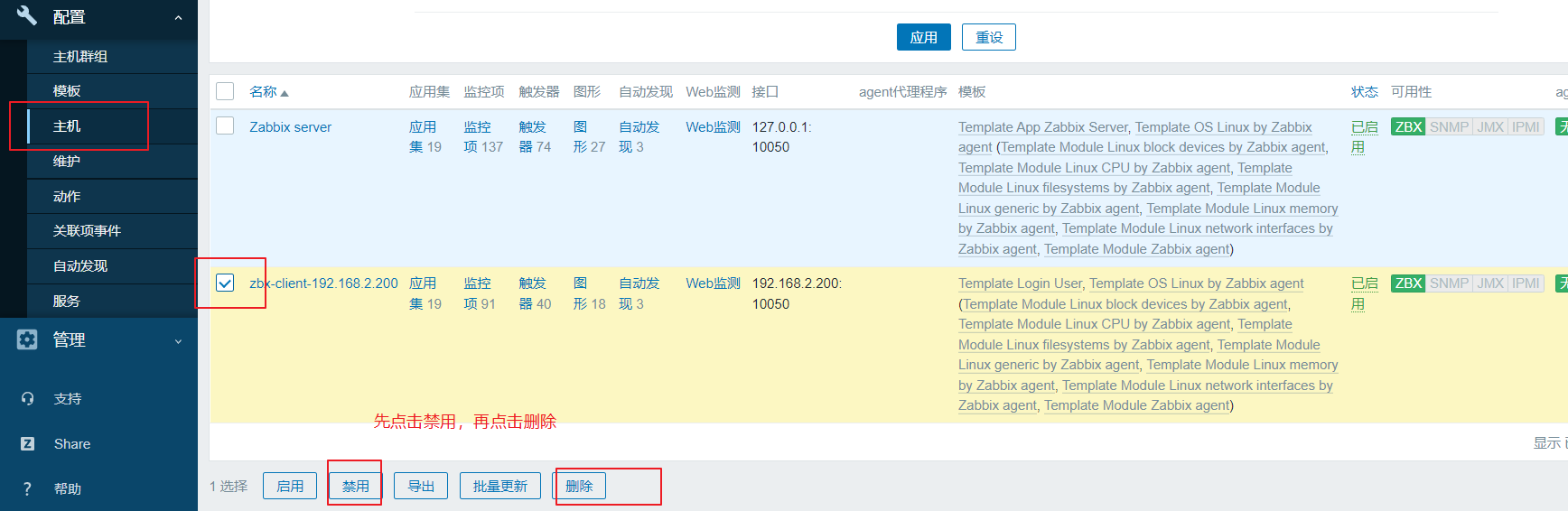
2.3.在服务端和客户端上配置 hosts 解析
在之前的实验中已添加,未添加的可在此步骤中添加
2.4.在 Web 页面配置自动发现
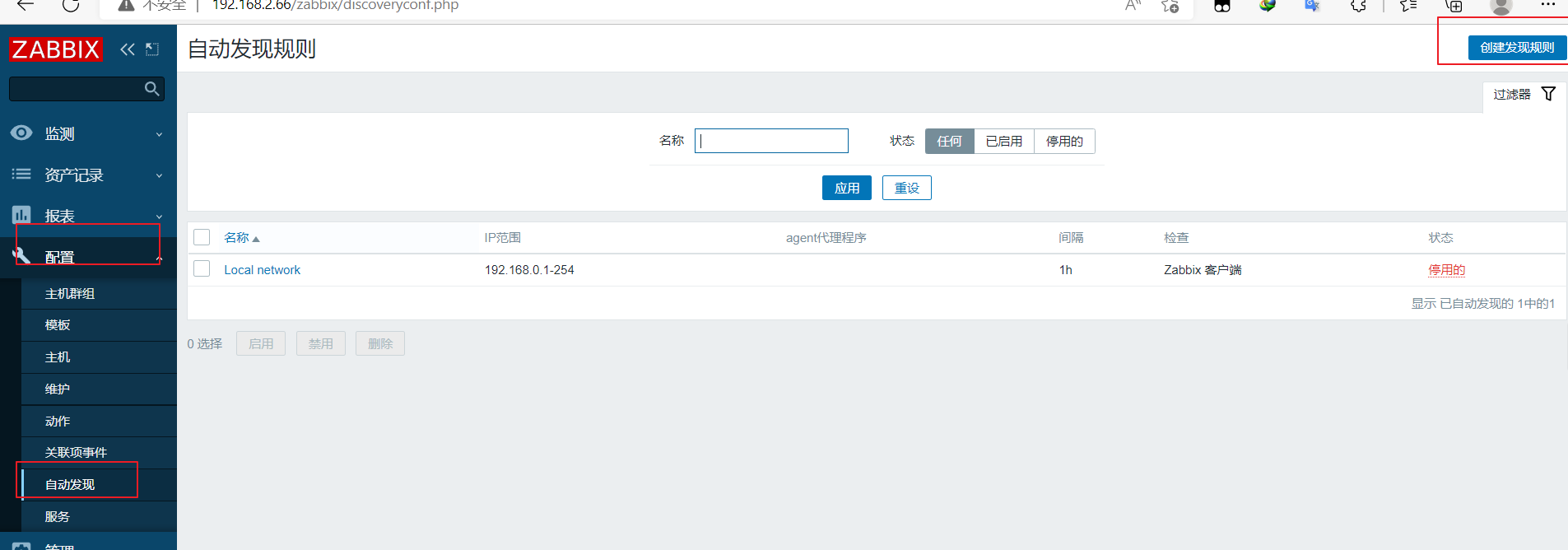
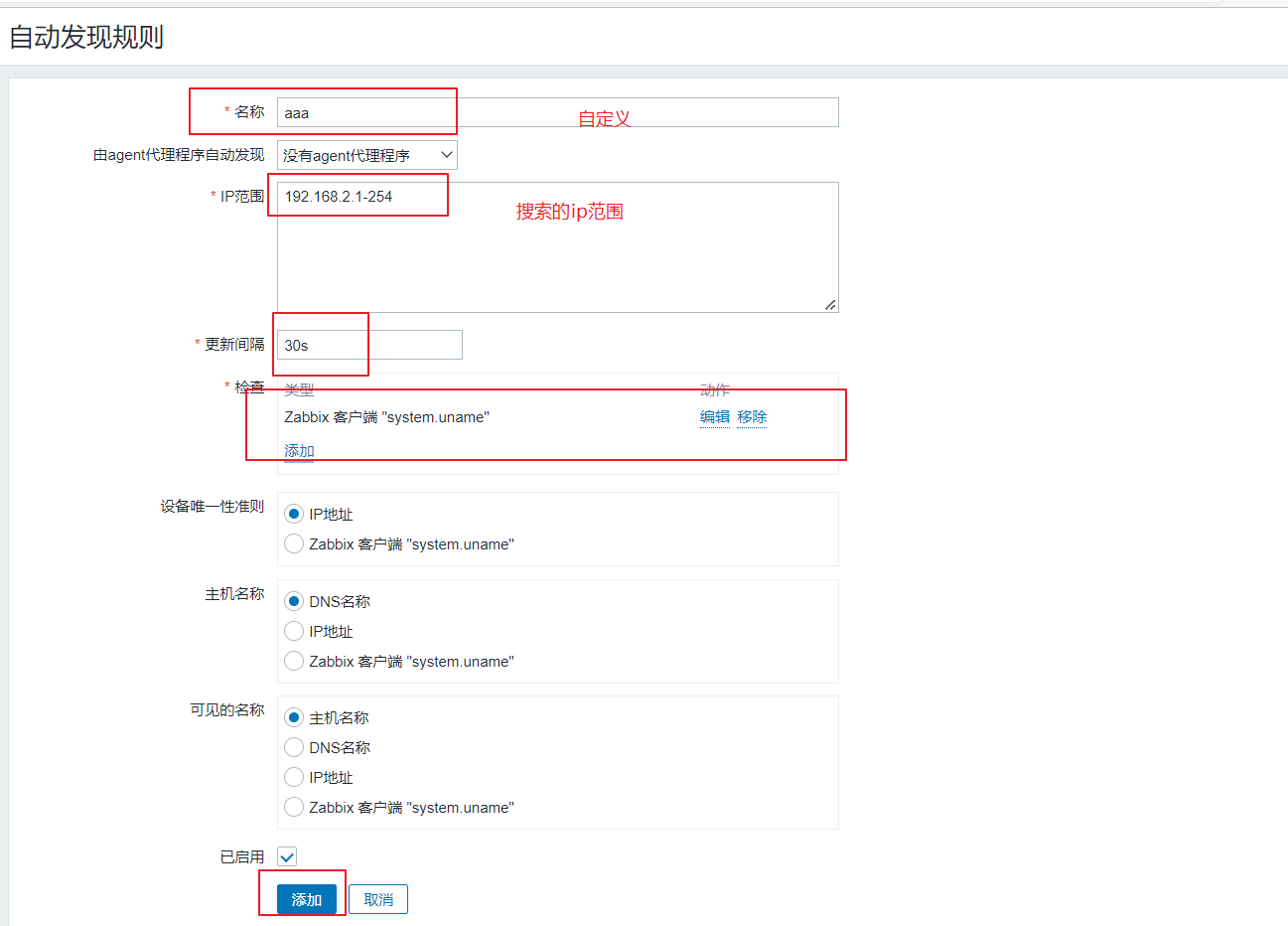
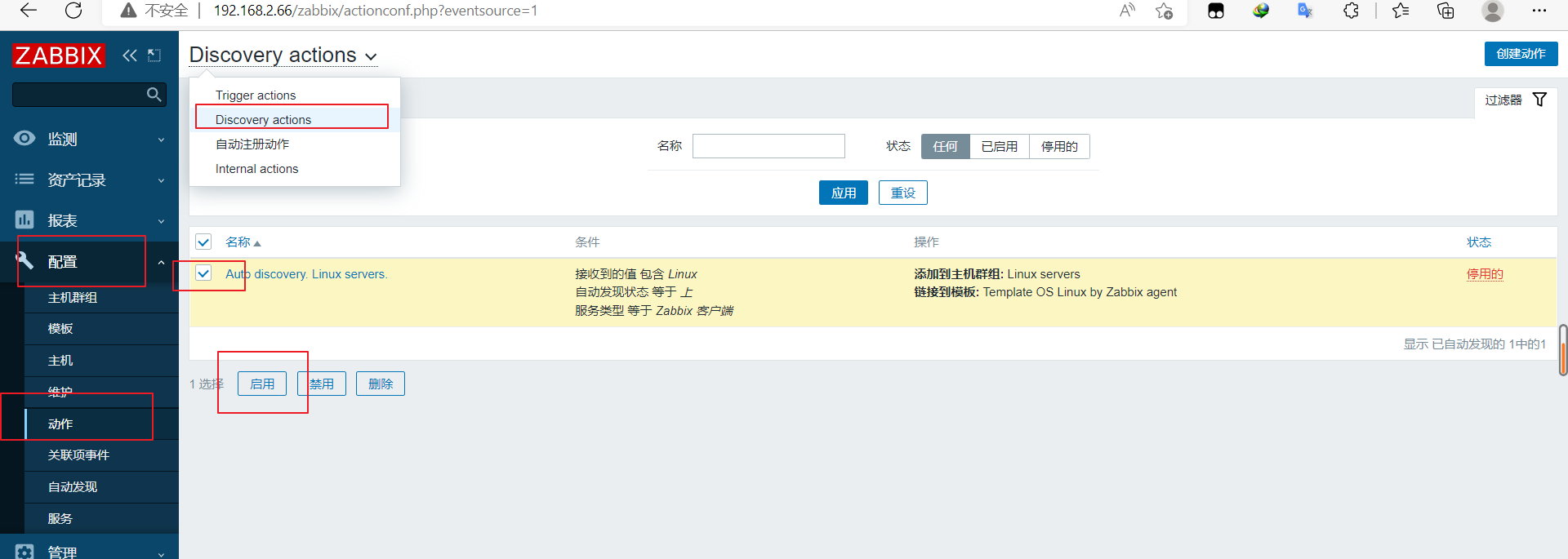
2.5 可在服务端查看 zabbix 日志
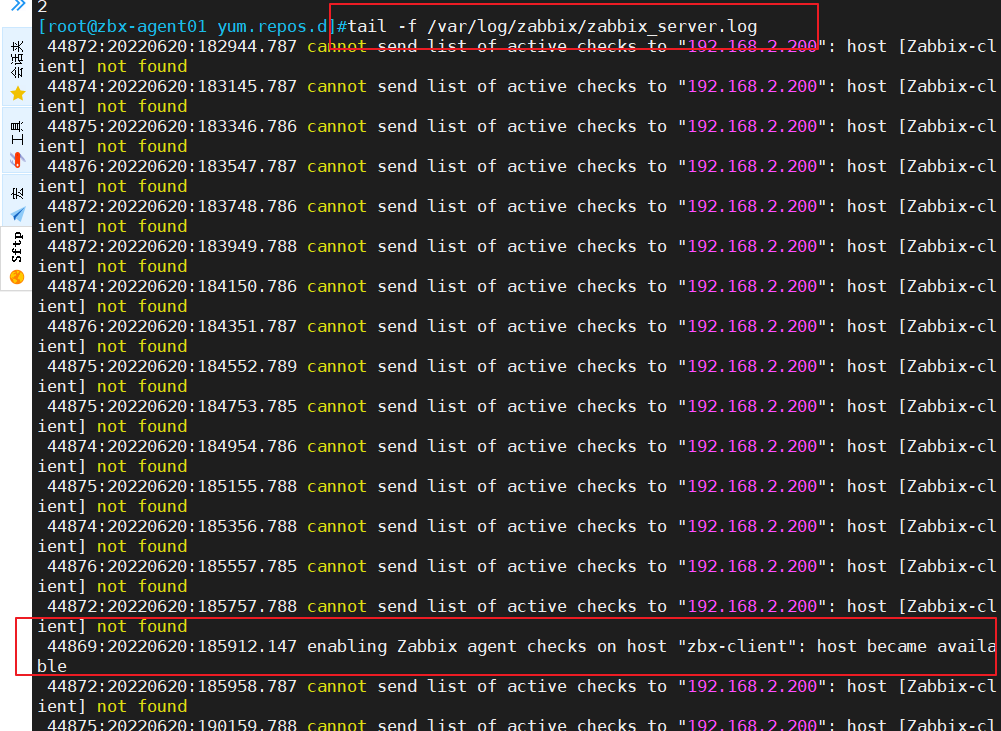

3、 zabbix 自动注册(对于 agent2 是主动模式)
zabbix agent2 会主动上报自己的信息,发给 zabbix server。
缺点是可能因为配置文件配置错误或者网络不通等原因导致 zabbix agent2 可能找不到 zabbix server。
3.1.环境准备
点击左边菜单栏【配置】中的【自动发现】,勾选发现规则,点击 禁用
点击左边菜单栏【配置】中的【主机】,勾选原有的客户端主机,点击 删除
vim /etc/hosts
192.168.2.66 zbx-server
192.168.2.200 zbx-client
3.2.修改 zabbix-agent2 配置文件
vim /etc/zabbix/zabbix_agent2.conf
......
HostnameItem=system.hostname #139行,取消注释
egrep -v "^#|^$" /etc/zabbix/zabbix_agent2.conf
PidFile=/var/run/zabbix/zabbix_agent2.pid
LogFile=/var/log/zabbix/zabbix_agent2.log
LogFileSize=0
Server=192.168.2.66
ServerActive=192.168.2.66
Hostname=zbx-client
HostnameItem=system.hostname
Include=/etc/zabbix/zabbix_agent2.d/*.conf
ControlSocket=/tmp/agent.sock
3.3.在 Web 页面配置自动注册
点击左边菜单栏【配置】中的【动作】,上方菜单选择 【Autoregistration actions】,点击【创建动作】
【名称】设置成 Auto registration
点击 【添加】,【类型】选择 主机名称,【操作者】选择 包含,【值】设置成 zbx-agent01
点击上方菜单栏【操作】,点击【添加】,【操作类型】选择 添加主机,点击 【add】
再点击【添加】,【操作类型】选择 添加到主机群组,【主机群组】选择 Linux servers,点击 【add】
再点击【添加】,【操作类型】选择 与模板关联,【模板】搜索 Linux,选择 Template OS Linux by Zabbix agent,点击 【add】
点击下方的【添加】
点击左边菜单栏【配置】中的【主机】刷新,等待一段时间后即可刷新出自动发现的客户端主机
3.4 在服务端查看 zabbix 日志
tail -f /var/log/zabbix/zabbix_server.log
4、 实例操作:zabbix 自动注册(对于 agent2 是主动模式)
4.1.环境准备
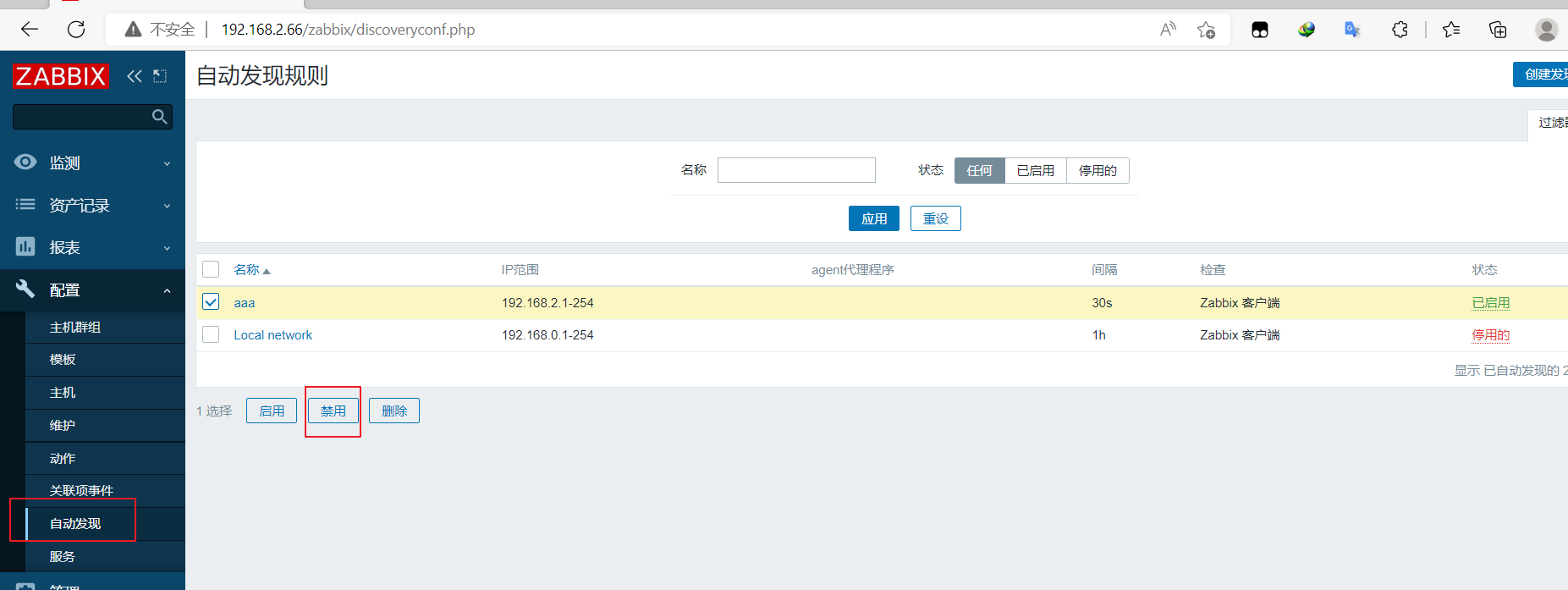
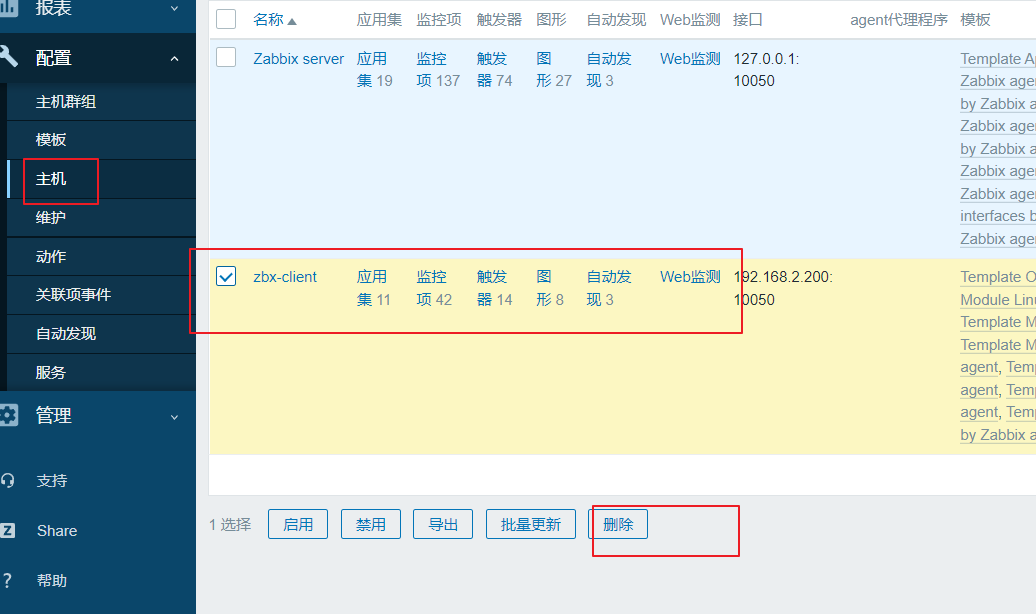
4.2.修改 zabbix-agent2 配置文件


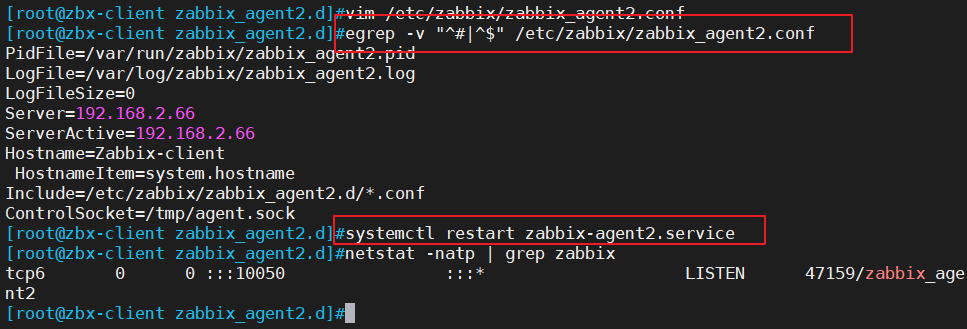
4.3.在 Web 页面配置自动注册
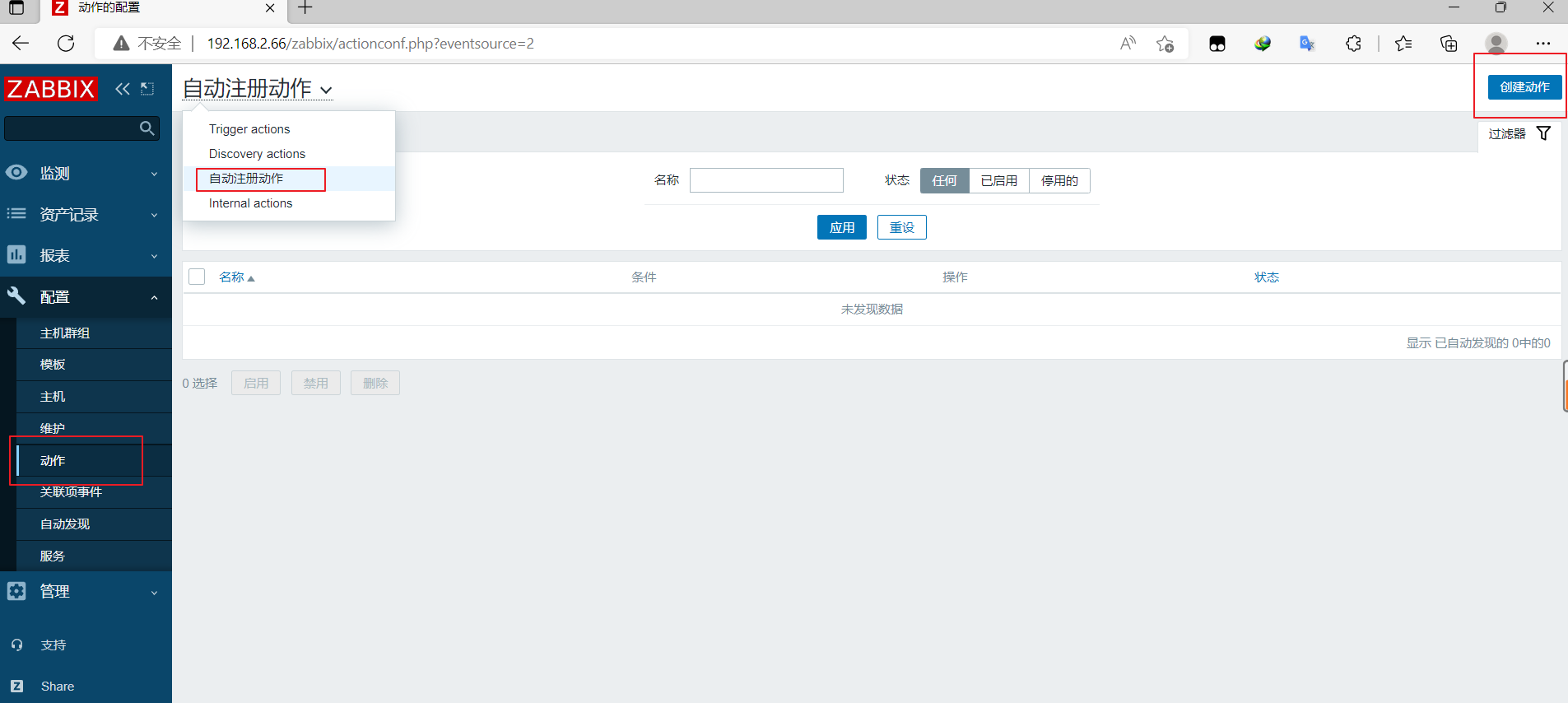
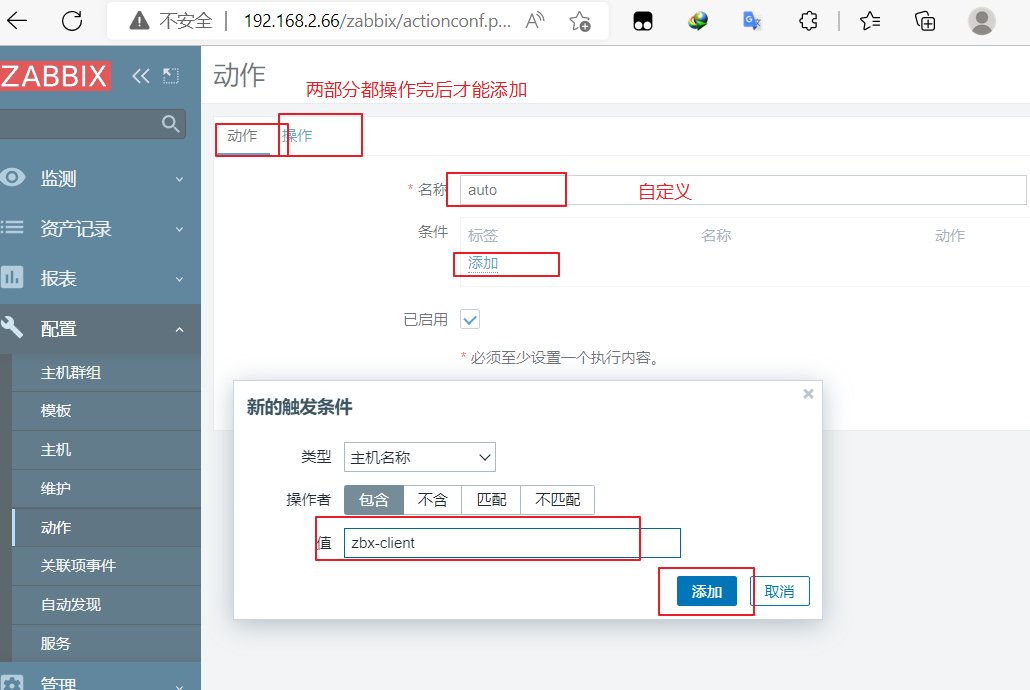
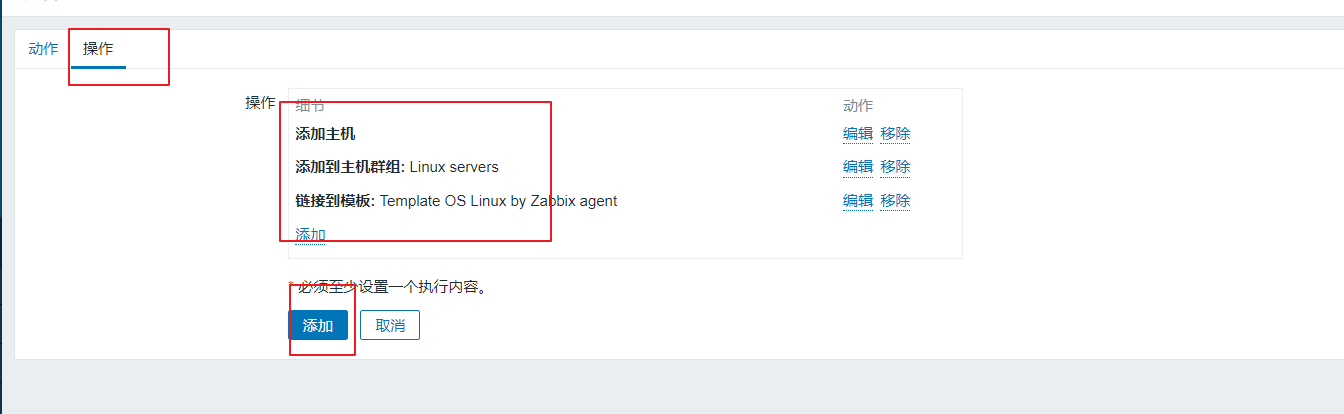
4.4 在服务端查看 zabbix 日志


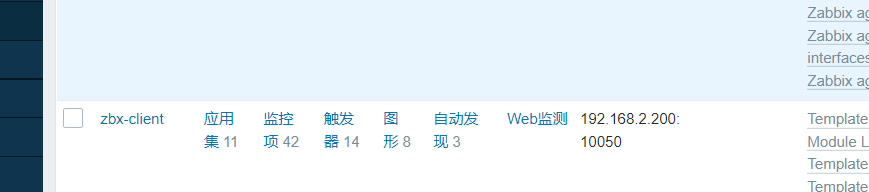
五、 部署 zabbix 代理服务器
分布式监控的作用:
●分担 server 的集中式压力
●解决多机房之间的网络延时问题
agent --> proxy --> server
1、部署zabbix代理服务器的操作步骤
环境准备:
192.168.2.66 zabbix服务端(已部署)
192.168.2.200 zabbix客户端(已部署)
192.168.229.33 zabbix代理服务器
1.1 关闭防火墙并设置主机名
systemctl disable --now firewalld
setenforce 0
hostnamectl set-hostname zbx-proxy
1.2 设置 zabbix 的下载源,按照 zabbix-proxy
rpm -ivh https://mirrors.aliyun.com/zabbix/zabbix/5.0/rhel/7/x86_64/zabbix-release-5.0-1.el7.noarch.rpm
cd /etc/yum.repos.d
sed -i 's#http://repo.zabbix.com#https://mirrors.aliyun.com/zabbix#' /etc/yum.repos.d/zabbix.repo
yum install -y zabbix-proxy-mysql zabbix-get
1.3 安装 zabbix 所需的数据库
yum install -y mariadb-server mariadb
systemctl enable --now mariadb
mysql_secure_installation #初始化数据库,并设置密码,如 123
1.4 添加数据库用户,以及 zabbix 所需的数据库信息
mysql -u root -p123
CREATE DATABASE zabbix_proxy character set utf8 collate utf8_bin;
GRANT all ON zabbix_proxy.* TO 'zabbix'@'%' IDENTIFIED BY 'zabbix';
flush privileges;
1.5 导入数据库信息
rpm -ql zabbix-proxy-mysql #查询 sql 文件的位置
zcat /usr/share/doc/zabbix-proxy-mysql-5.0.16/schema.sql.gz | mysql -uroot -pabc123 zabbix_proxy
1.6 修改 zabbix-proxy 配置文件
vim /etc/zabbix/zabbix_proxy.conf
Server=192.168.2.66 #30行,指定 zabbix 服务端的 IP 地址
Hostname=zbx-proxy #49行,指定当前 zabbix 代理服务器的主机名
DBPassword=zabbix #196行,指定当前数据库 zabbix 用户的密码
1.7 启动 zabbix-proxy
systemctl start zabbix-proxy
systemctl enable zabbix-proxy
1.8 在所有主机上配置 hosts 解析
vim /etc/hosts
192.168.2.66 zbx-server
192.168.2.200 zbx-client
192.168.22.77 zbx-proxy
1.9 在 Web 页面配置 agent 代理
点击左边菜单栏【配置】中的【动作】,勾选自动注册规则,点击 禁用
点击左边菜单栏【配置】中的【主机】,勾选原有的客户端主机,点击 删除
点击左边菜单栏【管理】中的【agent代理程序】,点击【创建代理】
【agent代理程序名称】设置为 zbx-proxy
【系统代理程序模式】选择 主动式
【代理地址】设置为 192.168.2.77
点击 【添加】
1.10 配置 agent 使用 proxy
在客户端修改 agent2 配置文件
vim /etc/zabbix/zabbix_agent2.conf
......
Server=192.168.2.77 #80行,指定 zabbix 代理服务器的 IP 地址
ServerActive=192.168.2.77 #120行,指定 zabbix 代理服务器的 IP 地址
1.11 在 Web 页面配置
点击左边菜单栏【配置】中的【主机】,点击【创建主机】
【主机名称】设置成 zbx-client
【可见的名称】设置成 zbx-client
【群组】选择 Linux server
【Interfaces】的【IP地址】设置成 192.168.2.200
【由agent代理程序监测】选择 zbx-proxy
再点击上方菜单栏【模板】
【Link new tamplates】搜索 Linux ,选择 Template OS Linux by Zabbix agent
点击 【添加】
1.12 分别在客户端和代理服务器上重启服务
systemctl restart zabbix-agent2
systemctl restart zabbix-proxy
点击左边菜单栏【配置】中的【主机】刷新,查看客户端主机监控状态正常
1.13 在服务端查看日志
tail -f /var/log/zabbix/zabbix_proxy.log
2、实例操作:部署zabbix代理服务器
2.1 关闭防火墙并设置主机名

2.2 设置 zabbix 的下载源
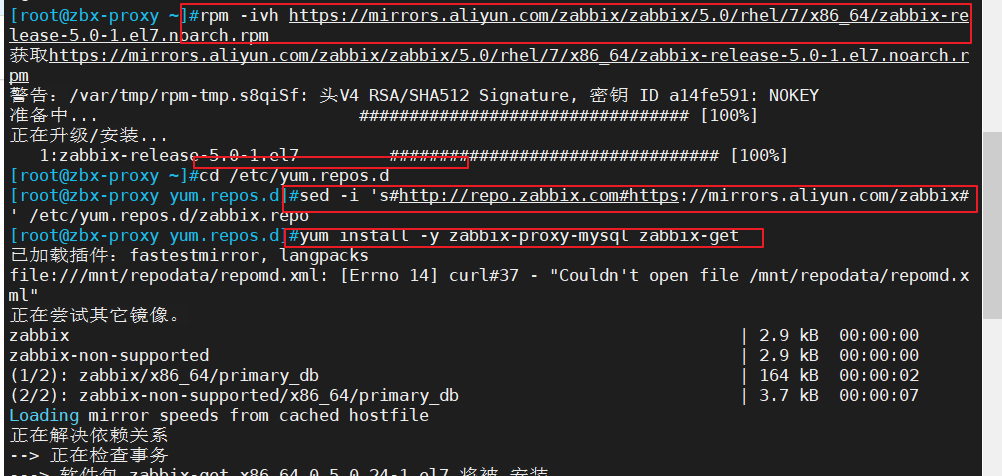
2.3 安装 zabbix 所需的数据库

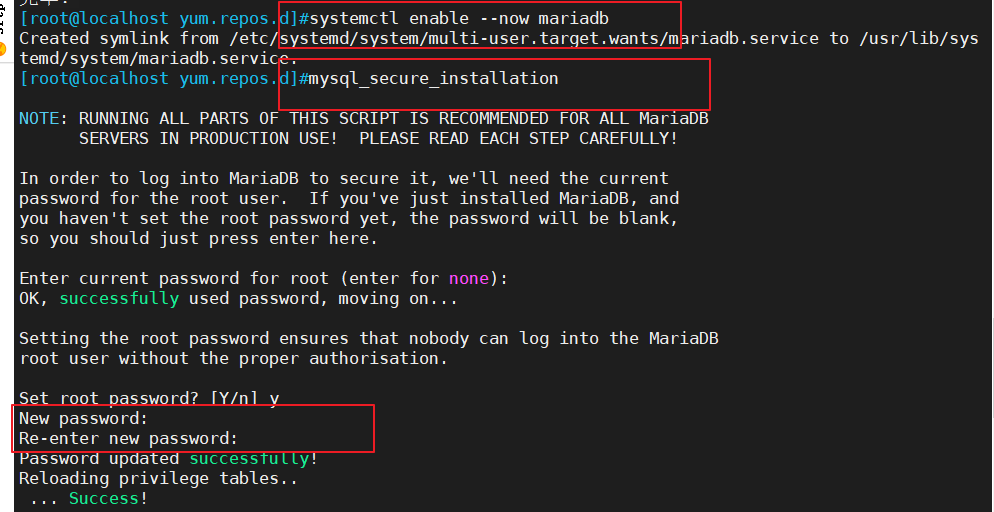
2.4 添加数据库用户,以及 zabbix 所需的数据库信息
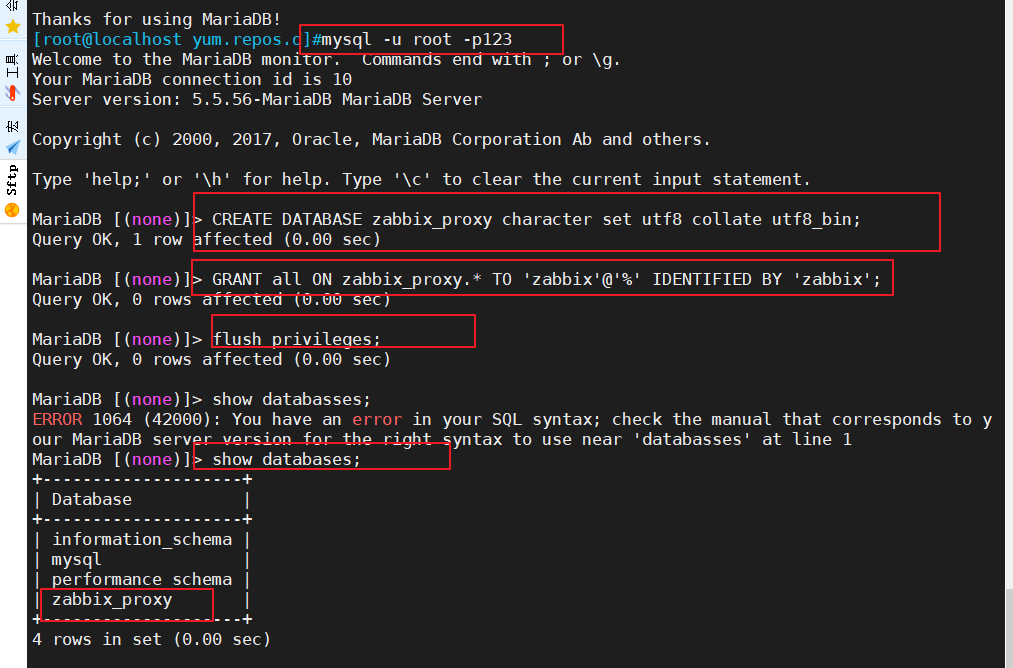
2.5 导入数据库信息
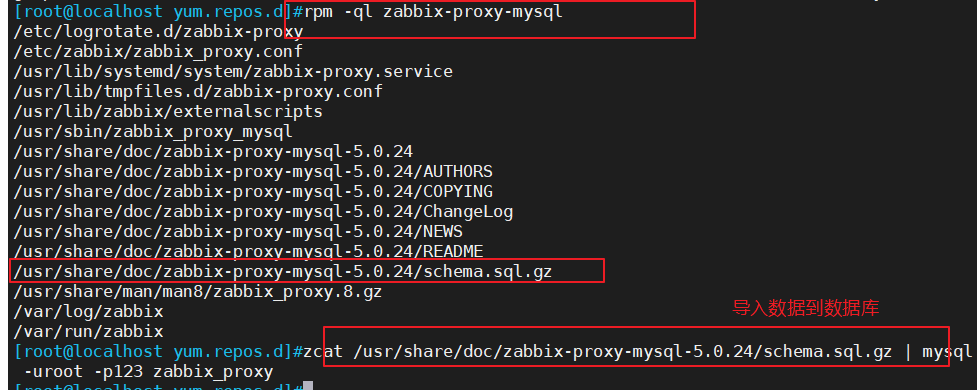
2.6 修改 zabbix-proxy 配置文件

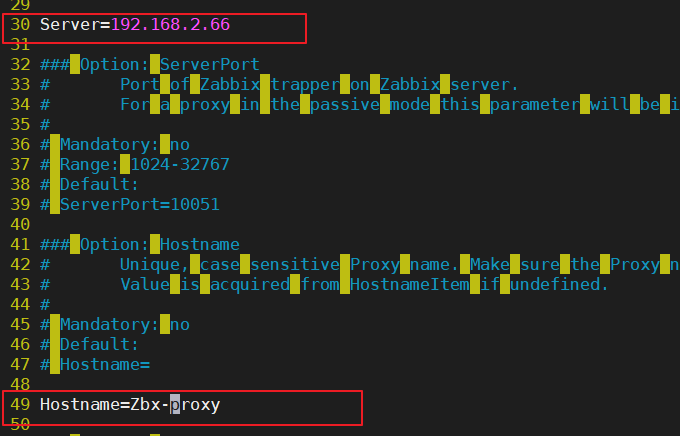
2.7 启动 zabbix-proxy

2.8 在所有主机上配置 hosts 解析

2.9 在 Web 页面配置 agent 代理
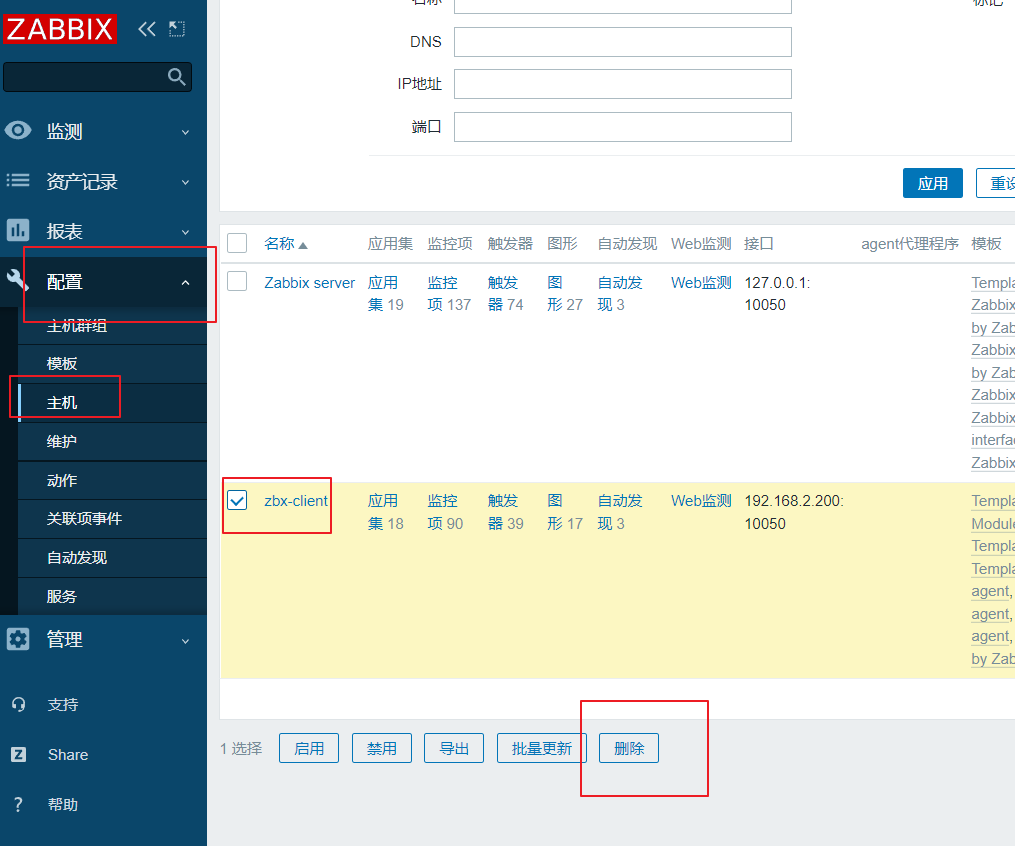
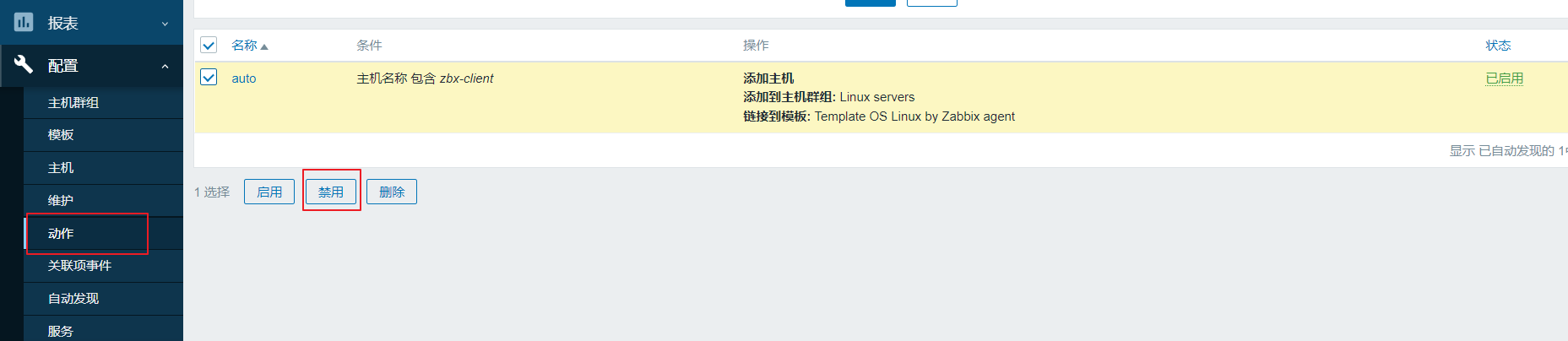
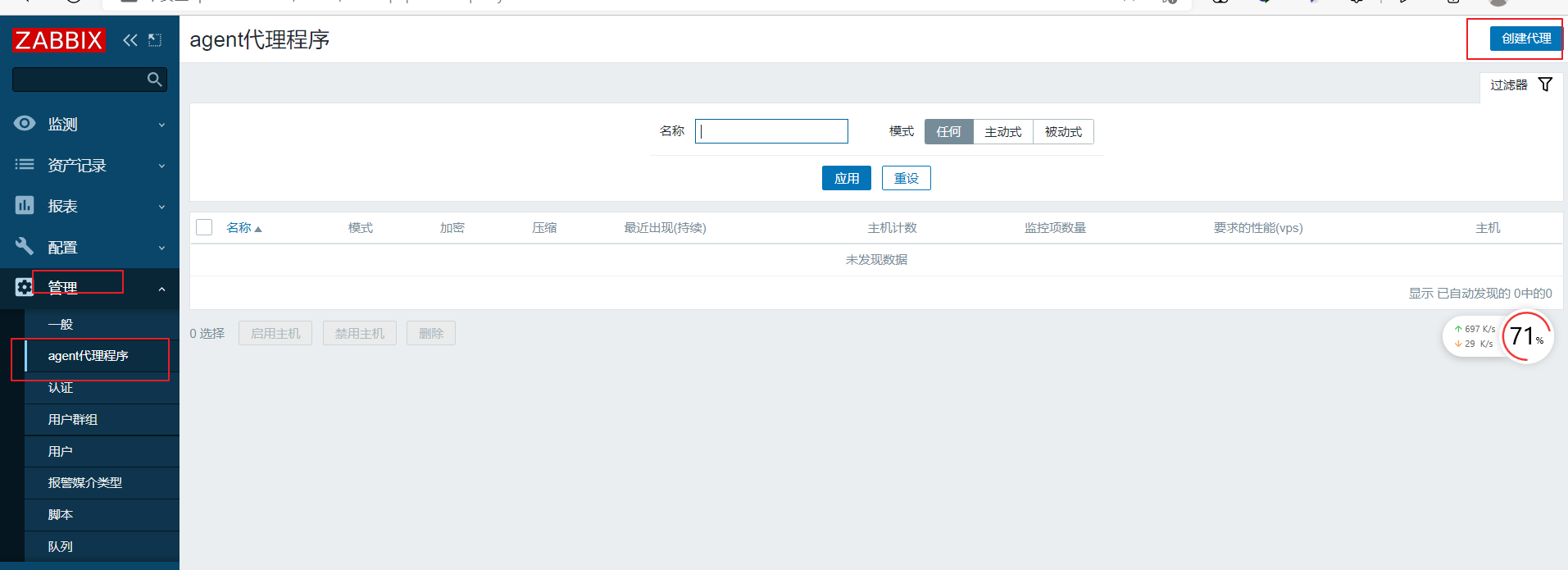
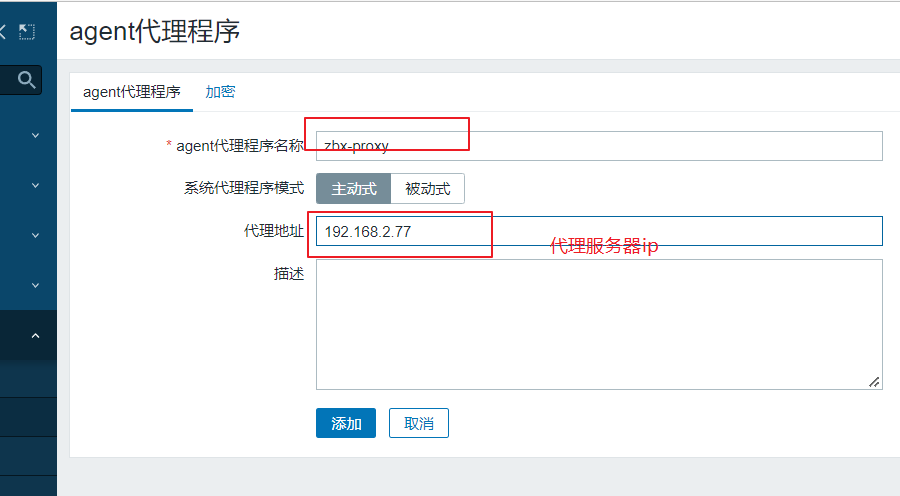
2.10 配置 agent 使用 proxy
在客户端修改 agent2 配置文件




2.11 在 Web 页面配置
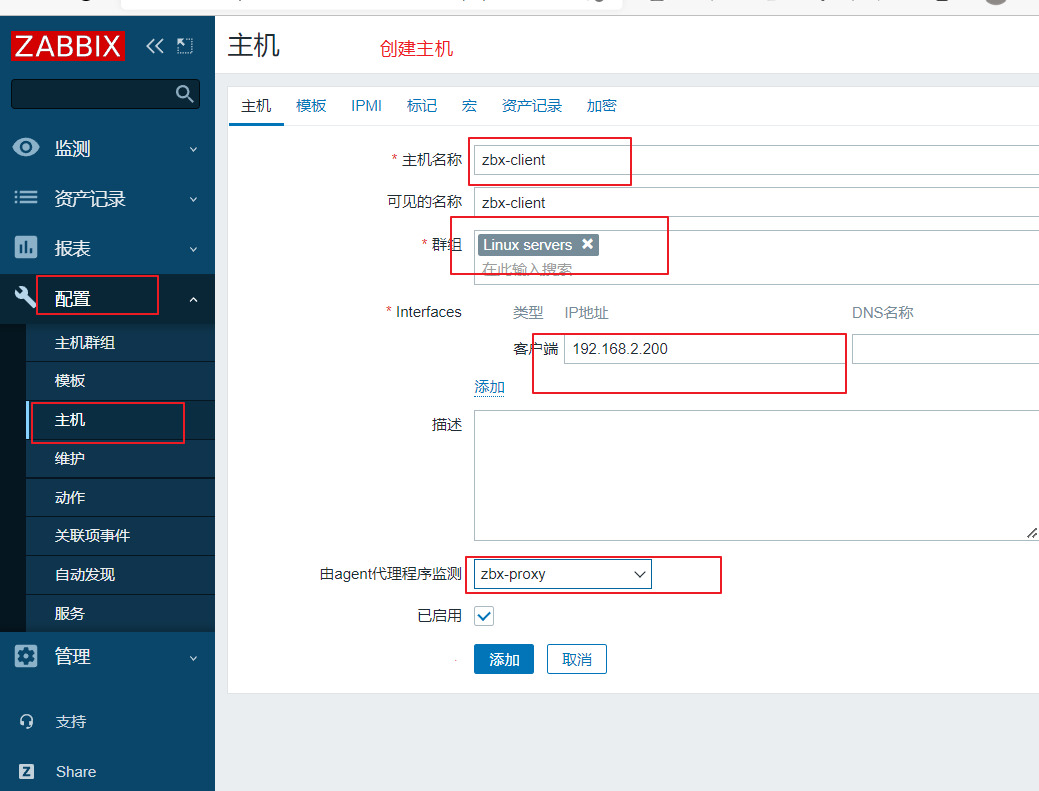
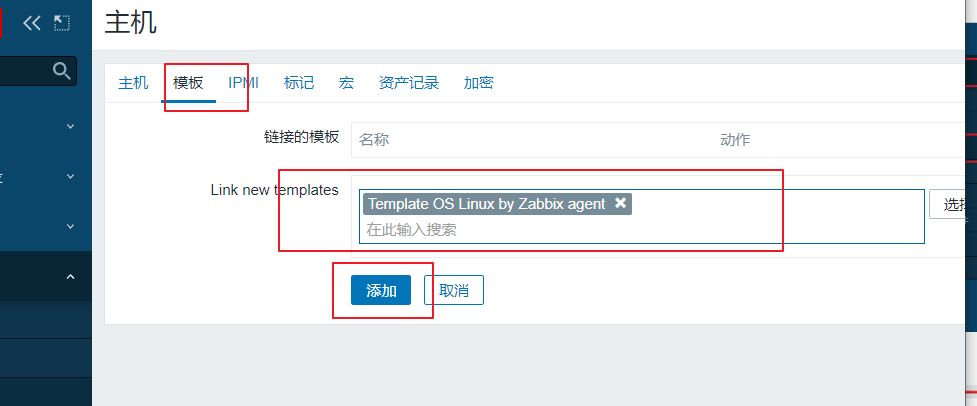
2.12 分别在客户端和代理服务器上重启服务


2.13 在服务端查看日志


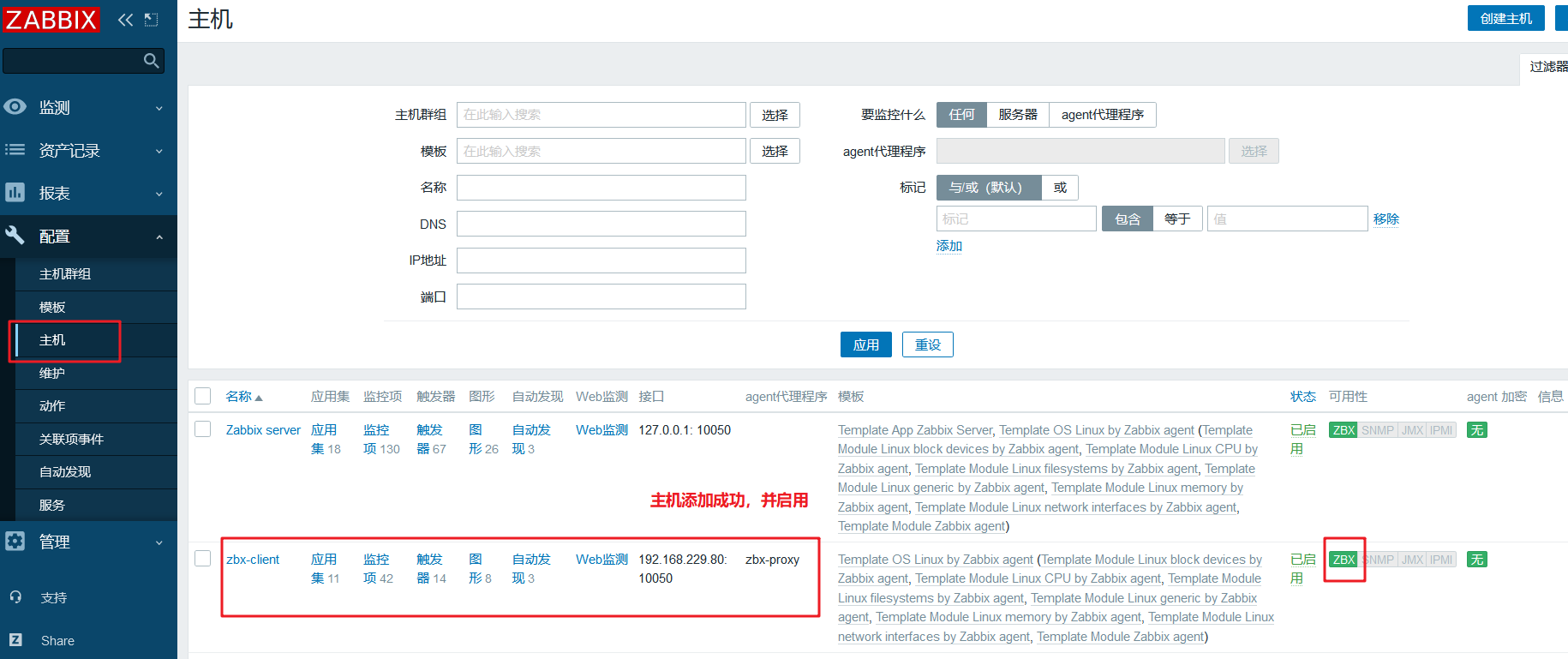
六、设置 zabbix-snmp 监控
SNMP,简单网络管理协议
1、设置 zabbix-snmp 监控的操作步骤
1.1.服务端安装 snmp 监控程序
yum install -y net-snmp net-snmp-utils
1.2.修改 snmp 的配置文件,并启动服务
vim /etc/snmp/snmpd.conf
......
view systemview included .1 #57行,添加此配置
systemctl start snmpd
1.3.使用 snmp 命令测试
snmpwalk -v 2c -c public 127.0.0.1 sysname
SNMPv2-MIB::sysName.0 = STRING: zbx-server
-------------------------------------------------------
–v 1|2c|3:指定SNMP协议版本
–c:指定共同体字符串
sysname:为 snmp 的 key
-----------------------------------------
1.4.在 Web 页面配置 snmp 方式监控
点击左边菜单栏【配置】中的【主机】,点击 Zabbix server
【Interfaces】点击【添加】选择 SNMP ,端口设置成 161
点击上方菜单栏【模板】,【链接的模板】中的所有 agent 模板选择取消链接并清理
再在【Link new templates】中搜索 Linux SNMP,选择 Template OS Linux SNMP
点击 【更新】,等待一段时间后 Zabbix server 的可用性就变成了 SNMP 监控方式。
2、实例操作:设置 zabbix-snmp 监控
2.1.服务端安装 snmp 监控程序

2.2.修改 snmp 的配置文件,并启动服务



2.3.使用 snmp 命令测试

2.4.在 Web 页面配置 snmp 方式监控